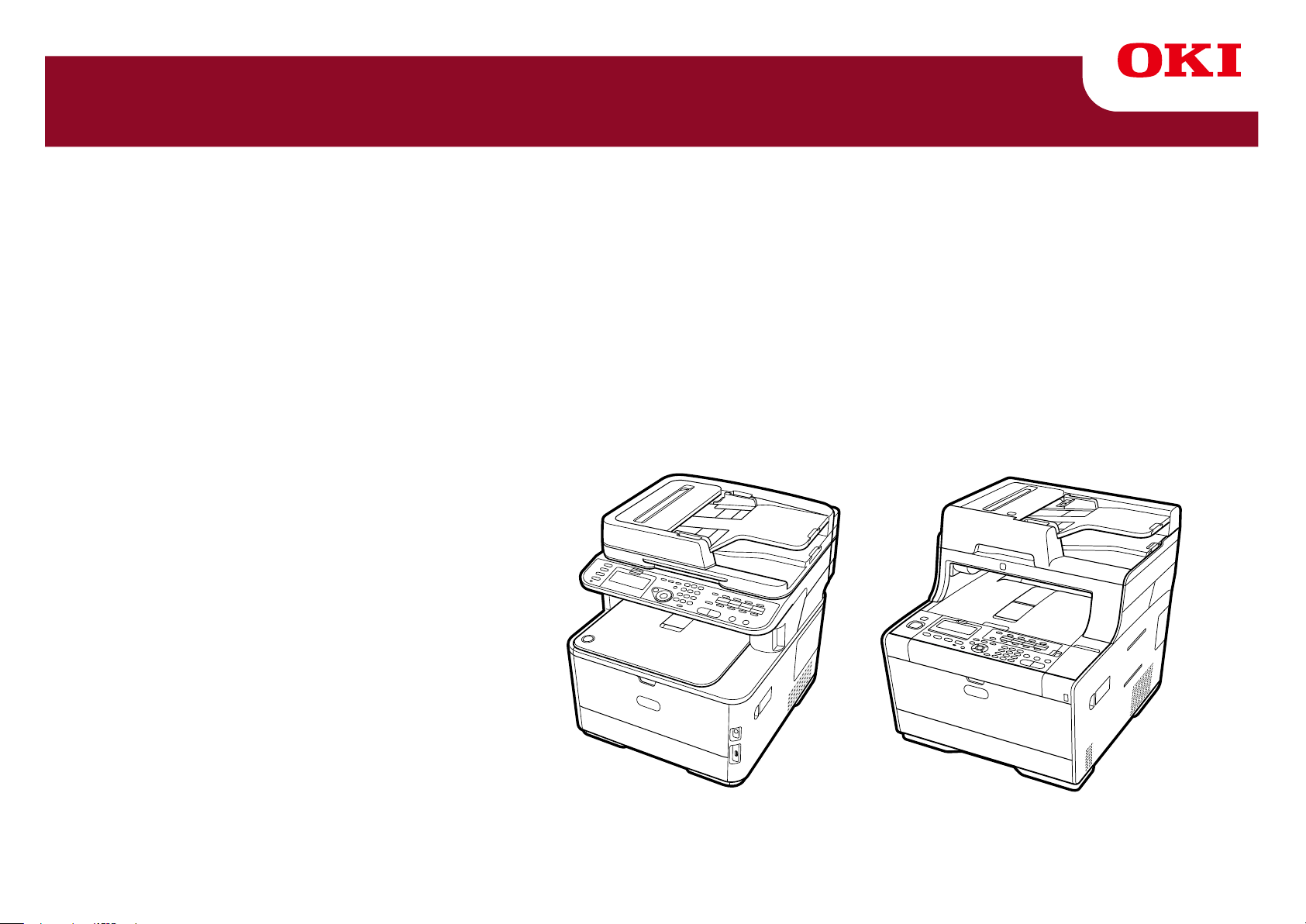
MC363/MC563/ES5463 MFP
Lisäominaisuudet-ohjekirja
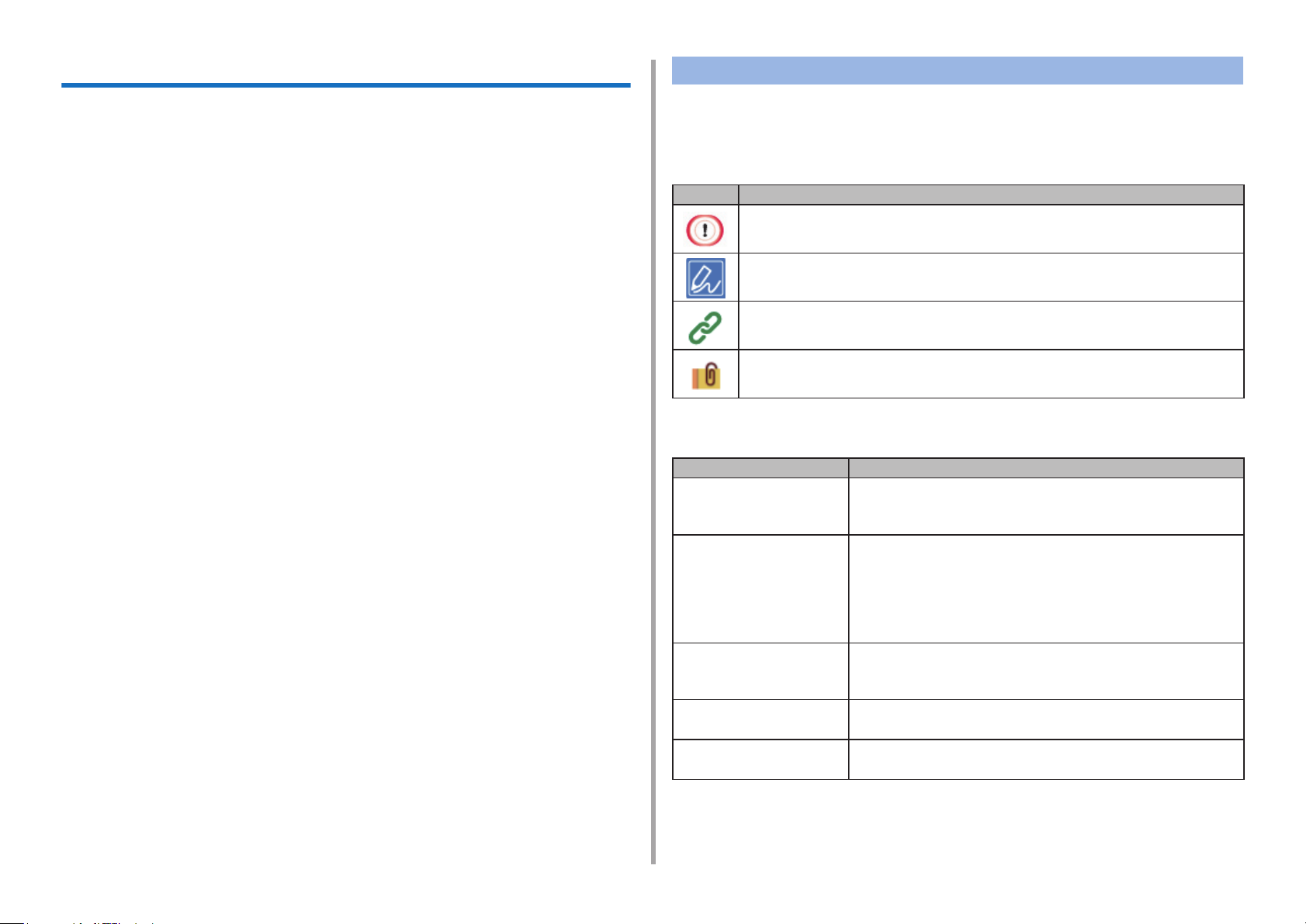
Tietoja tästä oppaasta
Tämä ohjekirja kuvaa kuinka suoritetaan tulostus mobiilipäätteistä, sekä kuinka
käytetään OKI MFP:tä eri tavoin.
Se kuvaa myös lisätoimintoja, kuten turva-asetuksia sekä värinsäätöä.
Lue tämä ohjekirja huolellisesti tuottaaksesi tuotteen enimmäissuorituskyvyn
erilaisissa olosuhteissa.
Tämä ohjekirja käyttää esimerkkinä laitetta varten Windows 7 -versiota Windo-
wsia varten, Mac OS X 10.9 , -versiota Mac OS X varten ja MC563.
Tämä ohjekirja käyttää MC563 esimerkkinä käyttöpaneelin painikkeiden ja
kuvakkeiden kuvauksien osalta, ajurinäytöillä, ja kirjainmerkkien syötön
toimintamenetelmän ja laitteen käytön osalta.
Jotkin toiminnot eivät ole käytettävissä MC363.
Riippuen käyttöjärjestelmästäsi, varsinainen tuotteen näyttö voi erota tämän
käyttöohjekirjan kuvauksista. Lisäksi, riippuen käyttämästäsi mallista, jotkin
tässä manuaalissa kuvatut toiminnot eivät ehkä ole saatavina.
Käyttämästäsi laitteesta riippuen, painikkeet ja muut vastaavat käyttöpaneelissa
ja varsinaiset toiminnot voivat erota tämän ohjekirjan kuvauksista. Lue kyseisen
mallin käyttöohjekirja, joka toimitetaan laitteesi mukana.
Tietoja kuvauksista
Tämä osio kuvailee merkintöjä, symboleja, lyhenteitä ja muita tässä ohjekirjassa
käytettyjä kuvituksia.
Tietoja merkinnöistä
Tämä ohjekirja käyttää seuraavia merkintöjä.
Merkintä Merkitys
Ilmaisee varoituksia ja rajoituksia oikeanlaatuisen käytön osalta
laitetta varten. Varmista että luet ne välttääksesi väärinkäyttöä.
Ilmaisee käytännön vihjeitä ja viitteitä laitteen käytön osalta. Me
suosittelemme että luet ne.
Ilmaisee viitenimikkeet. Lue ne omaksu yksityiskohtaiset
tiedot.
Ilmaisee liitännäiset nimikkeet. Lue ne tiedostaaksesi oleelliset
tiedot.
Tietoja symboleista
Tämä osa kuvaa tässä ohjekirjassa käytetyt symbolit ja niiden merkitykset.
Symboli Merkitys
Kuvitus (painikkeen
nimi)
[ ] Ilmaisee valikkonimikkeet, nimikkeiden nimikkeet,
" " Ilmaisee näytössä näkyvät viestit ja syöttötekstit.
< > Ilmaisee tietokoneen näppäimistössä olevat näppäimet.
Ilmaisee painikkeiden muodot (painikkeiden nimet)
laitteen käyttöpaneelissa.
valinnaisuudet, jne. ohjauspaneelin näytöllä.
Ilmaisee valikoita, ikkunoita, sekä valintaikkunoiden nimiä
jotka näkyvät tietokoneen näytöllä.
Ne voidaan erottaa selkeästi kuvauksissa ja toimenpiteiden kuvituksissa.
Ilmaisee tiedostonimiä tietokoneella.
Ilmaisee linkkien kohteiden nimikkeiden otsikot.
,
> Ilmaisee laitteen siirron tai tietokoneen valikot.
Tietoja kuvituksista
Tässä ohjekirjassa käytetyt kuvitukset pohjautuvat MC563:en.
Tässä ohjekirjassa käytetyt näytön kuvitukset käyttäjäpaneelilla pohjautuvat
oletusasetuksiin.
- 2 -
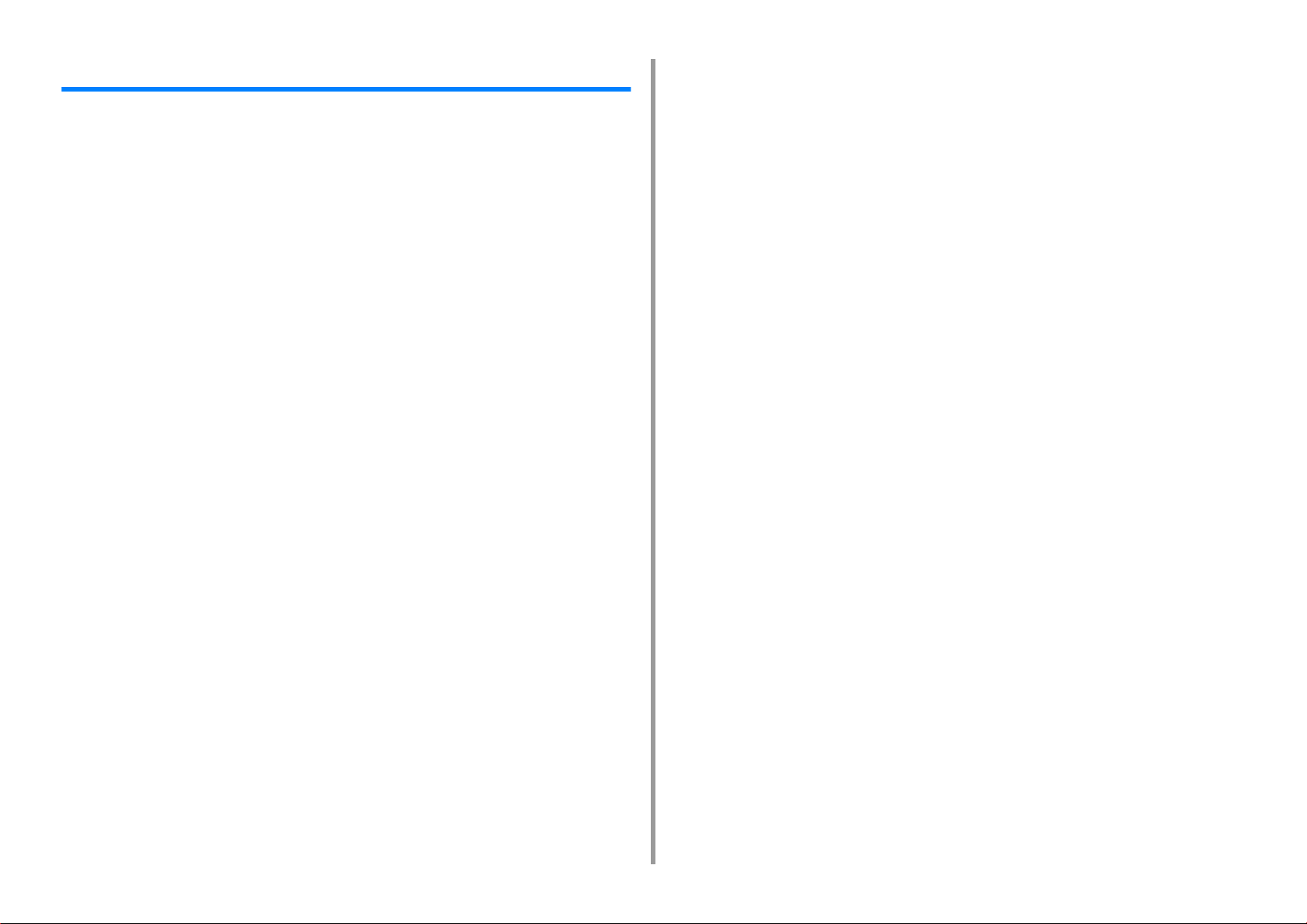
Sisällysluettelo
1 Perustoiminnot ............................................................................................. 9
Näyttöruudun kontrastin säätäminen ...........................................................................................10
Tulostuskohteen asetus ...............................................................................................................11
Tulostustaso ...............................................................................................................................................11
Takaosan tulostuslokero .............................................................................................................................12
Äänenvoimakkuuden säätö .........................................................................................................13
Samanaikaiset toiminnot (Moniajo) ..............................................................................................14
Tämän koneen tietojen tarkastaminen .........................................................................................15
Raportin tulostus tarkistuksen suorittamista varten ....................................................................................15
Käyttöpaneelin tilan tarkistus ......................................................................................................................17
Helpot asetukset ..........................................................................................................................18
Yhden kosketuksen painikkeen määritys .....................................................................................20
TYÖMAKRO ................................................................................................................................21
Usein käytettyjen asetusten rekisteröiminen makrona ............................................................................... 21
Rekisteröidyn makron käyttäminen ............................................................................................................22
Makron otsikon muokkaus .......................................................................................................................... 22
Makron sisällön tarkastus ...........................................................................................................................23
Rekisteröidyn makron poistaminen ............................................................................................................23
2 Kopioi .......................................................................................................... 24
Käytännöllisiä toimintoja ..............................................................................................................25
Paperinsyöttölokeron määrittäminen (Paperinsyöttö) .................................................................................25
Suurennettujen tai pienennettyjen kopioiden ottaminen (Zoomaus) ..........................................................26
Paperin molemmalle puolelle kopioiminen (kaksipuolinen kopiointi) .......................................................... 27
Useiden sivujen yhdistäminen yhdelle paperiarkille (moniotos) .................................................................29
Skannauskoon muuttaminen (Skannauskoko) ...........................................................................................30
Jokaisen sivun lajittelu sivujärjestyksessä (Lajittele) ..................................................................................30
Jatkuvan skannauksen tilan käyttöön ottaminen (Jatkuva skannaus) ........................................................31
Erikokoisten asiakirjojen kopiointi (Sekakokoinen asiakirja) .......................................................................32
Kopiointiasetusten palautus (Palauta) ........................................................................................................ 33
Asiakirjan suuntauksen muuttaminen (Suunta) ..........................................................................................33
Paremman lopputuloksen aikaan saamiseksi ..............................................................................34
Tiheyden säätäminen (Tiheys) ...................................................................................................................34
Asiakirjatyypin valitseminen (Asiakirjatyyppi) .............................................................................................35
Skannaustarkkuuden määrittäminen (Tarkkuus) ........................................................................................35
Sellaisen asiakirjan selkeänä kopioiminen, jolla on värillinen tausta (Taustan poisto) ...............................36
Reunojen varjojen poistaminen (reunanpoisto) ..........................................................................................36
Läpinäkyvyyden poistaminen (Läpinäkyvyyden poisto) ..............................................................................37
Väriasetukset .............................................................................................................................. 38
Kontrastin säätö (kontrasti) ........................................................................................................................ 38
Värisävyn säätö värikopiointia varten ........................................................................................................ 39
Värikylläisyyden säätö ............................................................................................................................... 39
RGB:n säätäminen ..................................................................................................................................... 40
Lisäkopiointiasetukset ................................................................................................................. 41
Usean kopion ottaminen yhdelle paperiarkille (Toista) ............................................................................... 41
Kortin molemman puolen kopioiminen yhdelle puolelle kopioiminen (Henkilökorttikopio) ......................... 42
Marginaalien asettaminen (Marginaali) ...................................................................................................... 43
3 Skannaa .......................................................................................................46
Skannaus-toimintojen perustoiminnot ......................................................................................... 47
Asiakirjan skannauksen asettaminen ......................................................................................................... 47
Muita skannauksen asetuksia .................................................................................................................... 52
Lähetys- ja vastaanottoraportin nimikkeet (sähköposti/Internet-faksi/faksipalvelin) ................................... 56
Skannaustietojen lähettäminen sähköpostin liitteenä ................................................................. 57
Määrittele kohde kohdasta Osoitekirja tai ryhmäluettelo ............................................................................ 57
Määrittele kohde käyttämällä kosketuspainiketta ....................................................................................... 58
Määrittele kohde kohdasta Siirtohistoria .................................................................................................... 59
Määrittele kohde hakemalla LDAP-palvelinta ............................................................................................ 59
Lähettäjän osoitteen asettaminen .............................................................................................................. 60
Vastausosoitteen asettaminen ................................................................................................................... 61
Sähköpostin mallipohjan rekisteröiminen ................................................................................................... 61
Sähköpostin mallipohjan käyttö ................................................................................................................. 62
Siirtotietojen tallennus ................................................................................................................................ 62
Skannaa sähköpostiin -toiminnon tuloksen tarkistaminen ......................................................................... 63
Skannatun datan tallennus tietokoneelle .................................................................................... 64
Laitteen asetusten muuttaminen ................................................................................................................ 64
ActKey:n käyttö ......................................................................................................................................... 65
WSD-skannauksen käyttö .......................................................................................................................... 70
Kuvakaappauksen käyttö (Mac OS X) ....................................................................................................... 72
Skannerin tukeman sovelluksen käyttö ...................................................................................................... 73
Skannauksen määränpään lisäys tietokoneeseen ..................................................................................... 75
Skannauksen kohteen poisto Skannaa tietokoneelle kohdasta ................................................................. 75
Tallentaa skannatut tiedot USB-muistiin ..................................................................................... 76
Tallenna skannatut tiedot jaettuun kansioon ............................................................................... 77
Kohteen (profiili) muutos käyttöpaneelista ................................................................................................. 77
Kohteen (profiili) poistaminen käyttöpaneelista .......................................................................................... 78
Profiiliasetusten nimikkeiden taulukot ........................................................................................................ 78
4 Tulosta .........................................................................................................81
Eri paperityypeille tulostaminen .................................................................................................. 82
- 3 -
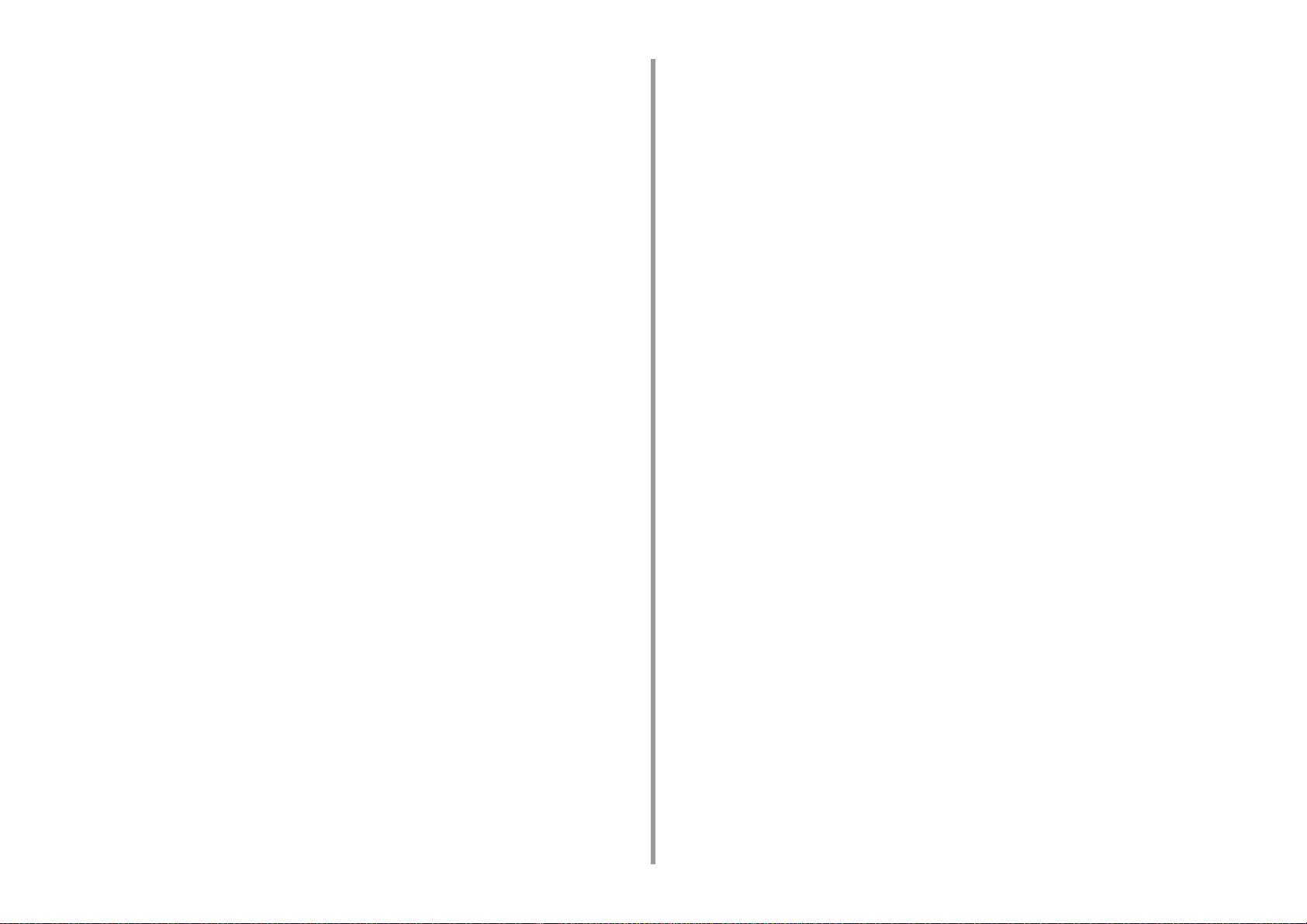
Kirjekuoriin tulostaminen ............................................................................................................................82
Tarrojen tulostaminen .................................................................................................................................85
Tulostaminen pitkälle paperille ...................................................................................................................87
Muokatun kokoiselle paperille tulostaminen ...............................................................................................89
Tietokoneelta tulostaminen erilaisilla asetuksilla .........................................................................91
Tulostus manuaalisesti yksi kerrallaan ......................................................................................................91
Laajennus tai pienennys määrätylle paperikoolle sopivaksi .......................................................................93
Vain kannen tulostaminen eri lokerosta ......................................................................................................94
Vihkon tekeminen .......................................................................................................................................95
Asiakirjan jakaminen useisiin osiin julisteen luomiseksi .............................................................................96
Puoliksi läpinäkyvän tekstin lisääminen (Vesileimat) .................................................................................. 96
Lomakkeiden tai logojen kerrostaminen (kerrostus) ...................................................................................97
Asiakirjan tuottaminen tiedostoon paperille tulostamisen sijasta ................................................................99
Usein tulostettujen asiakirjojen tallentaminen tulostimeen (paitsi MC363) ...............................................100
Sähköpostin liitetiedostojen tulostaminen .................................................................................................101
Paperin ja väriaineen säästö .....................................................................................................102
Paperin molemmalle puolelle tulostaminen (Kaksipuolinen tulostus) .......................................................102
Väriaineen säästäminen ........................................................................................................................... 104
Useiden sivujen yhdistäminen yhdelle paperiarkille .................................................................................105
Värin säätäminen tietokoneella ..................................................................................................106
Värillisen aineiston tulostaminen harmaasävyisenä ................................................................................ 106
Väritäsmäyksen käyttö tulostinajurilla .......................................................................................................107
Tulostustulosten simulointi mustetta varten ..............................................................................................108
Värinerottelu ............................................................................................................................................. 110
Värirekisteröinnin virheen korjaus manuaalisesti ..................................................................................... 111
Tiheyden korjaus manuaalisesti ............................................................................................................... 111
Väritasapainon säätäminen (tiheys) ......................................................................................................... 112
Värin säätäminen ohjelmistolla ................................................................................................................. 113
Paremman lopputuloksen aikaan saamiseksi ............................................................................ 114
Valokuvien parantaminen ......................................................................................................................... 114
Määritetyllä tarkkuudella tulostaminen ..................................................................................................... 115
Hienojen viivojen korostaminen ................................................................................................................ 116
Käytettävän fontin määrittäminen ............................................................................................................. 117
Mustan viimeistelyn muuttaminen ............................................................................................................ 118
Valkoisen raon poistaminen tekstin ja taustan välistä (Päällekirjoitus mustalla) ....................................... 119
Käytännöllisiä toimintoja ............................................................................................................121
Usein sivujen mittaisten asiakirjojen lajittelu kopiointiyksiköissä ..............................................................121
Tulostaminen käänteisessä järjestyksessä ...............................................................................................122
Lokeron valitseminen automaattisesti määritetylle paperille .....................................................................123
Vaihtaminen automaattisesti toiseen paperisyöttölokeroon, kun lokerosta loppuu paperi ........................125
Oletusasetusten muuttaminen tulostinajurilla ...........................................................................................126
Tallenna usein käytetyt asetukset käytettäväksi tulostusajurille ...............................................................127
Tulostustietojen tallentaminen tässä koneessa ennen tulostusta ............................................................ 128
Tulostaminen ilman PDF-tiedoston avaamista (PDF-suoratulostus) ........................................................ 129
Tietojen tulostaminen USB-muistissa ...................................................................................................... 130
Luottamuksellisen asiakirjan tulostaminen ................................................................................ 131
Tulostustietojen salaus ja salasanan asetus ennen tulostusta (Yksityinen tulostus) (paitsi MC363) ....... 131
5 Faksi ...........................................................................................................134
Faksi-toimintojen perustoiminnot ..............................................................................................135
Tietoja valintatoiminnosta ......................................................................................................................... 135
Kohteen määritys puhelinluettelosta ........................................................................................................ 136
Määrittele kohde käyttämällä kosketuspainiketta ..................................................................................... 136
Kohteen määritys käyttämällä lähetys- ja vastaanottohistoriaa ............................................................... 137
Määritetyn kohteen poistaminen .............................................................................................................. 137
Faksin vastaanottaminen ......................................................................................................................... 138
Määrittää vastaanotetun faksin tulostukseen käytettävän lokeron ........................................................... 138
Paperin koon prioriteetti ........................................................................................................................... 139
Viestinnän tilan/lähetys- ja vastaanottohistorian tarkastus ....................................................................... 139
Päivittäisen lähetys- ja vastaanottoraportin nimikkeet ............................................................................. 140
Faksin lähettäminen Internetin välityksellä ............................................................................... 142
Tietoja Internet-faksi -toiminnosta. ........................................................................................................... 142
Internet-faksin vastaanottaminen ............................................................................................................. 143
Kohteen sähköpostiosoitteen syöttö ........................................................................................................ 143
Määrittele kohde kohdasta Osoitekirja/Ryhmäluettelo ............................................................................. 144
Kohteen valinta käyttämällä One Touch -painikkeita ................................................................................ 145
Kohteen valinta lähetyshistoriasta ............................................................................................................ 145
Hakee kohdetta LDAP-palvelimelta ......................................................................................................... 146
Määritetyn kohteen tarkistaminen, poistaminen tai vaihtaminen .............................................................. 147
Skannauksen asetus lähetykselle ............................................................................................................ 148
Lähetyshistorian tarkistaminen ................................................................................................................. 154
Internet-faksien tulosten vastaanottaminen ............................................................................................. 154
Skannauksen asetus lähetykselle ............................................................................................. 155
Kaksipuolisen asiakirjan skannaaminen (Kaksipuolinen skannaus) ........................................................ 155
Skannaustarkkuuden määrittäminen (Tarkkuus) ...................................................................................... 156
Lähettää faksin useisiin kohteisiin samanaikaisesti ................................................................................. 156
Skannauskoon määrittäminen (Skannauskoko) ...................................................................................... 157
Tiheyden säätäminen (Tiheys) ................................................................................................................. 157
Sellaisen asiakirjan selkeänä skannaaminen, jolla on värillinen tausta (Taustan poisto) ......................... 158
Reunojen varjojen poistaminen lähetettäessä (reunanpoisto) ................................................................. 159
Lähettäjän nimen paljastaminen (Alkuperä) vastaanottajalle ................................................................... 159
Fakseihin tulostetun lähettäjän nimen vaihtaminen ................................................................................. 160
Lähestystulosten tulostaminen automaattisesti (Lähetyksen vahvistusraportti) ....................................... 160
Lähettäjänimen (alkuperä) rekisteröinti .................................................................................................... 161
- 4 -
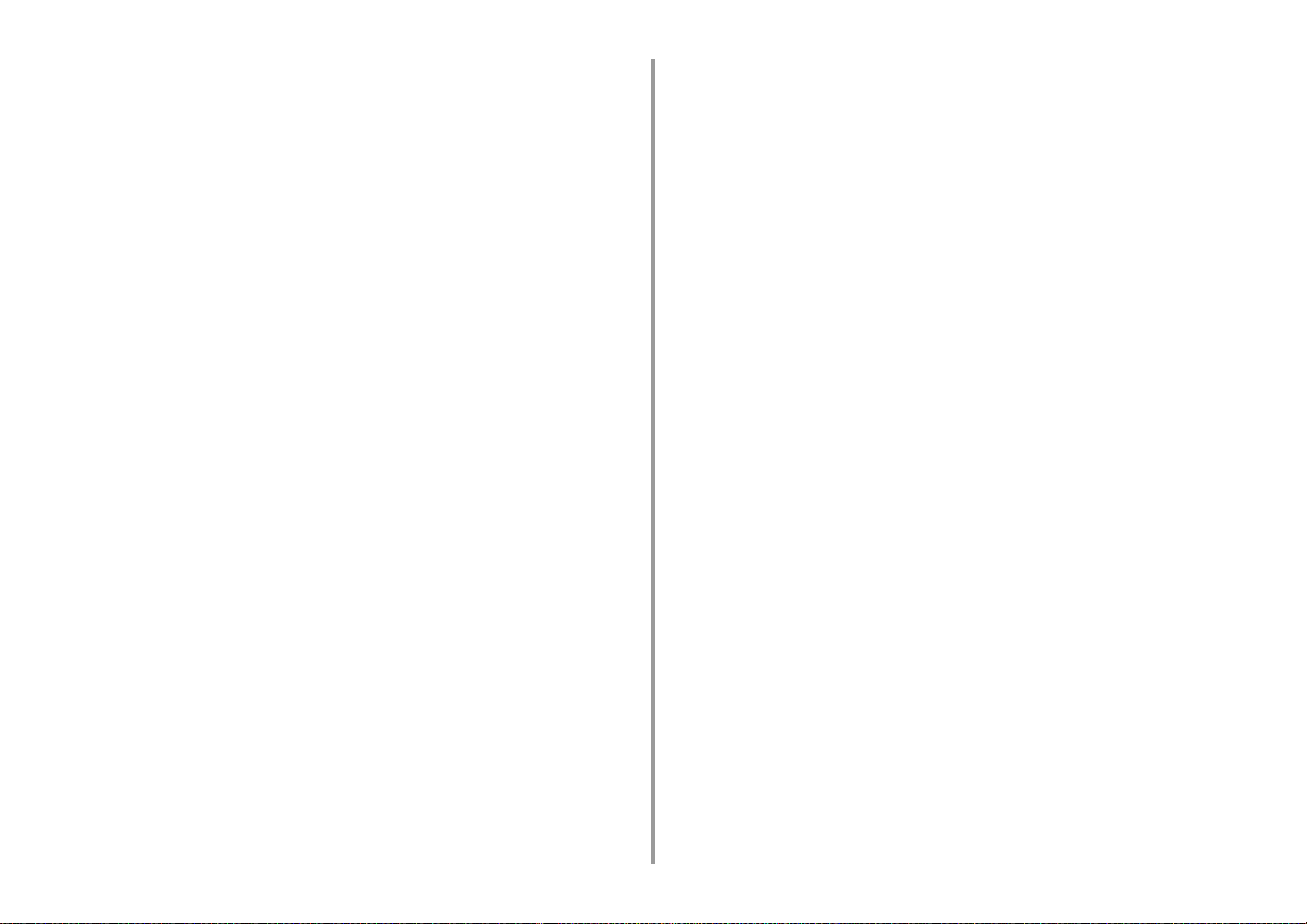
Vakiolähettäjän (alkuperä) nimen muuttaminen ........................................................................................162
Etuliitteen lisääminen (Etuliite) ................................................................................................................. 162
Uudelleensoittoyritysten lukumäärä ja tiheys ...........................................................................................163
Lähetysasetukset .......................................................................................................................165
Useiden asiakirjojen jatkuvasti skannaaminen valotuslasilla (Jatkuva skannaus (valotuslasi)) ...............165
Useiden asiakirjojen jatkuvasti skannaaminen automaattisella syöttölaitteella (Jatkuva skannaus
(automaattinen syöttölaite)) ......................................................................................................................166
Määritettynä päivämääränä ja kellonaikana lähettäminen (Viivästetty lähetys) .......................................166
Lähettäminen, kun asiakirjaa skannataan (Muistin lähetys/tosiaikainen lähetys) .....................................167
Faksin lähettäminen soiton jälkeen (manuaalinen lähetys) ......................................................................168
Manuaalinen lähetys (painikkeita käyttäen) ..............................................................................................169
Väärän faksin lähettämisen estämisen .....................................................................................................169
Vastaanotto asetukset ...............................................................................................................171
Lokeron asettaminen tulostamaan vastaanotettuja asiakirjoja ................................................................. 171
Tulostusmenetelmän asettaminen, kun vastaanotetun kuvan koko on paperin kokoa isompi .................172
Kaksipuolinen tulostus ..............................................................................................................................173
Asettaminen niin, että voit kuulla linjamonitorin äänen ............................................................................. 174
Faksin toiseen faksinumeroon eteenpäin lähettäminen ...........................................................................175
Asetus soitettaessa ulkoiseen puhelimeen (puh. prioriteettitila) ...............................................................175
Faksin havaintotilan määritys ...................................................................................................................176
T/F-ajastimen asettaminen .......................................................................................................................176
TAD-tilan asettaminen ..............................................................................................................................177
Estä roskafaksit ........................................................................................................................................ 177
Luottamuksellinen viestintä ja ilmoitustauluviestintä (F-koodilähetys) .......................................180
Tietoja F-koodilähetyksestä ......................................................................................................................180
F-koodilaatikon rekisteröinti ......................................................................................................................181
Faksin kohteen luottamukselliseen laatikkoon lähettäminen (F-koodilähetys) ......................................... 183
Tämän koneen luottamukselliseen laatikkoon vastaanotetun asiakirjan tulostaminen ............................. 183
Kohteen ilmoitustaululle faksilla tallennetun asiakirjan vastaanottaminen (F-koodipollaus) .....................184
Asiakirjan tallentaminen tämän koneen tiedotelaatikkoon ........................................................................184
Asiakirjan poistaminen tämän koneen tiedotelaatikosta ...........................................................................185
Rekisteröidyn F-koodilaatikon poistaminen. .............................................................................................185
Käytännöllisiä toimintoja ............................................................................................................186
Faksin vastaanoton ohjaaminen puhelimitse etänä (Etävaihtonumero) ...................................................186
Suojatun vastaanoton asettaminen .......................................................................................................... 187
Faksin lähettäminen tietokoneelta .............................................................................................188
PC-faksin lähettäminen ............................................................................................................................188
Faksien lähettäminen tietokoneelta kansiarkin kera .................................................................................190
PC-faksin lähettäminen useisiin kohteisiin samanaikaisesti .....................................................................191
PC-faksin lähettämisen peruuttaminen. ....................................................................................................192
Tietokonefaksin puhelinmuistion hallinta ..................................................................................................192
Tietojen lähettäminen faksipalvelimelle .....................................................................................198
Faksipalvelimelle skannaamisen perusmenetelmä .................................................................................. 198
Skannaus faksipalvelimeen -toiminnon ottaminen käyttöön .................................................................... 199
Muokkaa kohteen sähköpostiosoitetta ..................................................................................................... 200
Sähköpostin tekstn muokkaus ................................................................................................................. 200
Tulosten tarkistus Skannaa faksipalvelimelle -toiminnon osalta .............................................................. 201
6 Huolto ........................................................................................................202
Huolto-osien vaihtaminen ......................................................................................................... 203
Siirtohihnayksikön vaihtaminen ................................................................................................................ 203
Kiinnitysyksikön vaihtaminen ................................................................................................................... 206
Laitteen jokaisen osan puhdistaminen ...................................................................................... 210
Laitteen pinnan puhdistaminen ................................................................................................................ 210
Asiarkirjasyöttörullien puhdistaminen ....................................................................................................... 211
Paperinsyöttörullien puhdistaminen (lokero 1/lokero 2/lokero 3 (pois lukien MC363)) ............................ 212
Paperin syöttötelojen puhdistaminen (monitoimilokerikko) ...................................................................... 213
Asennettujen ajurien päivitys .................................................................................................... 216
Tulostinajurin päivittäminen (Windows) .................................................................................................... 216
Faksiajurin päivittäminen (Windows) ....................................................................................................... 217
Skanneriajurin päivittäminen (Windows) .................................................................................................. 217
Tulostinajurin päivittäminen (Mac OS X) .................................................................................................. 218
Skanneriajurin päivittäminen (Mac OS X) ................................................................................................ 218
Asennettujen ajurien poisto ...................................................................................................... 219
Tulostinajurin poistaminen (Windows) ..................................................................................................... 219
Faksiajurin poistaminen (Windows) ......................................................................................................... 220
Skanneriajurin poistaminen (Windows) .................................................................................................... 221
Tulostinajurin poisto (Mac OS X) ............................................................................................................. 222
Skanneriajurin poisto (Mac OS X) ............................................................................................................ 223
Laitteisto-ohjelmiston päivitys ................................................................................................... 224
Muistin ja asetusten alustus ...................................................................................................... 225
Alustaa Flash-muistia ............................................................................................................................... 225
Alustaa tämän koneen asetukset ............................................................................................................. 226
7 Vianetsintä .................................................................................................228
Jos STATUS -painike käyttäjäpaneelissa valaistuu tai vilkkuu .................................................. 229
Kopiointiongelmat ..................................................................................................................... 230
Kopiointitulos poikkeaa alkuperäisestä .................................................................................................... 230
Muita ongelmia (kopiointi) ........................................................................................................................ 231
Skannausongelmat ................................................................................................................... 232
Sähköpostiin skannaamisen ongelmat .................................................................................................... 232
Sähköposti/Internet-faksi/Faksipalvelin -virhekoodi ................................................................................. 233
Skannaa tietokoneelle ongelmat .............................................................................................................. 234
- 5 -
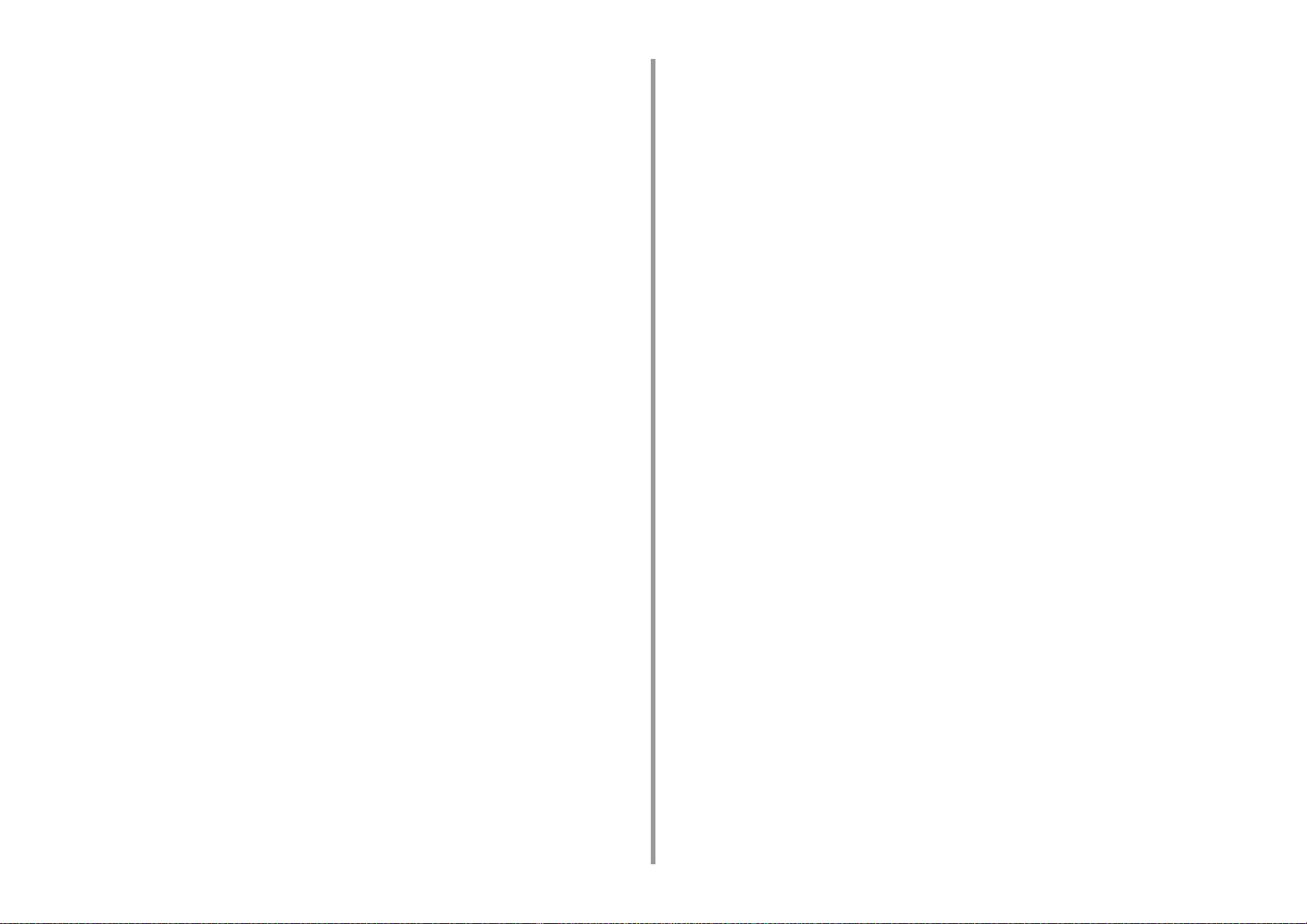
Tiedostoja ei voida tallentaa verkkokansioon ...........................................................................................235
Verkkoyhteyden ongelmat (skannaus) .....................................................................................................235
Langattoman paikallisverkkoyhteyden ongelmat (Jos langaton LAN-moduuli on asennettu) (Skannaus) 236
Tulostusongelmat ......................................................................................................................238
Verkkoyhteyden ongelmat (tulostus) ........................................................................................................ 238
Langattoman paikallisverkkoyhteyden ongelmat (Jos langaton LAN-moduuli on asennettu) (Tulostus) ..239
USB-yhteyden ongelmat ...........................................................................................................................240
Faksausongelmat ......................................................................................................................241
Faksin lähettäminen tai vastaanottaminen ei onnistu ...............................................................................241
Muita ongelmia (Faksi) .............................................................................................................................242
Faksin virhekoodit .....................................................................................................................................242
Tietoja tulostusjäljen ongelmista ................................................................................................245
Luettelo tulostusjäljen ongelmista .............................................................................................................245
Tulosteessa on pystysuoria, valkoisia viivoja. ..........................................................................................247
Tulostetut kuvat haalistuvat pystysuunnassa. ..........................................................................................247
Tulostetut kuvat ovat vaaleita. ..................................................................................................................248
Näkyviin tulee pisteitä ja viivoja. ...............................................................................................................248
Kastehelmiä ilmenee tulostetulla paperilla ...............................................................................................249
Näkyviin tulee pystysuoria viivoja. ............................................................................................................249
Vaakasuoria viivoja ja pilkkuja ilmestyy säännöllisin välein. .....................................................................250
Paperin valkoinen alue on aavistuksen tahriintunut. ................................................................................250
Merkkien ympärillä on tahroja ................................................................................................................... 251
Kirjekuoria tai pinnoitettua paperia tulostettaessa paperi on kauttaaltaan kevyesti värjääntynyt. ............251
Väriainetta irtoaa, kun tulostettua paperia hierotaan. ...............................................................................252
Epätasainen kiilto .....................................................................................................................................252
Tulosteessa on mustia tai valkoisia täpliä. ................................................................................................253
Tulosteeseen tulostuu likaa. .....................................................................................................................253
Tulostettu sivu on kokonaan musta. .........................................................................................................254
Mitään ei tulostu. ......................................................................................................................................254
Tulosteessa on valkoisia laikkuja. ............................................................................................................. 255
Koko sivu on likainen. ...............................................................................................................................255
Sivun reuna-alueella on likaa. ..................................................................................................................256
Tulostettu kuva on vääristynyt. .................................................................................................................256
Tulostetun kuvan väri ei ole sellainen kuin odotit .....................................................................................257
Kiinteät CMY 100 % -värit tulostuvat liian vaaleina ..................................................................................257
Ongelmia ohjelmistoa koskien ...................................................................................................258
Ongelmat koskien konfigurointityökalua ................................................................................................... 258
Ongelmat verkkoselaimessa ....................................................................................................................259
Tulostusongelmat Windows-tietokoneella ................................................................................................260
Virheet koneessa tai paperilla ....................................................................................................261
Ongelmat koneessa ..................................................................................................................................261
Virheet asiakirjassa ja paperissa .............................................................................................................. 264
Jos ilmenee virtakatko ............................................................................................................................. 266
Ennen laitteestasi luopumista .................................................................................................................. 267
AirPrint-ongelmat ...................................................................................................................... 268
Google Cloud Print -ongelmat ..................................................................................................269
8 Yhteystietojen muokkaus ........................................................................271
Sähköpostiosoite ...................................................................................................................... 272
Sähköpostiosoitteen rekisteröinti käyttöpaneelista .................................................................................. 272
Sähköpostiryhmän rekisteröinti käyttöpaneelista ..................................................................................... 273
Sähköpostiosoitteen rekisteröinti historiasta ............................................................................................ 273
Rekisteröidyn sähköpostiosoitteen poisto käyttöpaneelista ..................................................................... 274
Rekisteröidyn sähköpostiryhmän poisto käyttöpaneelista ........................................................................ 274
Faksinumerot ............................................................................................................................ 275
Faksinumeron rekisteröinti käyttöpaneelista ............................................................................................ 275
Ryhmänumeron rekisteröinti käyttöpaneelista ......................................................................................... 276
Faksinumeron rekisteröinti historiasta ...................................................................................................... 277
Rekisteröidyn faksinumeron poisto käyttöpaneelista ............................................................................... 277
Rekisteröidyn ryhmänumeron poisto käyttöpaneelista ............................................................................. 278
9 Käytön hallinta/ Tekniset tiedot ...............................................................279
Pääkäyttäjän asetus ................................................................................................................. 280
Järjestelmänvalvoja-asetusten muuttaminen ........................................................................................... 280
Kopioasetukset ........................................................................................................................................ 281
Faksin asetukset ...................................................................................................................................... 282
Faksipalvelimen toiminto .......................................................................................................................... 284
IFAX-asetukset ......................................................................................................................................... 285
Skannerin asetukset ................................................................................................................................ 285
Asetukset tulostukselle USB-muistilta ...................................................................................................... 288
Tulostusasetukset .................................................................................................................................... 288
Verkkovalikko ........................................................................................................................................... 294
Hallitse yksikköä ...................................................................................................................................... 297
Käyttäjäasennus ...................................................................................................................................... 299
Hallintaohjelmisto ...................................................................................................................... 301
Käyttäjän tunnistautuminen (pääsyn rajoitus) ........................................................................... 302
Valmistelu (Pääkäyttäjää varten) .............................................................................................................. 302
Kirjaudu sisään tälle laitteelle ................................................................................................................... 309
Tietokoneelta tulostaminen ...................................................................................................................... 310
Faksin lähettäminen tietokoneelta (Windows) .......................................................................................... 313
Rekisteröi IC-kortin tiedot (lukuun ottamatta MC363) .............................................................................. 315
Tilinhallinta ................................................................................................................................ 316
Tilinhallinnan mahdollistaminen ............................................................................................................... 316
- 6 -
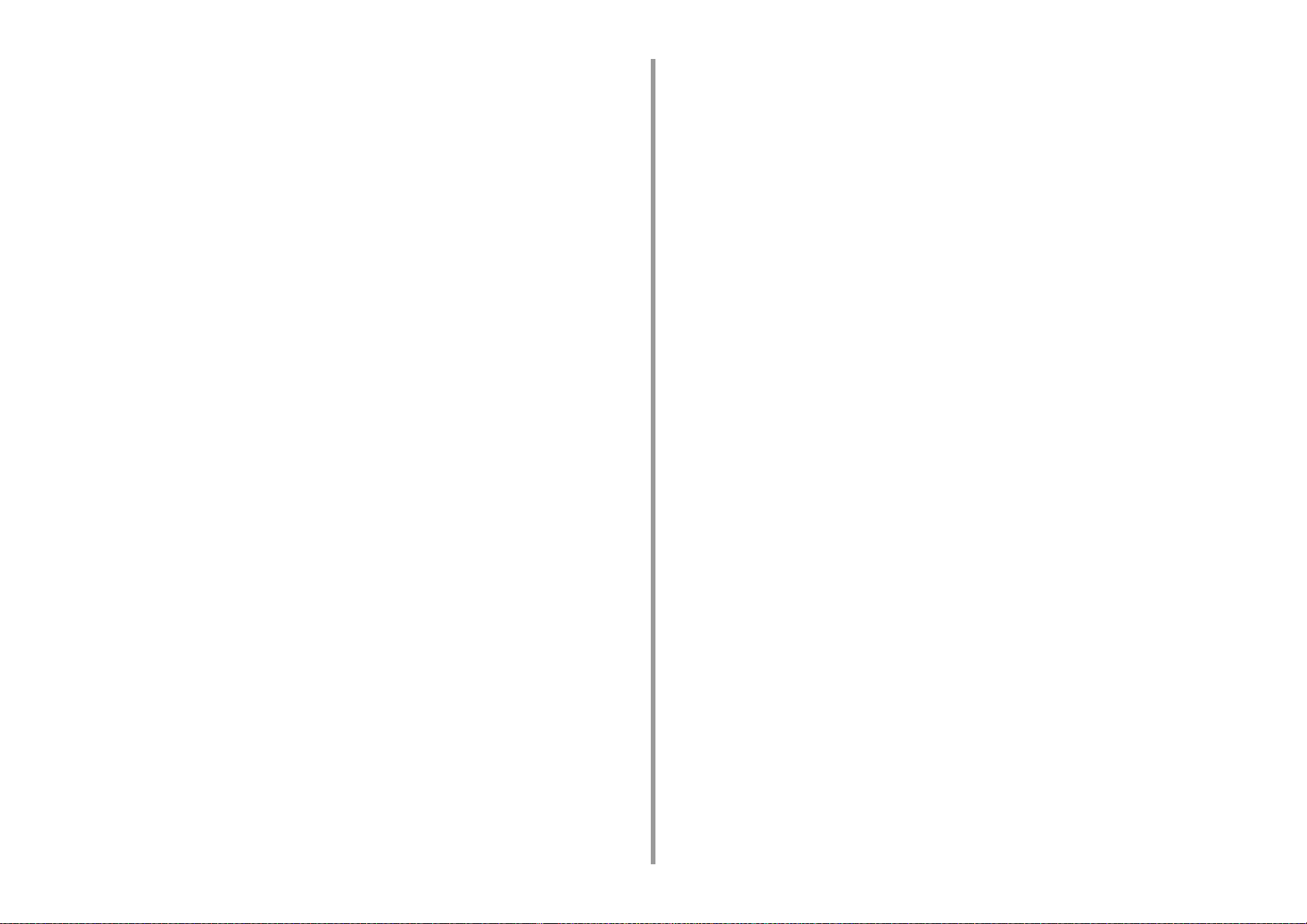
Pisteiden asettaminen kullekin tilille .........................................................................................................318
Jaetun tilin luominen .................................................................................................................................319
Paperikokopisteiden/Värikasettipisteiden asetus ..................................................................................... 321
Tulostus kun tilinhallinta on mahdollistettu ...............................................................................................323
Varotoimet käytön osalta ..........................................................................................................................323
Tämän koneen siirtäminen/kuljettaminen ..................................................................................324
Laitteen siirtäminen ..................................................................................................................................324
Laitteen kuljetus ........................................................................................................................................ 325
10 Verkko ....................................................................................................... 327
AirPrint .......................................................................................................................................328
Tietoja toiminnosta AirPrint (tulostus/skannaus/faksipalvelu) ...................................................................328
Toiminnon AirPrint (tulostus/skannaus/faksipalvelu) asetus .....................................................................329
Koneen rekisteröiminen tietokoneessa (Mac OS X) .................................................................................330
Tulostaminen AirPrint-toiminnon (tulostus) avulla ....................................................................................331
Skannaus AirPrint-toiminnon (skannaus) avulla .......................................................................................333
Faksin lähettäminen AirPrint-toiminnolla (FaxOut-palvelu) ......................................................................334
Google Cloud Print ....................................................................................................................336
Tietoja Google Cloud Print -palvelusta .....................................................................................................336
Google Cloud Print -palvelun asettaminen ...............................................................................................337
Tulostaminen Google Cloud Print -palvelulla ............................................................................................340
Google Cloud Print-palvelun rekisteröinnin tarkistus ................................................................................341
Pilvipalveluiden asetusten tarkistaminen ja muuttaminen ........................................................................342
Kirjattujen tietojen poistaminen .................................................................................................................343
Poiston loppuunviennin tarkistus ..............................................................................................................343
Välityspalvelimen CA -lisenssien tuonti ....................................................................................................344
Verkkoliitännäinen ohjelmisto ....................................................................................................345
Verkkoasetukset ........................................................................................................................346
Käyttäessä langallista ja langatonta lähiverkkoa samaan aikaan (vain kun langaton lähiverkon moduuli on
kiinnitetty) .................................................................................................................................................346
Verkkoasetusten alustus ...........................................................................................................................347
DHCP-palvelimen asettaminen ................................................................................................................348
Verkon ongelmat ........................................................................................................................350
11 Apuohjelmisto .......................................................................................... 351
Apuohjelmistoluettelo .................................................................................................................352
Windowsin apuohjelmat ............................................................................................................................352
Mac OS X -apuohjelmat ...........................................................................................................................353
Ohjelmiston asentaminen ..........................................................................................................354
Windows ...................................................................................................................................................354
Mac OS X:lle .............................................................................................................................................357
Tämän koneen verkkosivusto ....................................................................................................358
Avaa tämän koneen verkkosivu ............................................................................................................... 358
Kirjaudu sisään pääkäyttäjänä ................................................................................................................. 359
Pääkäyttäjän salasanan vaihtaminen (verkkosivu) .................................................................................. 361
Tämän laitteen asetusten tarkastaminen tai muuttaminen ....................................................................... 361
Tiedonsiirron salaaminen SSL/TLS-salauksella ....................................................................................... 363
IPP:n käyttö .............................................................................................................................................. 364
Tiedonsiirron salaaminen IPSec-protokollan avulla ................................................................................. 365
Rajoittaminen IP-osoitetta käyttäen (IP-suodatus) ................................................................................... 368
Rajoittaminen MAC-osoitetta käyttäen (MAC-osoitesuodatus) ................................................................ 369
Sähköpostihälytys .................................................................................................................................... 369
SNMPv3-protokollan käyttäminen ............................................................................................................ 370
IEEE802.1X (Langallinen lähiverkko) käyttö ............................................................................................ 371
Asetus IEEE802.1X (Langaton LAN) ....................................................................................................... 372
LDAP-palvelimen asettaminen ................................................................................................................. 374
Sähköpostiasetukset ................................................................................................................................ 375
Virransäästötilan asetus (Verkkosivu) ...................................................................................................... 375
Lepotilan asetus (Verkkosivu) .................................................................................................................. 376
Virran automaattisen päältä kytkemisen asetus (Verkkosivu) .................................................................. 376
Kohteen (profiili) rekisteröiminen (verkkosivulta) ..................................................................................... 377
Kohteen (profiili) muutos (verkkosivulta) .................................................................................................. 378
Kohteen (profiili) poistaminen (verkkosivulta) .......................................................................................... 379
Vastaanotetun asiakirjan tietojen sähköpostikohteeseen tai jaettuun kansioon eteenpäin lähettäminen
(Automaattinen lähetys) ........................................................................................................................... 380
Lähetys- ja vastaanottotietojen tallentaminen (Lähetystietojen tallennus) ............................................... 384
Faksin vastaanoton ilmoitus ..................................................................................................................... 385
TYÖMAKRO (verkkoselain) ..................................................................................................................... 386
Tietoja asetettavista ja tarkastettavista kohteista ..................................................................................... 387
Color Correct -apuohjelma ........................................................................................................ 394
Paletin värin muuttaminen ....................................................................................................................... 394
Gamma-arvon tai sävyn muuttaminen ..................................................................................................... 396
Tulostaminen säädetyillä väriarvoilla ....................................................................................................... 397
Värinkorjauksen asetukset ....................................................................................................................... 398
Värinkorjausasetusten tuominen .............................................................................................................. 399
Värinkorjausasetusten poistaminen ......................................................................................................... 400
Color Swatch -apuohjelma ........................................................................................................ 401
Väripaletin tulostaminen ........................................................................................................................... 401
Väripaletin mukauttaminen ....................................................................................................................... 402
Tiedoston tulostaminen haluamallasi värillä ............................................................................................. 402
PS Gamma Adjuster (gammasäädin) -apuohjelma .................................................................. 403
Säädetyn keskisävyn kirjaaminen ............................................................................................................ 403
Tulostaminen kirjattua keskisävyä käyttämällä ........................................................................................ 404
Määritystyökalu ......................................................................................................................... 405
- 7 -
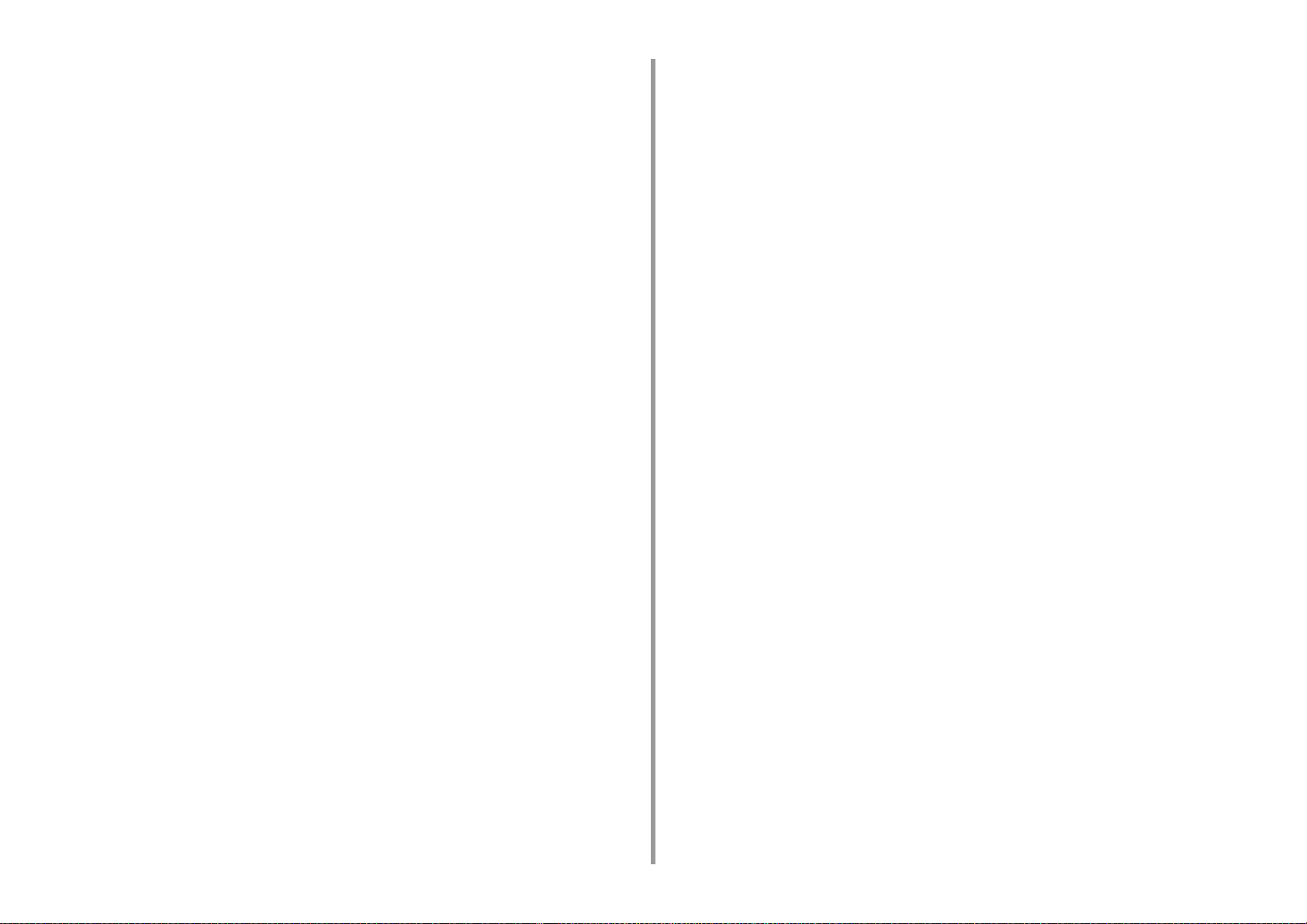
Laitteen rekisteröinti .................................................................................................................................406
Määritystyökalun käynnistys .....................................................................................................................406
Tämän koneen tilan tarkastaminen .......................................................................................................... 407
Laiteasetusten muutos .............................................................................................................................407
Verkkoskannauksen määrittäminen ..........................................................................................................409
Kloonausasetukset ...................................................................................................................................410
Hälytystietojen näyttö ............................................................................................................................... 411
Verkon asetus ...........................................................................................................................................415
ICC-profiilin rekisteröinti ...........................................................................................................................416
Lomakkeiden rekisteröinti (lomakepohja) .................................................................................................417
Muistin/kiintolevyn vapaan tilan tarkastaminen .........................................................................................418
Käyttäjätunnuksen ja salasanan rekisteröinti ...........................................................................................418
Virransäästötilan asetus (Määritystyökalu) ...............................................................................................420
Lepotilan asetus (Määritystyökalu) ........................................................................................................... 420
Virran automaattisen päältä kytkemisen asetus (Määritystyökalu) ...........................................................421
Kohteen (profiili) rekisteröiminen (Määritystyökalu) ..................................................................................421
Kohteen (profiili) muutos (Määritystyökalu) ..............................................................................................423
Kohteiden vienti ja tuonti (Profiili) .............................................................................................................424
Kohteen (profiili) poistaminen (Määritystyökalu) .......................................................................................425
Sähköpostiosoitteen rekisteröiminen (Määritystyökalu) ...........................................................................427
Sähköpostiryhmän rekisteröinti (Määritystyökalu) ....................................................................................428
Rekisteröidyn kohteen poistaminen (Määritystyökalu) .............................................................................430
Rekisteröidyn sähköpostiryhmän poisto tietokoneelta (Määritystyökalu) .................................................431
Kohteen sähköpostiosoitteiden tuonti ja vienti ..........................................................................................432
Faksinumeron rekisteröiminen (Määritystyökalu) .....................................................................................433
Ryhmänumeron rekisteröiminen (Määritystyökalu) ..................................................................................434
Rekisteröidyn faksinumeron poisto tietokoneelta (Määritystyökalu) ......................................................... 436
Rekisteröidyn ryhmänumeron poistaminen (Määritystyökalu) ..................................................................437
Kohteiden pikavalintojen tuonti ja vienti ....................................................................................................438
Laitteen poistaminen ................................................................................................................................439
Näyttöjen kuvaukset määritystyökalua varten ..........................................................................................439
ActKey .......................................................................................................................................443
OKI LPR -apuohjelma ................................................................................................................444
OKI LPR -apuohjelman käynnistäminen ...................................................................................................444
Laitteen rekisteröinti OKI LPR -apuohjelmaan .........................................................................................445
Kirjatun laitteen tilan tarkastaminen ..........................................................................................................446
Tulostustöiden edelleen lähettäminen kirjattuun tulostimeen ...................................................................446
Saman asiakirjan tulostaminen useilta rekisteröidyiltä laitteilta ................................................................447
Kirjatun laitteen verkkosivun avaaminen ..................................................................................................448
Rekisteröidyn laitteen IP-osoitteen noudattaminen automaattisesti .........................................................448
Laitteen verkon portin numeron asetus ....................................................................................................449
Tiedoston lähettäminen OKI LPR -apuohjelmaan rekisteröityyn laitteeseen ............................................449
Tarpeettoman tulostustyön poistaminen .................................................................................................. 450
OKI LPR -apuohjelman poistaminen (Poista asennus) ............................................................................ 450
Verkon laajennus ...................................................................................................................... 451
Tulostimen ominaisuuksien näyttö ........................................................................................................... 451
Tämän koneen asetusten tarkastaminen ................................................................................................. 452
Aseta asetukset automaattisesti .............................................................................................................. 453
Poista apuohjelma ................................................................................................................................... 453
Verkkoskannerin asennustyökalu (Mac OS X) ......................................................................... 454
Verkkokortin asennus (Mac OS X) ............................................................................................ 455
IP-osoitteen asettaminen ......................................................................................................................... 455
Web-asetusten määrittäminen ................................................................................................................. 456
Verkkokortin asetus -ohjelman sulkeminen .............................................................................................. 456
Tulostustyön kirjanpito -asiakasohjelma ................................................................................... 457
Windows varten ....................................................................................................................................... 457
Mac OS X varten ...................................................................................................................................... 459
- 8 -
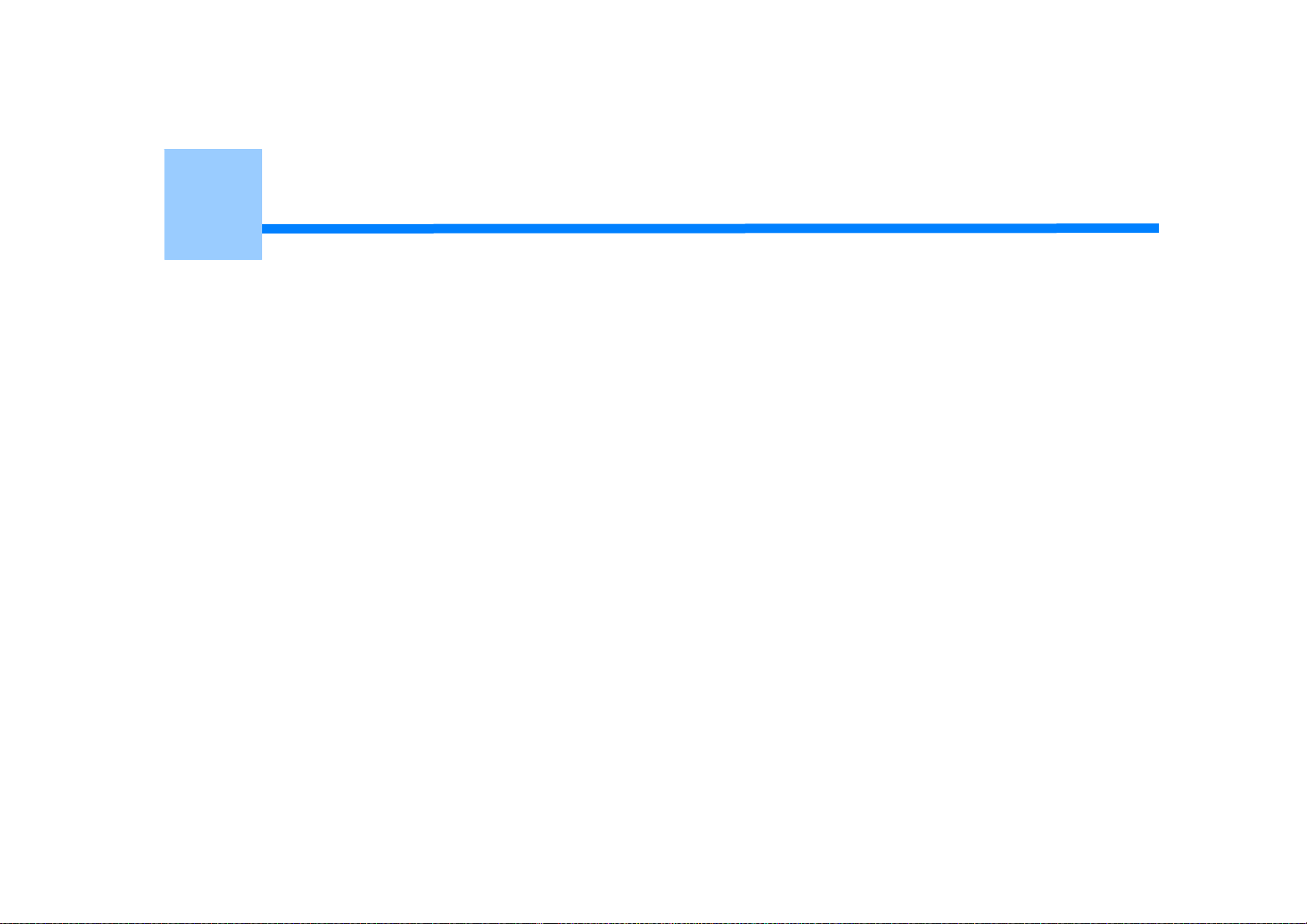
1
Perustoiminnot
Näyttöruudun kontrastin säätäminen
Tulostuskohteen asetus
Äänenvoimakkuuden säätö
Samanaikaiset toiminnot (Moniajo)
Tämän koneen tietojen tarkastaminen
Helpot asetukset
Yhden kosketuksen painikkeen määritys
TYÖMAKRO
Tämä kappale kuvaa tämän laitteen perustoiminnot.
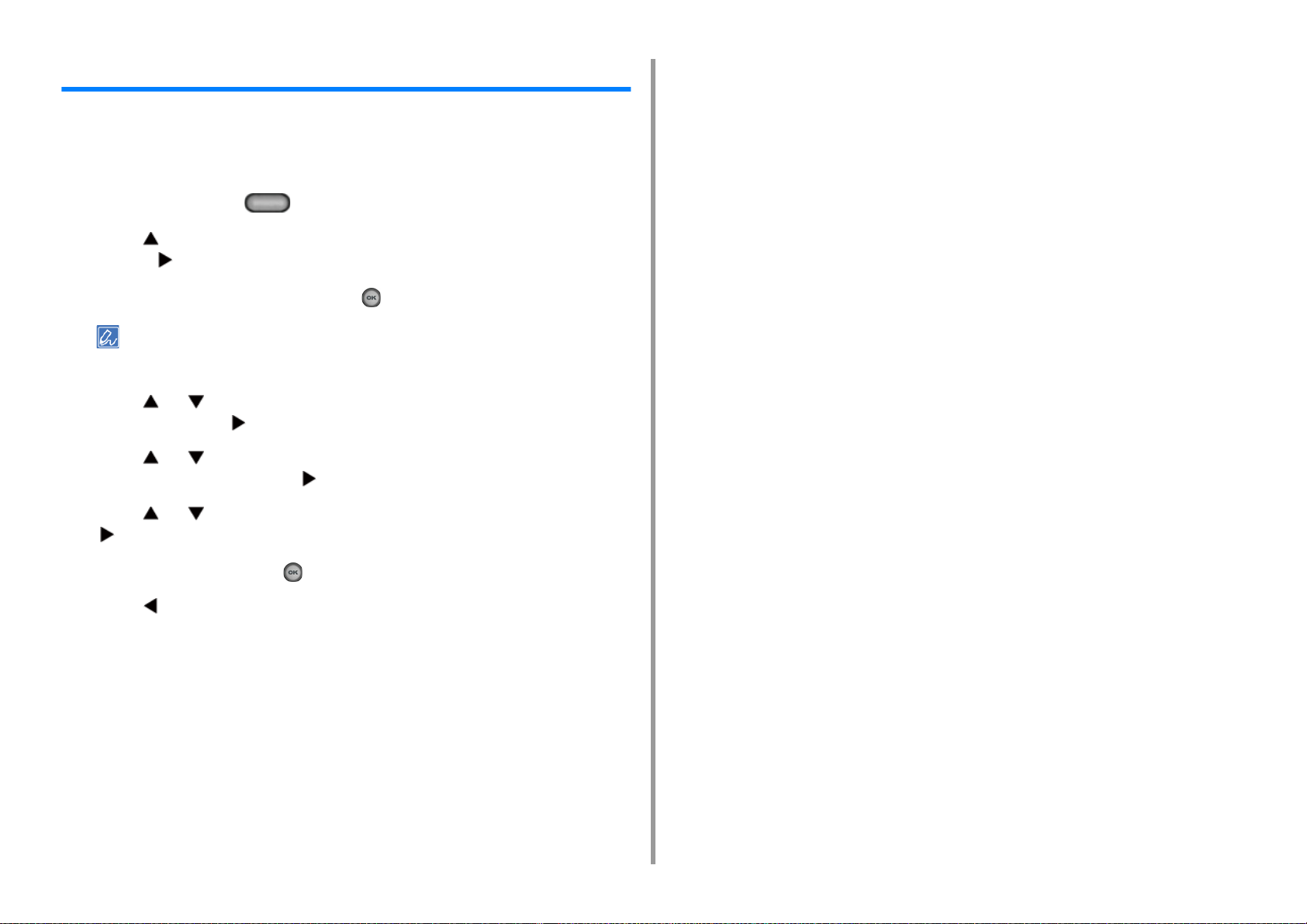
Näyttöruudun kontrastin säätäminen
Näyttöruudun kirkkautta voidaan säätää. Mitä suuremman arvon asetat, sitä pimeämmäksi
näyttö muuntuu ja mitä pienemmän arvon asetat, sitä kirkkaammaksi näyttö muuntuu.
Arvot välillä -10 ja +10 voidaan asettaa.
Paina käyttöpaneelin (ASETUKSET) -painiketta.
1
Paina -painiketta kerran valitaksesi [Admin Setup (Pääkäyttäjäasetukset)],
2
ja paina -painiketta.
Syötä pääkäyttäjän salasana, ja paina (OK) -painiketta.
3
Pääkäyttäjän salasanan tehdasasetus on "999999". Jos hallintasalasanaa on vaihdettu, syötä päivitetty
salasana.
Paina tai -painiketta useita kertoja valitaksesi [Manage Unit(Hallitse
4
yksikköä)] ja paina -painiketta.
Paina tai -painiketta toistuvasti valitaksesi [System Setup
5
(Järjestelmäasetus)] ja paina -painiketta.
1. Perustoiminnot
Paina tai -painiketta toistuvasti ja valitse [Contrast (Kontrasti)] ja paina
6
-painiketta.
Syötä asetusarvo, ja paina (OK) -painiketta.
7
Paina -painiketta palataksesi valmiustilanäyttöön.
8
- 10 -
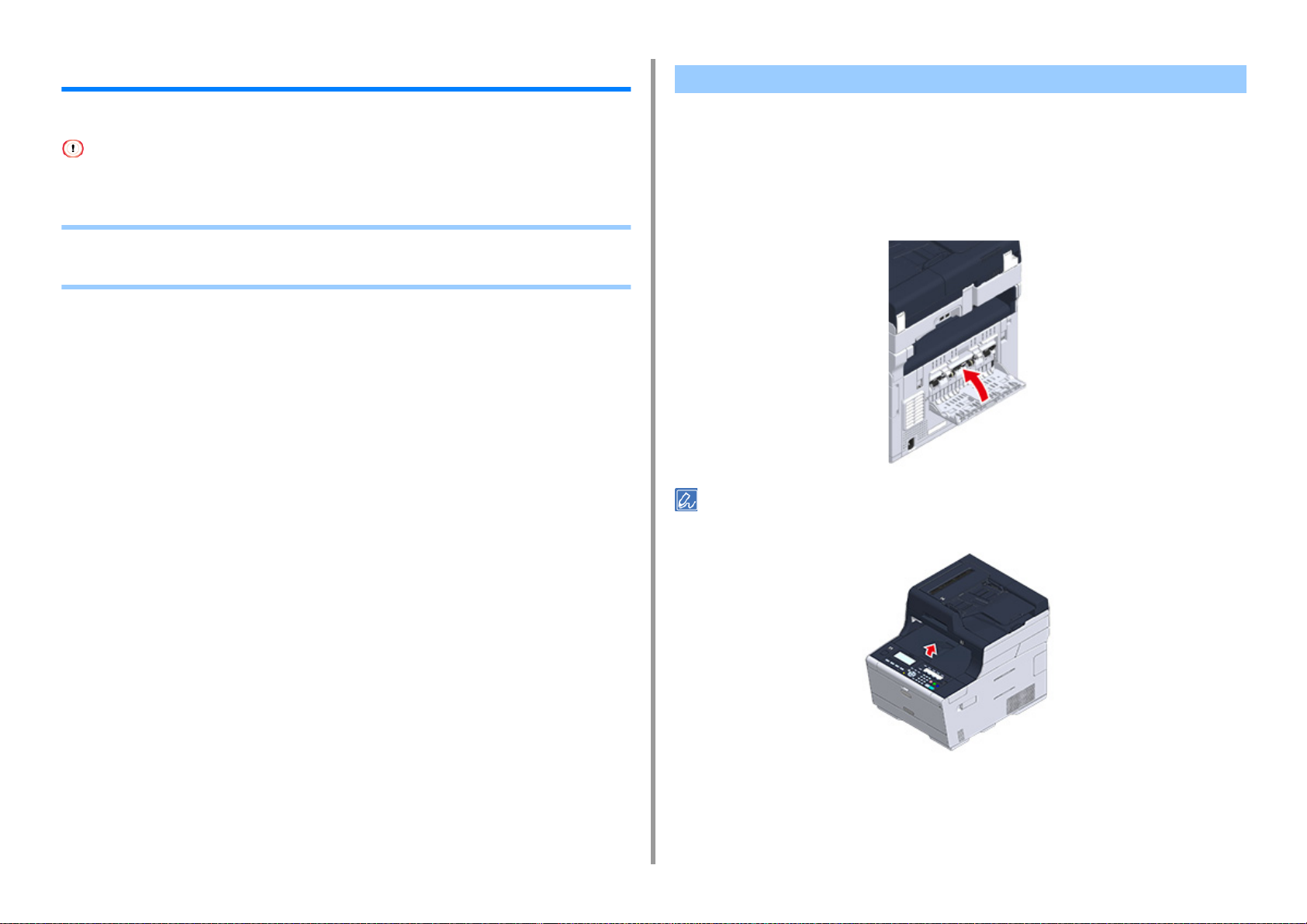
1. Perustoiminnot
Tulostuskohteen asetus
Tulostin tulostaa tulostustasolle tai takaosan tulostustasolle.
Älä avaa tai sulje takaosan tulostuslokeroa tulostuksen aikana. Se voi aiheutta paperitukoksia.
• Tulostustaso
• Takaosan tulostuslokero
Tulostustaso
Käytä tätä lokeroa tulostettaessa puhtaalle paperille. Paperi tuotetaan ulos tulostuspuoli
alaspäin.
Se ei ole käytettävissä kirjekuorille, tarroille, tai pitkille papereille.
Tarkista, että laitteen takaosassa oleva tulostuslokerikko on kiinni. Jos takaosan
tulostuslokerikko on avoinna, paperi tulostuu aina takaosan tulostuslokerikkoon.
Avaa paperin tuki, jotta tulosteet eivät putoa tulostustasolta.
- 11 -
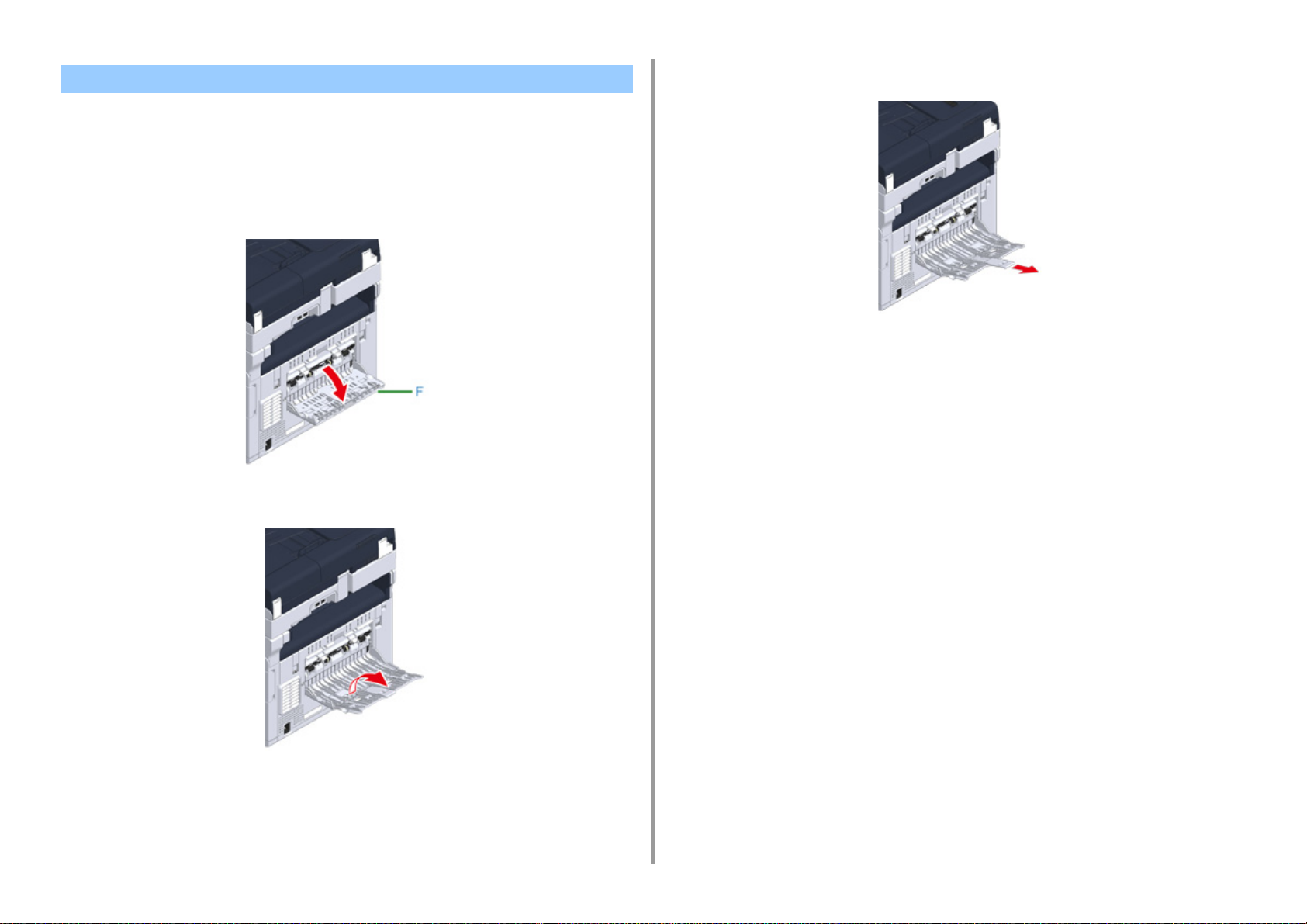
Takaosan tulostuslokero
Käytä takaosan tulostuslokeroa tulostettaessa kirjekuoria, tarra-arkkeja tai pitkiä arkkeja.
Paperi tuotetaan ulos tulostuspuoli ylöspäin. Tavallinen paperi on myös käytettävissä tälle
tulostuslokerolle.
Avaa laitteen takaosan tulostuslokero (F).
1
Avaa alatuki.
3
1. Perustoiminnot
Suorista paperin tuki.
2
- 12 -
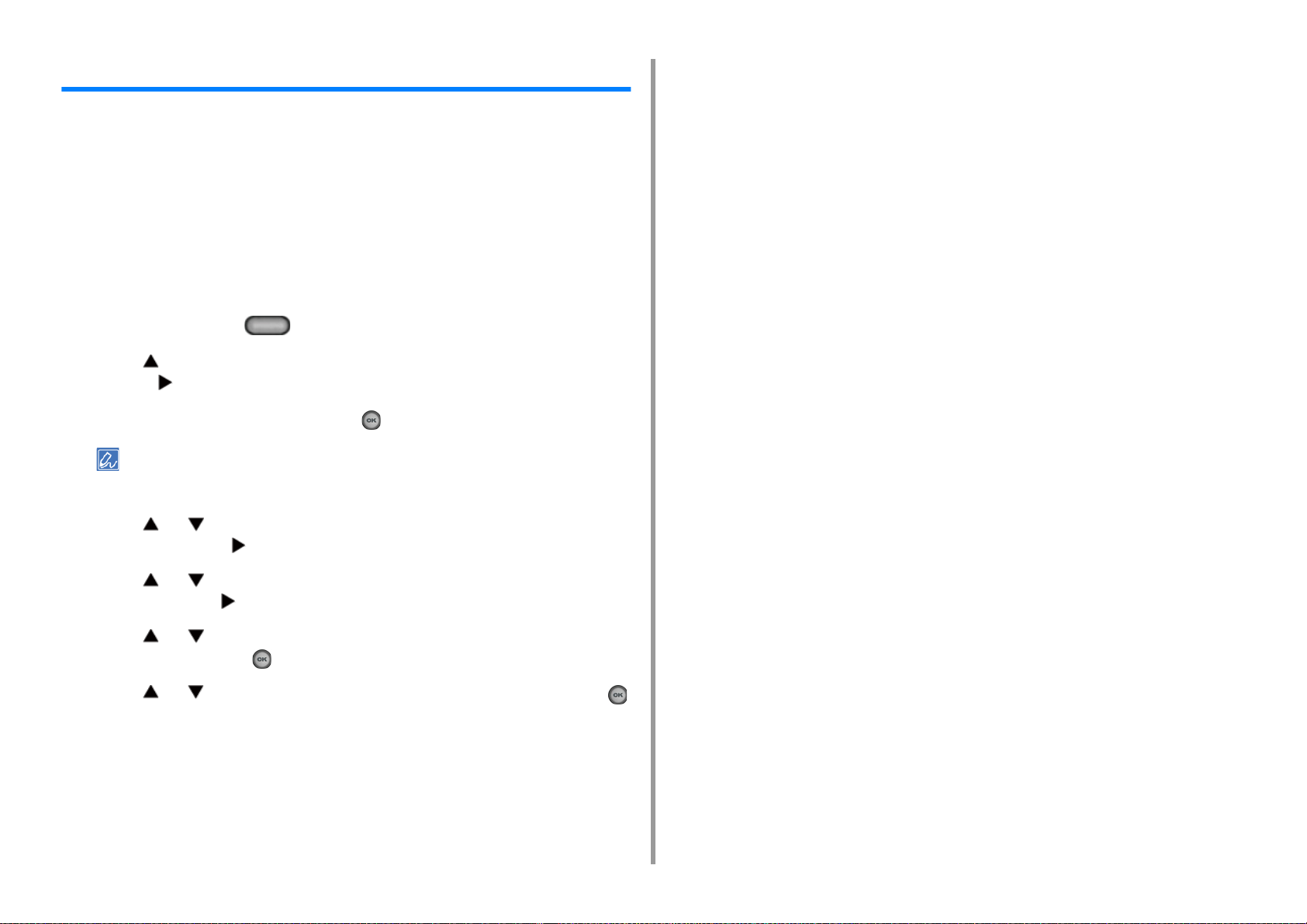
Äänenvoimakkuuden säätö
Toimitettujen äänten äänenvoimakkuutta voidaan säätää neljällä tasolla.
• Kun käyttöpaneelin painiketta tai näppäintä painetaan
• Kun kopiointi on valmis
• Faksiviestintä on valmis
• Paperitukoksen tapahtuessa
• AirPrint-äänimerkin äänenvoimakkuus
Paina käyttöpaneelin (ASETUKSET) -painiketta.
1
Paina -painiketta kerran valitaksesi [Admin Setup (Pääkäyttäjäasetukset)],
2
ja paina -painiketta.
Syötä pääkäyttäjän salasana, ja paina (OK) -painiketta.
3
Pääkäyttäjän salasanan tehdasasetus on "999999". Jos hallintasalasanaa on vaihdettu, syötä päivitetty
salasana.
1. Perustoiminnot
Paina tai -painiketta useita kertoja valitaksesi [Manage Unit(Hallitse
4
yksikköä)] ja paina -painiketta.
Paina tai -painiketta toistuvasti ja valitse [Sound Control (Äänen
5
hallinta)] ja paina -painiketta.
Paina tai -painiketta valitaksesi nimikkeen, jonka äänenvoimakkuutta
6
haluat säätää ja paina (OK) -painiketta.
Paina tai -painiketta valitaksesi äänenvoimakkuuden tason ja paina
7
(OK) -painiketta.
- 13 -
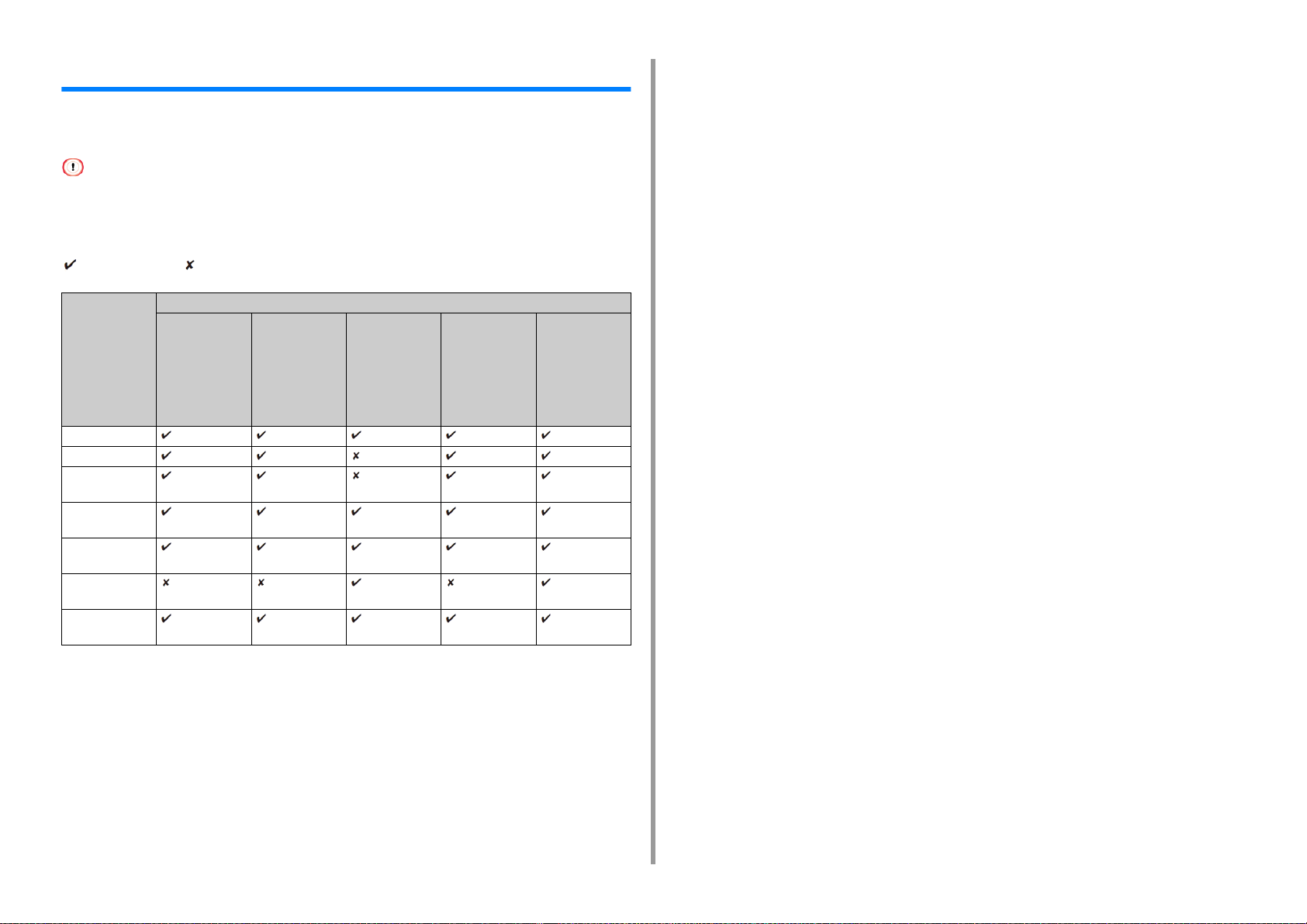
Samanaikaiset toiminnot (Moniajo)
Tämä laite voi suorittaa useita toimintoja samanaikaisesti. Yksityiskohtaisten tietojen osalta,
katso seuraava taulukko.
• Et voi käyttää käyttöpaneelia kun laite lukee asiakirjoja.
• Samanaikaisten työvaiheiden aikana, kunkin toiminnon suoritus saattaa heikentyä.
• Riippuen laitteen tilasta, kuten muisti täynnä, samanaikainen käyttö ei ehkä ole hyväsyttävää.
: Saatavilla : Ei käytettävissä
1. Perustoiminnot
Ensimmäinen
tehtävä
Kopioi Faksin lähetys Faksin
Toinen tehtävä
vastaanotto
Skannaa
jaettuun
Tietokoneelta
tulostaminen
kansioon/
Skannaa
sähköpostiin/
Skannaa USB-
muistiin
Kopioi *
Faksin lähetys *
Faksin
vastaanotto
Skannaa Jaettuun
Kansioon
Skannaa
sähköpostiin
Skannaa USBmuistiin
Tietokoneelta
tulostaminen
*1 Jos ensimmäinen tehtävä on lähetys, seuraava tehtävä on keskeytettynä niin pitkään että ensimmäinen tehtävä
viedään päätökseen.
*2 Kun ensimmäinen tehtävä päättyy, seuraavan tehtävän tulostus käynnistyy.
2
1
2
*
2
*
1
*
2
*
2
*
2
*
2
*
2
*
- 14 -
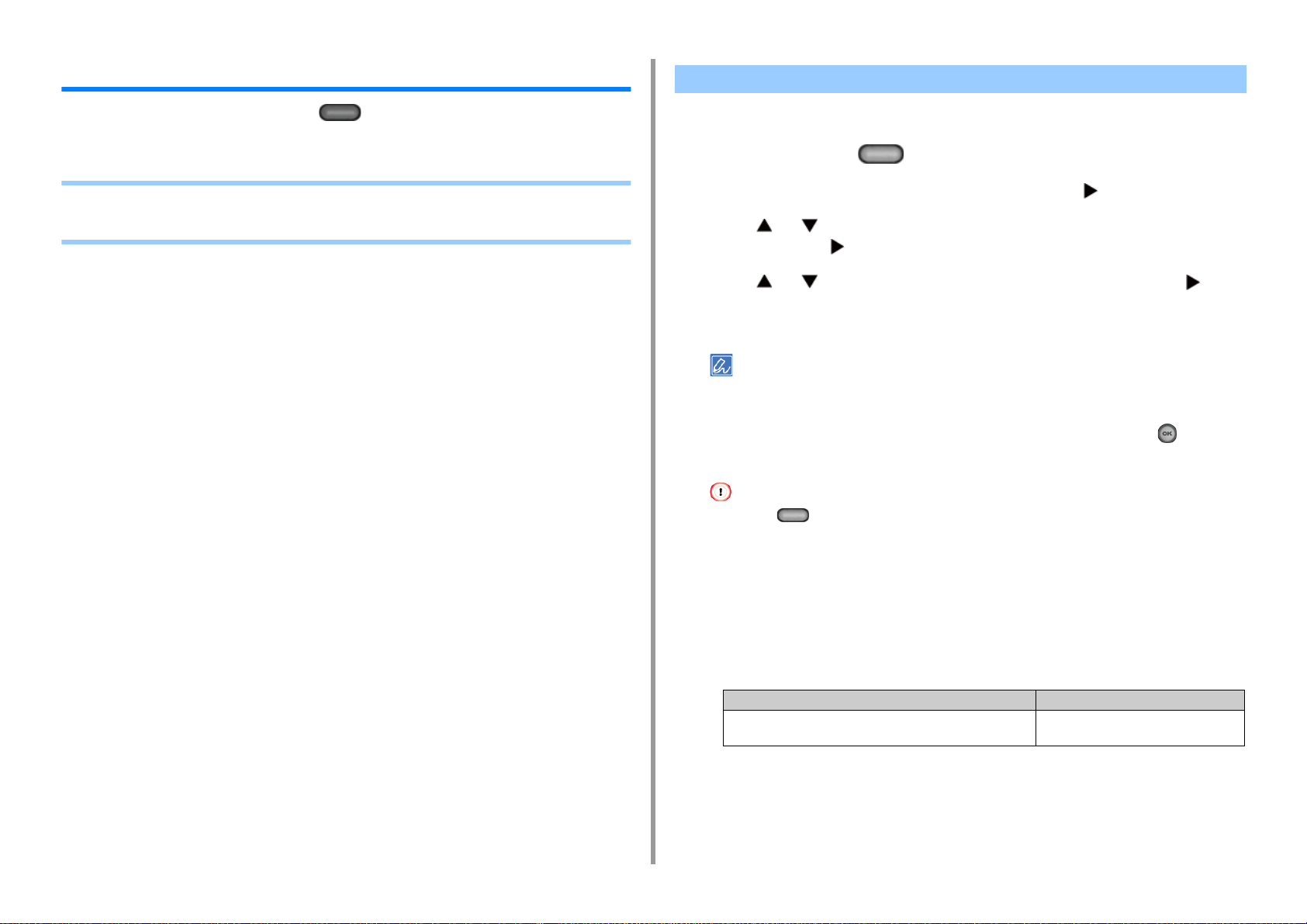
1. Perustoiminnot
Tämän koneen tietojen tarkastaminen
Paina laitteen tietoja ja tarkista tila. Paina (TILA) -painiketta käyttöpaneelissa
tarkistaaksesi tiedot kuten jäljellä olevat kulutusosat.
• Raportin tulostus tarkistuksen suorittamista varten
• Käyttöpaneelin tilan tarkistus
Raportin tulostus tarkistuksen suorittamista varten
Voit tulostaa ja tarkastaa tämän laitteen määrityksen tai työlokit.
Paina käyttöpaneelin (ASETUKSET) -painiketta.
1
Tarkista, että [Reports (Raportit)] on valittuna ja paina -painiketta.
2
Paina tai -painiketta valitaksesi kategorian, raportille jonka haluat
3
tulostaa ja paina -painiketta.
Paina tai -painiketta valitaksesi tulostettavan raportin ja paina -
4
painiketta.
Jos pääkäyttäjän sisään kirjautumisen ruutu on näkyvillä, syötä pääkäyttäjän salasana.
Pääkäyttäjän salasanan tehdasasetus on "999999". Jos hallintasalasanaa on vaihdettu, syötä päivitetty
salasana.
Vahvista, että [Yes (Kyllä)] on valittuna vahvistusnäytöllä ja paina (OK) -
5
painiketta.
Jos painat tai (SETTING) -painiketta käyttöpaneelissa ja valitset [Admin Setup (Admin-asetukset)] >
[Manage Unit (Hallitse yksikköä)] > [System Setup (Järjestelmäasetukset)] ja aseta sitten [Allow All Reports To
Print (Salli kaikkien raporttien tulostus)] kohtaan [Disable (Poista aktivointi)], kirjaudu sisään pääkäyttäjänä
tulostaaksesi seuraavat raportit.
• Skannaa lokiin
• Pikavalintaluettelo
• Ryhmäluettelo
• Faksiloki
• Osoitteisto
- 15 -
Kohde Kuvaus
Konfiguraatio Tulostaa tämän laitteen yksityiskohtaiset
asetukset.
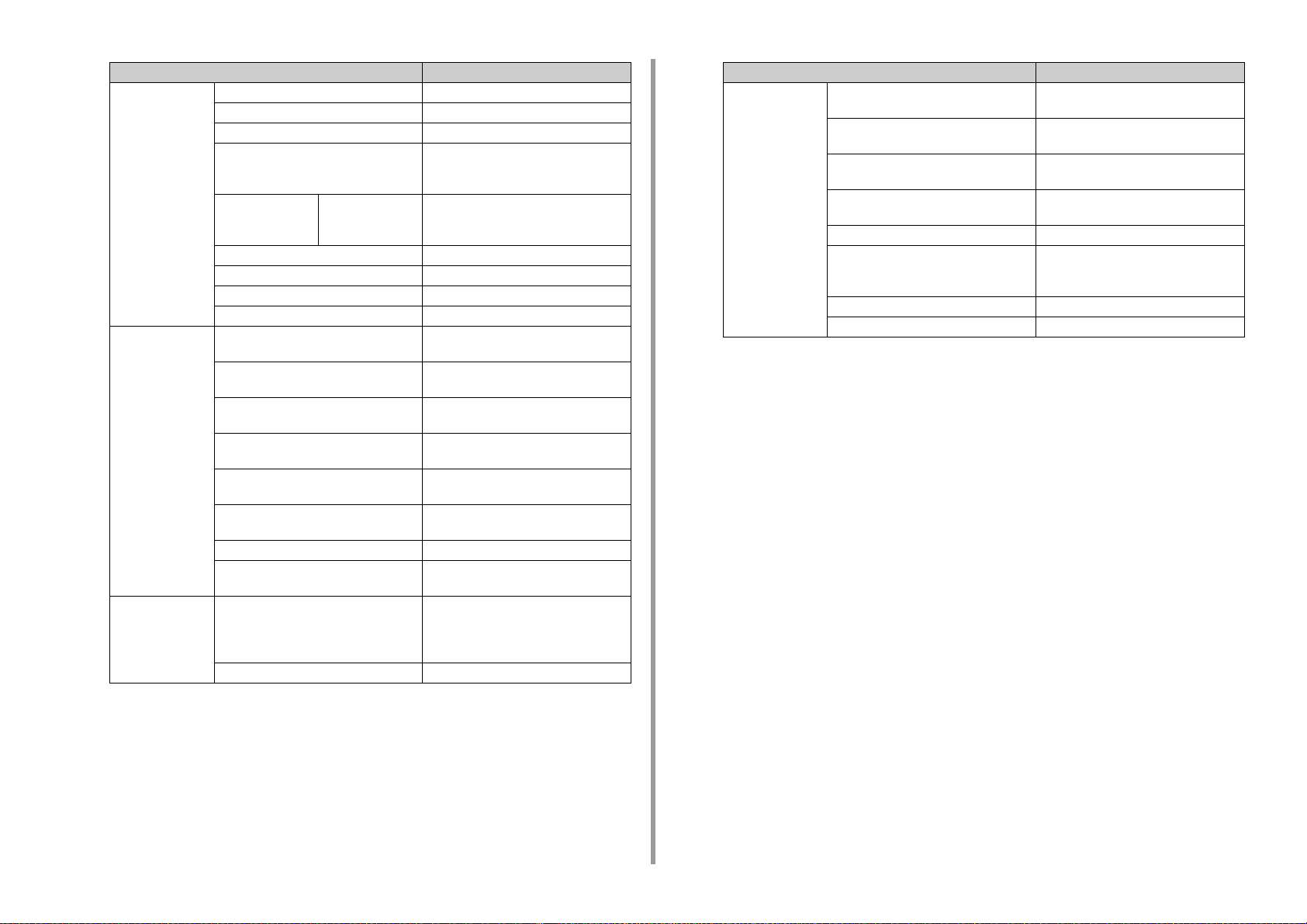
1. Perustoiminnot
Kohde Kuvaus
Järjestelmä Tiedostoluettelo Tulostaa luettelon työtiedostoista.
Testisivu Tulostaa demosivun.
Vikaloki Tulostaa virhelokin.
Skannaa lokiin Tulostaa seuraavien töiden tulokset:
Käyttöraportti Kopiot Tulostaa työlokien kokonaismäärän.
Verkkotieto Tulostaa perustiedot verkosta.
Toimitusraportti Tulostaa tiedot koskien kulutustarvikkeita.
Käytä laskimen raporttia Tulostaa käyttäjän laskinraportin.
Työloki Tulostaa työlokin.
Faksi Pikavalintaluettelo Tulostaa listan faksinumeroista, jotka on
Ryhmäluettelo Tulostaa luettelon faksinumeroista, jotka
Faksin Tx-loki Tulostaa 100 viimeisimmän faksityön
Faksin Rx-loki Tulostaa 100 viimeisimmän faksityön
Faksin Tx/Rx-loki Tulostaa 100 viimeisimmän faksityön
Päivittäinen Tx/Rx-lokiraportti Tulostaa Tx/Rx-raportin viestinnästä 24
F-koodilaatikon luettelo Tulostaa F-koodilaatikoiden luettelon.
Estä roskafaksit Tulostaa osoiteluettelon Estä roskafaksit -
Sähköposti/Internetfaksi
Päiväkirjaraportti Tulostaa 50 viimeisimmän Skannaa
Osoitteisto Tulostaa rekisteröidyn osoiteluettelon.
Skannaa sähköpostiin, Skannaa jaettuun
kansioon tai Skannaa USB-muistiin.
Määrittää, kuinka monta sivua tulostetaan
[Kopiot]-näytössä.
rekisteröity pikavalintanumeroiksi.
on rekisteröity ryhmiin.
lähetystulosten luettelon.
vastaanottotulosten luettelon.
lähetys- ja vastaanottotulosten luettelon.
tunnin sisällä.
valinnalle.
sähköpostiin, Internet-faksi-, sähköpostin
liitetiedoston lähetys- ja Skannaa
faksipalvelimelle, vastaanottotulokset.
Kohde Kuvaus
Tulosta PCL-fonttiluettelo Tulostaa PCL-fonttien näytteiden
luettelon.
PSE-fonttiluettelo Tulostaa PSE-fonttien näytteiden
luettelon.
PPR-fonttiluettelo Tulostaa IBMPPR-fonttien näytteiden
luettelon.
FX-fonttiluettelo Tulostaa EPSON FX -fonttien näytteiden
luettelon.
Värinsäätökuvio Tulostaa värinsäätökuvion.
ID-tarkistuskuvio Tulostaa esitoimitetun tunnuksen
tarkistuskuvion väärien tunnusten
havaitsemiseksi.
Moottorin tila Tulostaa nykyiset koneparametrin arvot.
Väriprofiililuettelo Tulostaa väriprofiililuettelon.
- 16 -
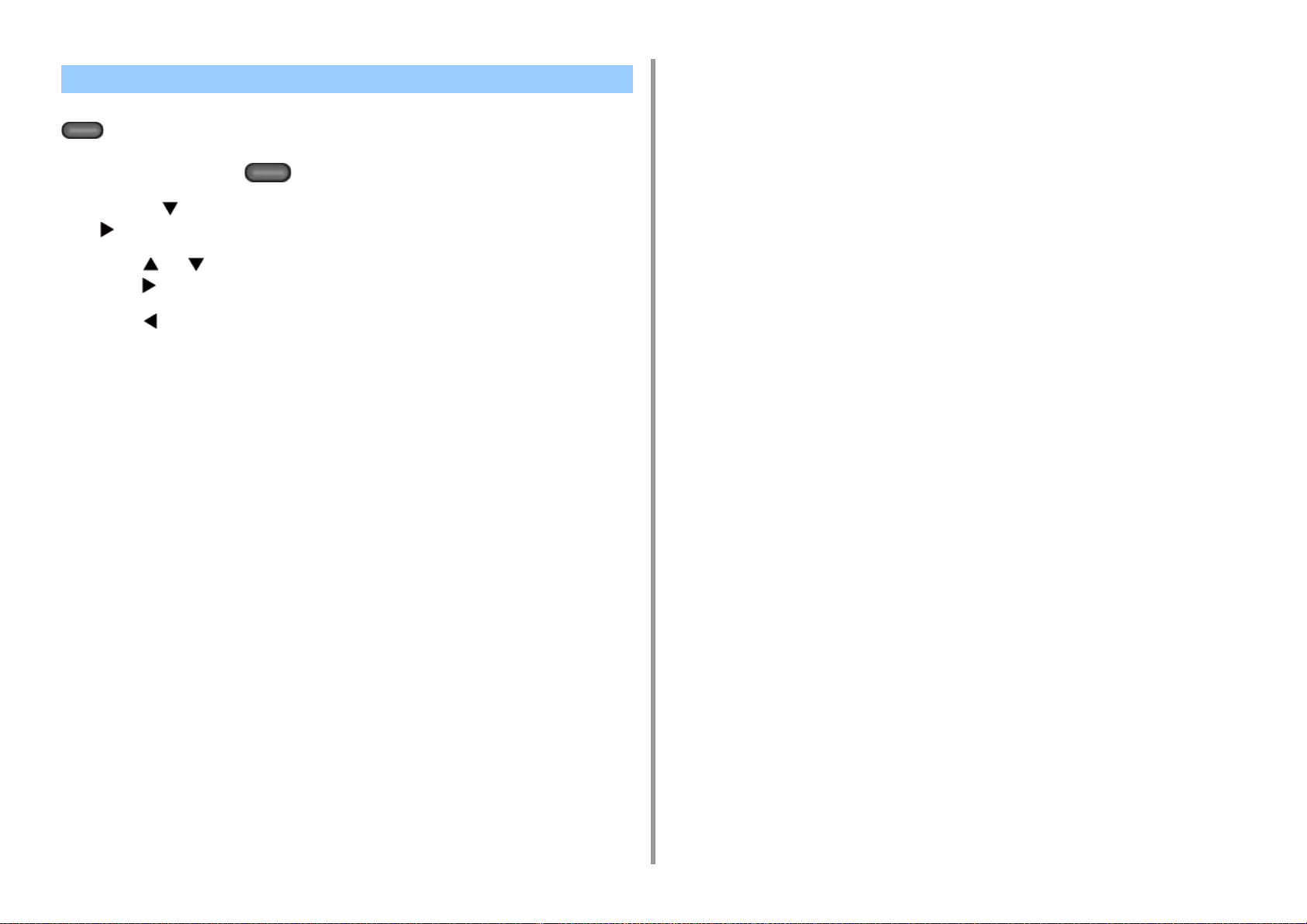
Käyttöpaneelin tilan tarkistus
Voit tarkastaa jäljellä olevien tarvikkeiden käyttöiän, laskuritietoa ja työlistan kohteesta
(TILA)-painikkeelta.
Paina käyttöpaneelin (TILA) -painiketta.
1
Paina tai -painiketta ja valitse [Device Information (Laitteen tiedot)] ja paina
2
-painiketta.
Paina tai -painiketta valitaksesi nimikkeen, jonka haluat merkitä ja
3
paina -painiketta.
Paina -painiketta palataksesi valmiustilanäyttöön.
4
1. Perustoiminnot
- 17 -
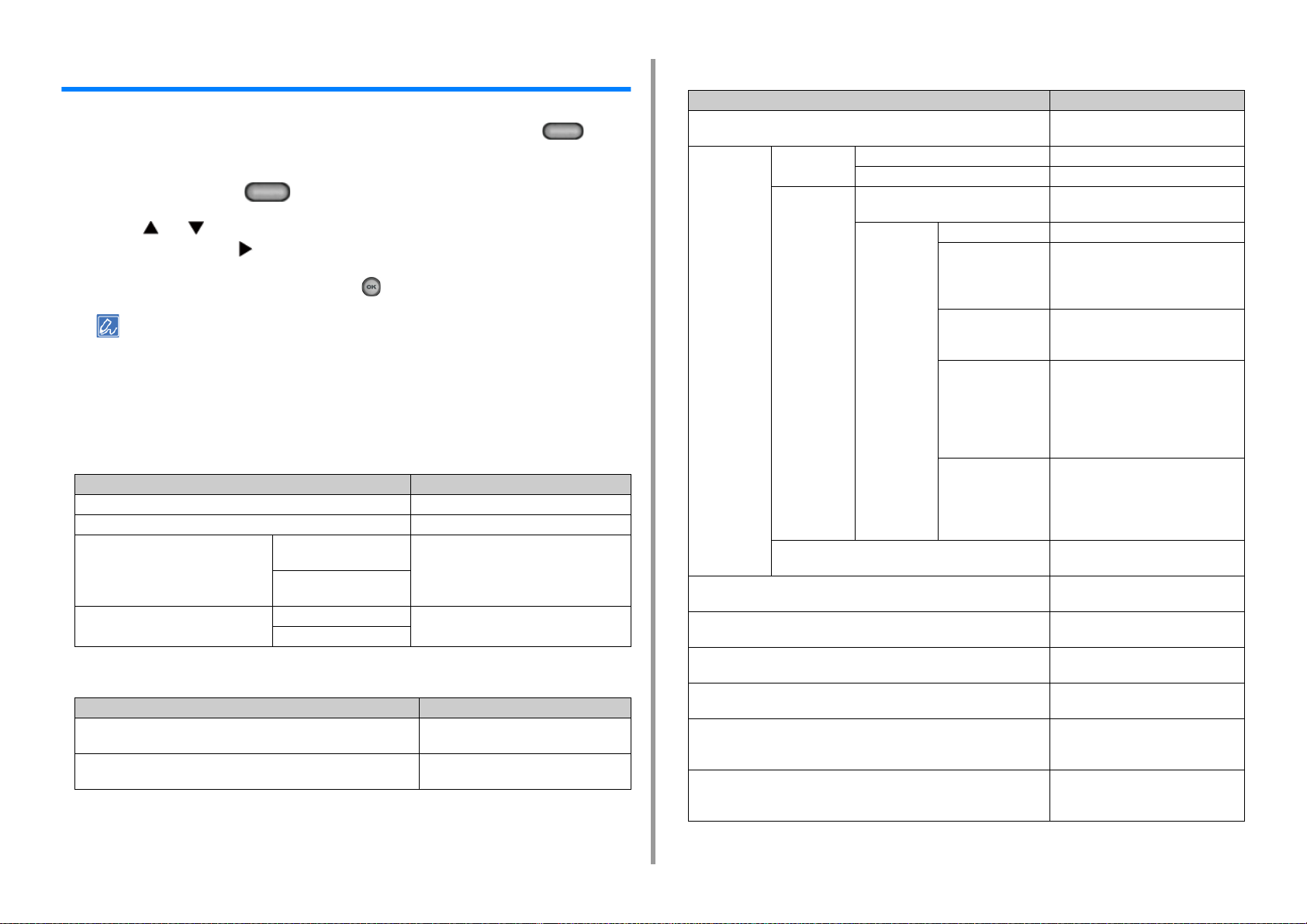
1. Perustoiminnot
Helpot asetukset
[Easy Setup (Helpot asetukset)] -kohdassa voit muuttaa päivämäärän/kellonajan, faksin
verkon ja sähköpostitoiminnon asetuksia käyttämällä käyttöpaneelissa olevaa
(SETTING) -valintaa.
Paina käyttöpaneelin (ASETUKSET) -painiketta.
1
Paina tai -painiketta toistuvasti ja valitse [Easy Setup (Helpot
2
asetukset)] ja paina -painiketta.
Syötä pääkäyttäjän salasana, ja paina (OK) -painiketta.
3
Pääkäyttäjän salasanan tehdasasetus on "999999". Jos hallintasalasanaa on vaihdettu, syötä päivitetty
salasana.
Noudata näytöllä näkyviä ohjeita.
4
• Pvm/Aika-asetus
Nimike Kuvaus
Aikavyöhyke Määrittää GMT-aikavyöhykkeen.
Kesäaika Määrittää kesäajan PÄÄLLE tai POIS.
Palvelin SNTP-palvelin
(ensisijainen)
SNTP-palvelin
(toissijainen)
Käsinsyöttö Päiväys Asettaa tämänhetkisen päivän ja kellonajan
Aika
• Faksiasetus
Nimike Kuvaus
Faksinumero Määrittää koneen faksinumeron. Voit
Lähettäjän tunnus Määritää lähettäjän tiedot. Voit syöttää
Asettaa SNTP-palvelimen käyttöön
tämänhetkisen päivämäärän ja ajan
asettamiseksi. Voit syöttää korkeintaan 64
merkkiä.
manuaalisesti.
syöttää korkeintaan 20 merkkiä.
korkeintaan 22 merkkiä.
• Verkon asetus
Kohde Kuvaus
Mahdollistaa oletusporttikäytävän (Jos langaton LAN-lähiverkko on
asennettu)
Langaton
asetus (Jos
langaton LANmoduuli on
asennettu)
IP-osoitteen nouto Asettaa IP-osoitteen noudon
IP-osoite Määrittää IP-osoitteen. Voit syöttää
Aliverkon peite Asettaa aliverkon peitteen. Voit syöttää
Oletusarvoinen yhdyskäytävä Asettaa yhdyskäytävän osoitteen. Voit
DNS-palvelin (ensisijainen) Määrittää pääasiallisen DNS-
DNS-palvelin (toissijainen) Määrittää toissijaisen DNS-palvelimen
WPS WPS-PBC WPS-PBC suoritetaan.
WPS-PIN WPS-PIN suoritetaan.
Hae Haussa löytyneiden tukiasemien
luettelo
Manuaalinen
asennus
Yhdistä uudelleen Langattoman yhteyden
SSID Syötä SSID.
Turvallisuus Valitsee langattoman LAN-toiminnon
WEP-avain Syötä WEP-avain.
WPA-salauksen
tyyppi
WPA esijaettu avain Anna esijaettu avain.
Asettaa langallisen LAN-verkon tai
langattoman LAN-verkon.
Tuo näkyville haussa löytyneiden
langattomien LAN-tukiasemien nimet.
tietoturvan.
"WPA-EAP" ja "WPA2-EAP" voidaan
asettaa vain verkossa.
Näyttää, jos [WEP (WEP)] on valittu
kohdassa [Security (Turvallisuus)].
Valitse WPA/WPA2-PSK tai WPA2PSK-salauksen tyyppi.
Tuo näkyviin jos [WPA/WPA2-PSK
(WPA/WPA2-PSK)] tai [WPA2-PSK
(WPA2-PSK)] on valittuna kohdassa
[Security (Turvallisuus)].
Tuo näkyviin jos [WPA/WPA2-PSK
(WPA/WPA2-PSK)] tai [WPA2-PSK
(WPA2-PSK)] on valittuna kohdassa
[Security (Turvallisuus)].
uudelleenyhdistäminen suoritetaan.
automaattisesti tai manuaalisesti.
korkeintaan 15 merkkiä.
korkeintaan 15 merkkiä.
syöttää korkeintaan 15 merkkiä.
palvelimen IP-osoitteen. Voit syöttää
korkeintaan 15 merkkiä.
IP-osoitteen. Voit syöttää korkeintaan
15 merkkiä.
- 18 -
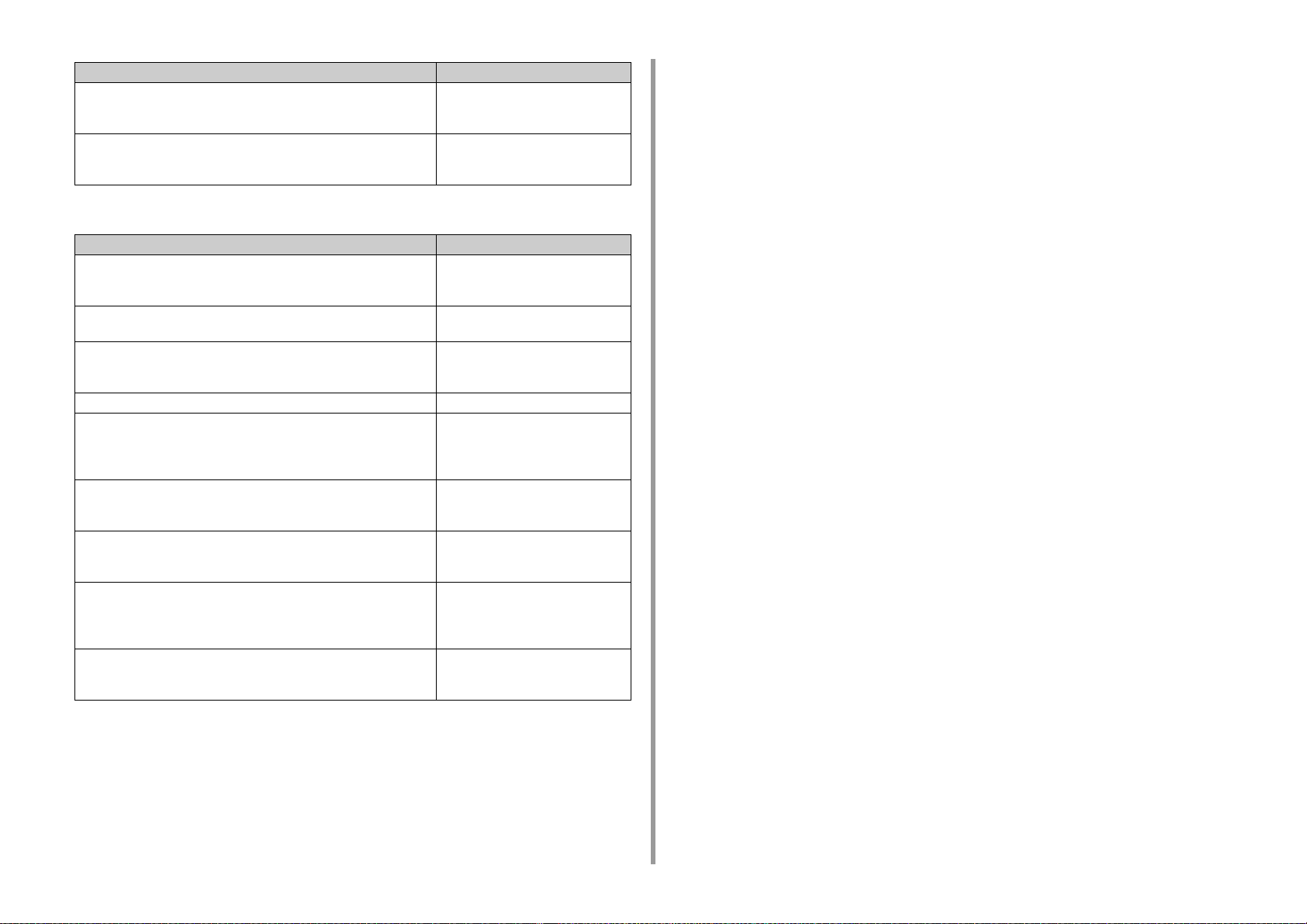
Kohde Kuvaus
WINS-palvelin (ensisijainen) Asettaa nimen tai IP-osoitteen WINS-
palvelimelle. Voit syöttää korkeintaan
15 merkkiä.
WINS-palvelin (toissijainen) Asettaa nimen tai IP-osoitteen WINS-
palvelimelle. Voit syöttää korkeintaan
15 merkkiä.
• Sähköpostiasetus
Nimike Kuvaus
Postipalvelimen osoite Asettaa IP-osoitteen tai isännän nimen
SMTP-palvelimelle. Voit syöttää
korkeintaan 64 merkkiä.
Läh. osoite (lähettäjä) Määrittelee laitteelle
sähköpostiosoitteen.
Vastaanota asetukset Määrittää sähköpostien
vastaanottamisessa käytetyn
protokollan.
Todennusmenetelmä Asettaa todennusmenetelmän.
SMTP-käyttäjätunnus Asettaa kirjautumistunnuksen SMTP-
todennukseen käytettävälle
palvelimelle. Voit syöttää korkeintaan
64 merkkiä.
SMTP-salasana Aseta salasanan SMTP-todennukseen
käytettävälle palvelimelle. Voit syöttää
korkeintaan 64 merkkiä.
POP3-palvelin Asettaa IP-osoitteen tai isännän nimen
POP3-palvelimelle. Voit syöttää
korkeintaan 64 merkkiä.
POP-käyttäjätunnus Aseta kirjautumisnimen POP-
todennukseen käytettävälle
palvelimelle. Voit syöttää korkeintaan
64 merkkiä.
POP-salasana Asettaa salasanan POP-todennukseen
käytettävälle palvelimelle. Voit syöttää
korkeintaan 16 merkkiä.
1. Perustoiminnot
- 19 -
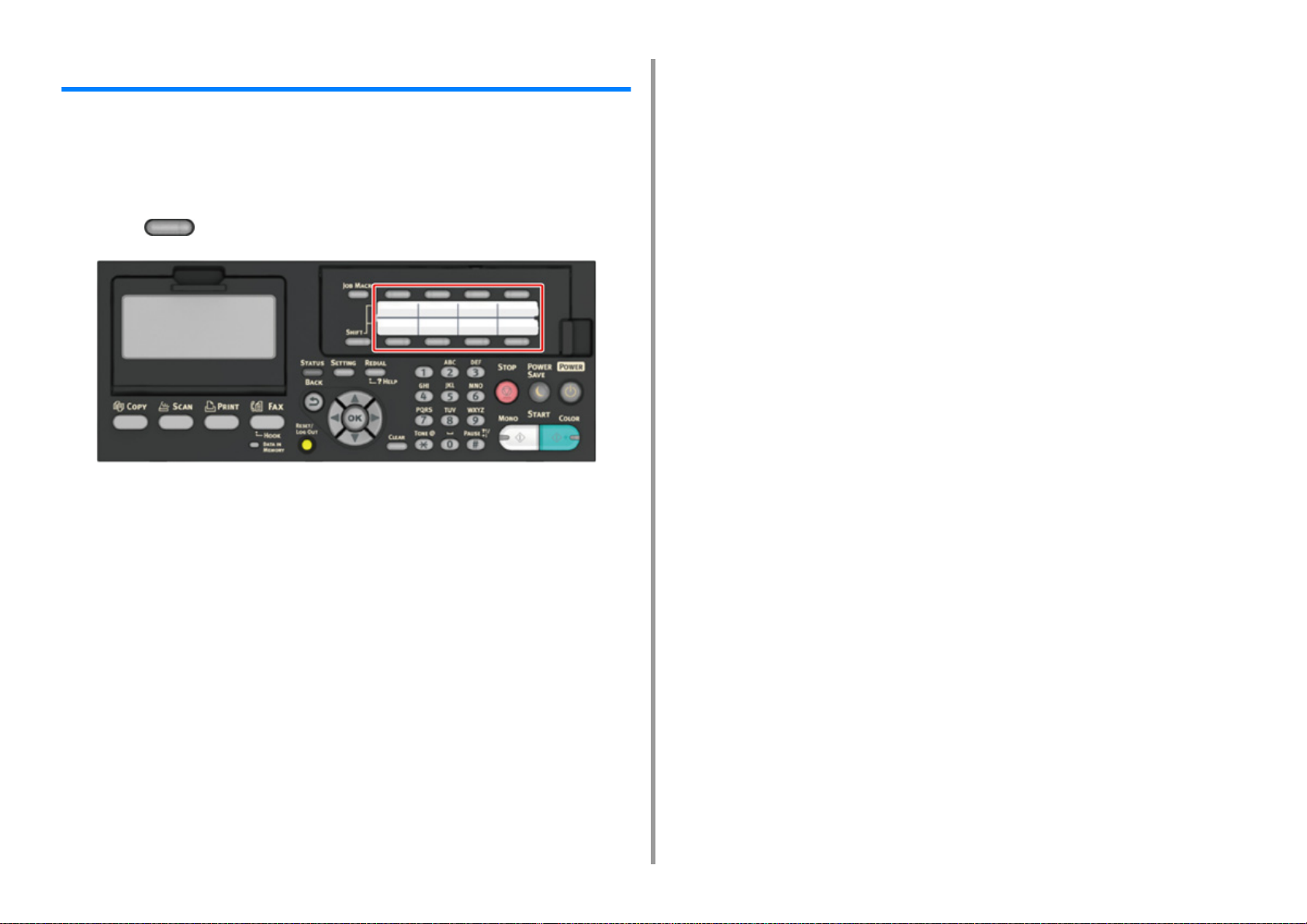
Yhden kosketuksen painikkeen määritys
Kosketuspainikkeilla, osoitekirjaan rekisteröidyt nimikkeet 01 - 16 ja pikavalintanumerot 001 016 rekisteröidään automaattisesti.
Pikapainikkeita voidaan käyttää skannaamaan sähköpostiin, faksiin ja Internetfaksitoimintoihin.
Valitaksesi pikavalintanumerot 009 - 016, jotka ovat määritettyjä kertakosketuspainikkeille,
paina ja pidä (SHIFT) -painiketta ja paina pikapainiketta.
1. Perustoiminnot
- 20 -
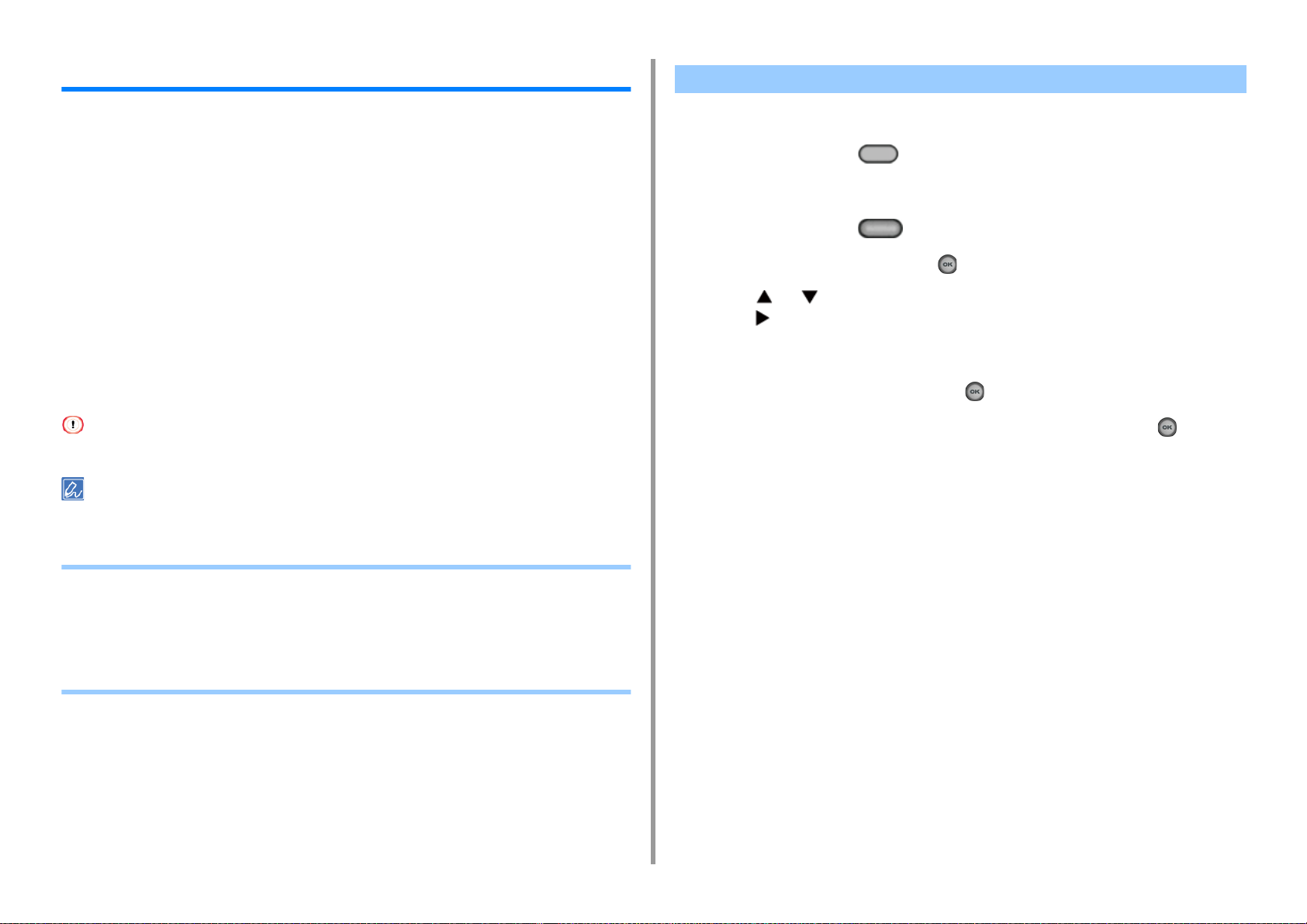
1. Perustoiminnot
TYÖMAKRO
Voit rekisteröidä makroja kopioinnin, skannauksen, faksauksen, internet-faksauksen ja
tulostuksen usein käytetyille toimintoasetuksille laitteessa. Tämän "Työmakron" avulla
suoriudut toimenpiteistä helpommin ja nopeammin.
Voit luoda makron seuraavien toimintojen asetuksille:
Kopiointi
USB-muistista tulostaminen
Skannaus sähköpostiin
Skannaa Jaettuun Kansioon
Skannaus USB-muistiin
Faksin lähetys
Internet-faksin lähetys
Skannaus faksipalvelimeen
Jos käyttäjän tunnistautuminen on käytössä, kirjaudu laitteelle ennen makron luontia.
Voit rekisteröidä korkeintaan 16 makroa.
Usein käytettyjen asetusten rekisteröiminen makrona
Voit luoda makroja usein käytetyille asetuksille.
Paina käyttöpaneelin (KOPIOI) -painiketta.
1
Muuta asetusarvoa rekisteröidäksesi.
2
Paina käyttöpaneelin (JOBMACRO) -painiketta.
3
Tarkista asetukset ja paina sitten (OK) -painiketta.
4
Paina tai -painiketta valitaksesi [Unregistered (Rekisteröimätön)], ja
5
paina -painiketta.
Kirjoita uusi makron nimi.
6
Valitse [Enter (Enter)], ja paina sitten (OK) -painiketta.
7
Vahvista, että [Yes (Kyllä)] on valittuna vahvistusnäytöllä ja paina (OK) -
8
painiketta.
• Usein käytettyjen asetusten rekisteröiminen makrona
• Rekisteröidyn makron käyttäminen
• Makron otsikon muokkaus
• Makron sisällön tarkastus
• Rekisteröidyn makron poistaminen
- 21 -
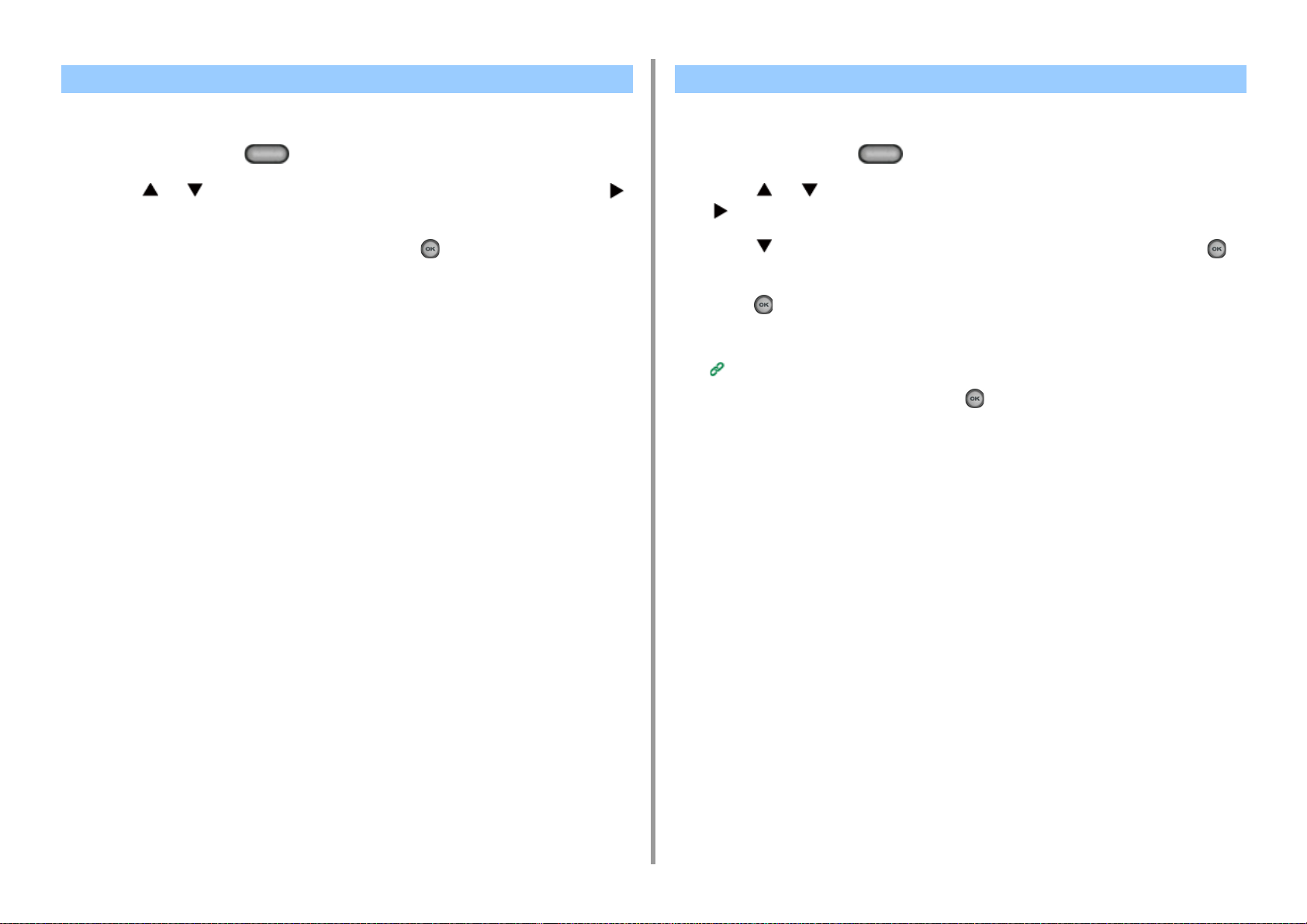
Rekisteröidyn makron käyttäminen Makron otsikon muokkaus
1. Perustoiminnot
Voit käyttää makroja lukemalla niitä.
Paina käyttöpaneelin (JOBMACRO) -painiketta.
1
Paina tai -painiketta valitaksesi makron, jota haluat käyttää ja paina
2
-painiketta.
Tarkista, että [Execute (Suorita)] ja paina sitten (OK) -painiketta.
3
Jos pääsynvalvonta on käytössä niiden toimintojen kohdalla, joita haluat käyttää,
näkyviin tulee viesti, jossa ilmoitetaan, ettei sinulla ole oikeutta käyttää niitä, ja näyttö
palaa TYÖMAKRO-valikkoon.
Suorita työ.
4
Voit muokata makron otsikkoa.
Paina käyttöpaneelin (JOBMACRO) -painiketta.
1
Paina tai -painiketta valitaksesi makron, jonka haluat asettaa ja paina
2
-painiketta.
Paina -painiketta valitaksesi [Title Edit (Otsikon muokkaus)], ja paina
3
(OK) -painiketta.
Paina (OK) -painiketta.
4
Syötä uusi otsikko.
5
Merkkien syöttö (Käyttöopas)
Valitse [Enter (Enter)], ja paina sitten (OK) -painiketta.
6
- 22 -
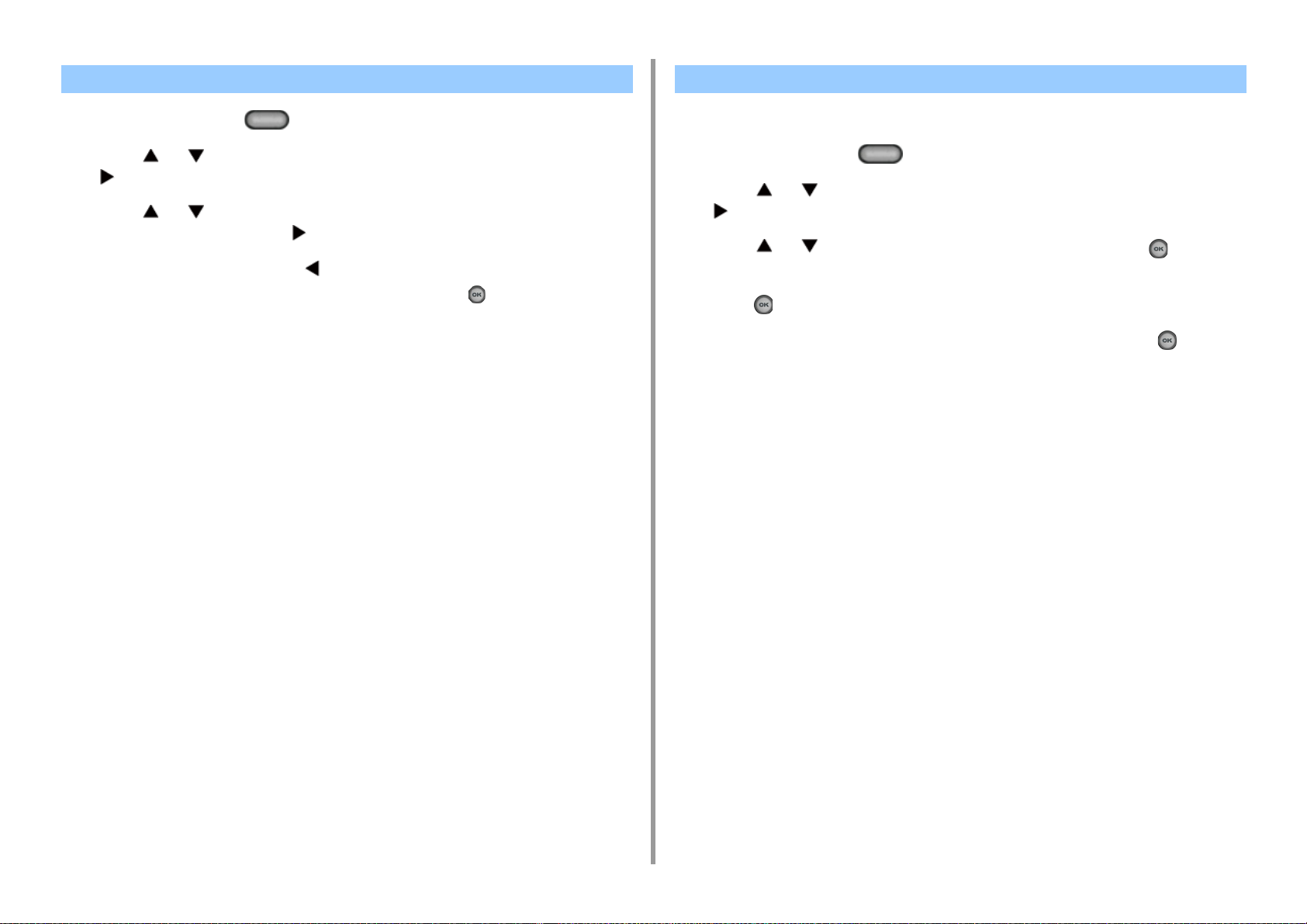
Makron sisällön tarkastus Rekisteröidyn makron poistaminen
1. Perustoiminnot
Paina käyttöpaneelin (JOBMACRO) -painiketta.
1
Paina tai -painiketta valitaksesi makron, jonka haluat tarkistaa ja paina
2
-painiketta.
Paina tai -painiketta ja valitse [Execute (Suorita)] tai [Register
3
(Rekisteröi)], ja paina sitten -painiketta.
Tarkista sisältö ja paina sitten -painiketta.
4
Jos valitset [Execute (Suorita)] tarkistaaksesi ja painaaksesi (OK), makroa
sovelletaan.
Voit poistaa makroja.
Paina käyttöpaneelin (JOBMACRO) -painiketta.
1
Paina tai -painiketta valitaksesi makron, jonka haluat poistaa ja paina
2
-painiketta.
Paina tai -painiketta valitaksesi [Delete (Poista)] ja paina (OK) -
3
painiketta.
Paina (OK) -painiketta.
4
Vahvista, että [Yes (Kyllä)] on valittuna vahvistusnäytöllä ja paina (OK) -
5
painiketta.
- 23 -
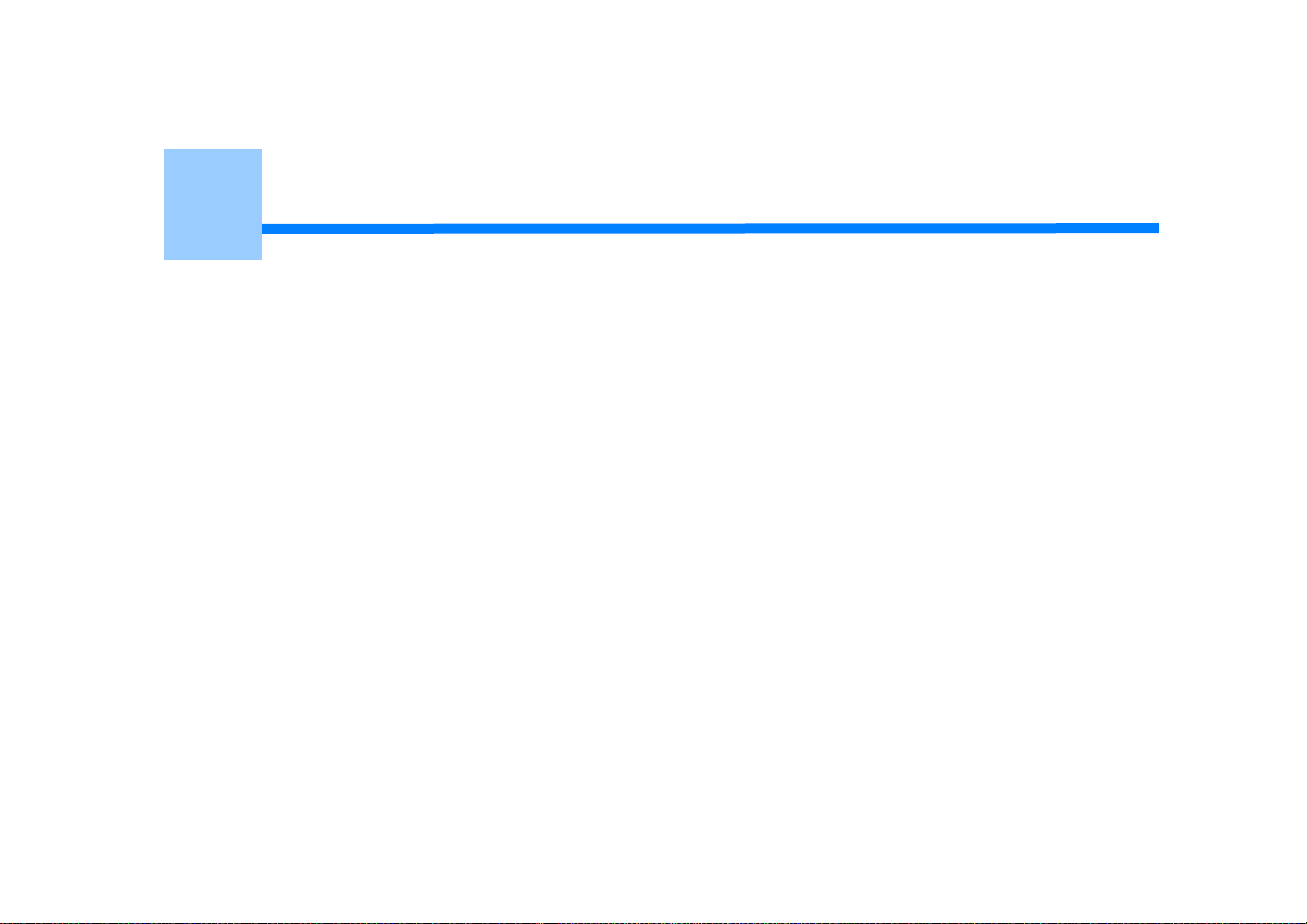
2
Kopioi
Käytännöllisiä toimintoja
Paremman lopputuloksen aikaan saamiseksi
Väriasetukset
Lisäkopiointiasetukset
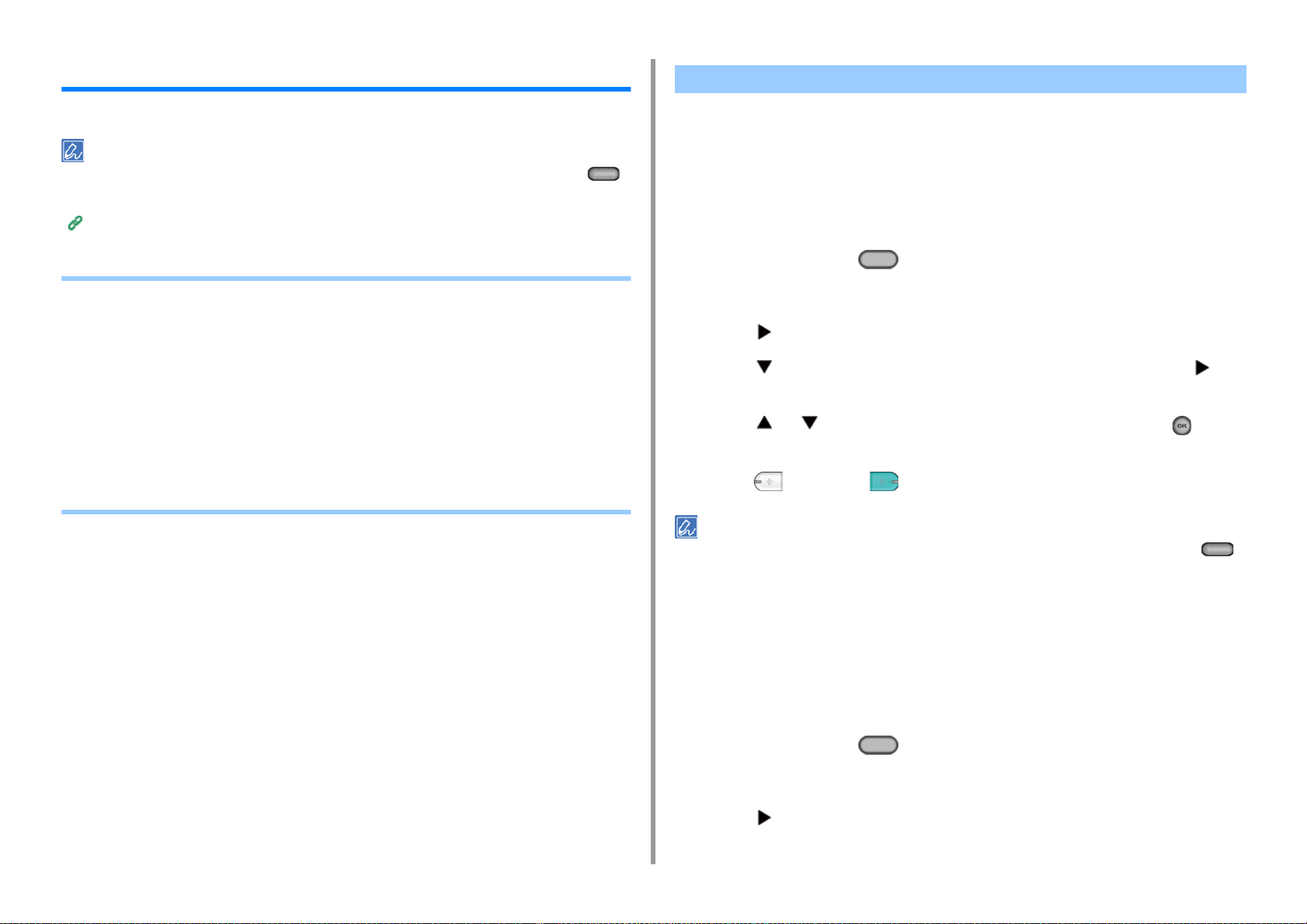
2. Kopioi
Käytännöllisiä toimintoja
tämä luku kuvaa erilaisia asetuksia kopioinnille, kuten N-in-1 ja kaksipuolinen tulostus.
Asetukset kohdassa kopioi yläruutu ovat väliaikaisesti mahdollistettuina. Muuttaaksesi oletusasetuksia, paina
(SETTING) -painiketta käyttöpaneelissa ja valitse [Admin Setup (Pääkäyttäjäasetukset)] > [Copy Setup
(Kopioasetukset)] > [Default Settings (Oletusasetukset)].
Kopioasetukset
• Paperinsyöttölokeron määrittäminen (Paperinsyöttö)
• Suurennettujen tai pienennettyjen kopioiden ottaminen (Zoomaus)
• Paperin molemmalle puolelle kopioiminen (kaksipuolinen kopiointi)
• Useiden sivujen yhdistäminen yhdelle paperiarkille (moniotos)
• Skannauskoon muuttaminen (Skannauskoko)
• Jokaisen sivun lajittelu sivujärjestyksessä (Lajittele)
• Jatkuvan skannauksen tilan käyttöön ottaminen (Jatkuva skannaus)
• Erikokoisten asiakirjojen kopiointi (Sekakokoinen asiakirja)
• Kopiointiasetusten palautus (Palauta)
• Asiakirjan suuntauksen muuttaminen (Suunta)
Paperinsyöttölokeron määrittäminen (Paperinsyöttö)
• Paperinsyöttölokerikon asetus lokero 1/lokero 2/lokero 3 (pois lukien MC363)
• Monitoimilokeron käyttö
Paperinsyöttölokerikon asetus lokero 1/lokero 2/lokero 3 (pois lukien MC363)
Paina käyttöpaneelin (KOPIOI) -painiketta.
1
Määritä asiakirja ADF:ään tai valotuslasille.
2
Paina -painiketta.
3
Paina -painiketta valitaksesi [Paper Feed (Paperinsyöttö)], ja paina -
4
painiketta.
Paina tai -painiketta valitaksesi käytettävän lokeron ja paina (OK) -
5
painiketta.
Paina (MONO) tai (COLOR) -painiketta.
6
• Käyttääksesi monitoimilokeroa niin, että [Paper Feed (Paperinsyöttö)] on asetettu tilaan [Auto (Auto)], paina
(SETTING) -painiketta käyttöpaneelilla ja valitse [Paper Setup (Paperiasetukset)] > [Select Tray (Valitse lokero)] >
[Copy (Kopioi)] > [MR Tray (MR-lokero)] > ja valitse sitten [ON (PÄÄLLÄ)] tai [On(Prior) (PÄÄLLÄ(Prior))].
• [Tray 2 (Lokero 2)]/[Tray 3 (Lokero 3)]ovat näkyvissä vain kun valinnainen lokeroyksikkö on asennettuna.
• Jos [Paper Feed (Paperinsyöttö)] on asetettu tilaan [Auto (Auto)], voit valita paperilokeron, joka sisältää paperia,
jonka koko on A4, A5, A6, B5, B6, Letter, Legal13/13,5/14, Executive, Statement, Folio, tai 8,5 SQ-paperi.
Käyttääksesi eri paperikokoa, valitse paperilokero [Paper Feed (Paperinsyöttö)]-asetuksessa.
Monitoimilokeron käyttö
Paina käyttöpaneelin (KOPIOI) -painiketta.
1
Määritä asiakirja ADF:ään tai valotuslasille.
2
Paina -painiketta.
3
- 25 -
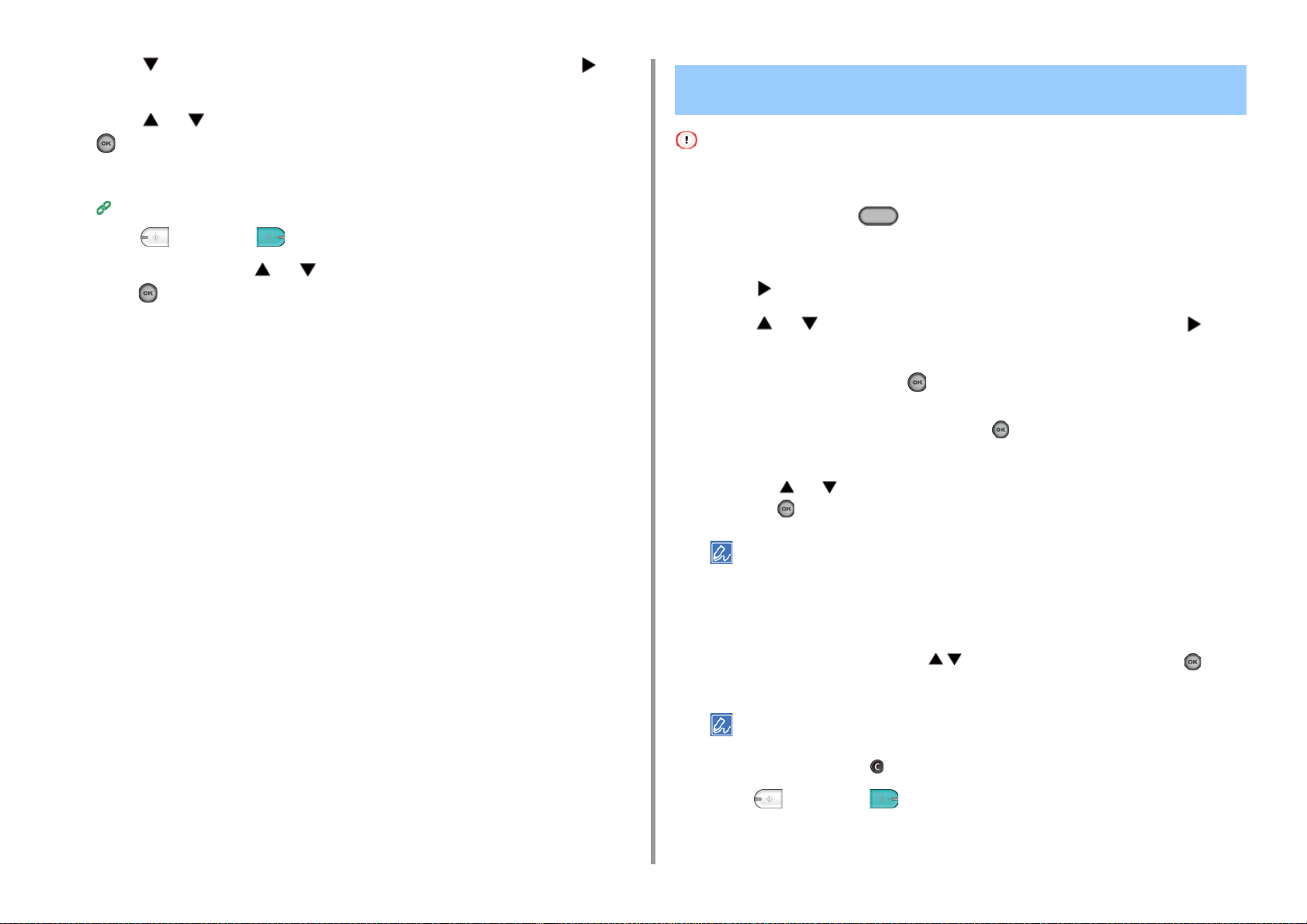
Paina -painiketta valitaksesi [Paper Feed (Paperinsyöttö)], ja paina -
4
painiketta.
Paina tai -painiketta valitaksesi [MP Tray (Monitoimialusta)], ja paina
5
(OK) -painiketta.
Lisää paperia monitoimilokeroon.
6
Paperin lisäys monitoimilokeroon (Käyttöopas)
Paina (MONO) tai (COLOR) -painiketta.
7
Tarkista viesti ja paina tai -painiketta valitaksesi [Start (Käynnistä)] ja
8
paina (OK) -painiketta.
2. Kopioi
Suurennettujen tai pienennettyjen kopioiden ottaminen (Zoomaus)
Voit käyttää asetusta [Auto (Auto)] vain silloin, kun kopioit 4, A5, A6, B5, B6, Letter, Legal13/13,5/14, Executive,
Statement, Folio, tai 8,5 SQ -paperille.
Paina käyttöpaneelin (KOPIOI) -painiketta.
1
Määritä asiakirja ADF:ään tai valotuslasille.
2
Paina -painiketta.
3
Paina tai -painiketta valitaksesi [Zoom (Kohdennus)], ja paina -
4
painiketta.
Valitse zoom-suhde ja paina (OK) -painiketta.
5
• Kun käytät [Auto]-asetusta
(1) Valitse [Auto (Autom.)], ja paina sitten (OK) -painiketta.
• Kun käytät esiasetettua zoomaussuhdetta
(1) Paina tai -painiketta asettaaksesi arvon, jonka haluat asettaa ja paina
sitten (OK) -painiketta.
- 26 -
Jos [Sovita sivulle (98%)] on valittu ja asiakirjan ja paperin koko on sama, asiakirja pienennetään mahtumaan
paperille.
Kun asetat kohdennuksen suhteen numeronäppäimillä
•
(1) Syötä kohdennuksen arvo välillä 25 - 400 % käyttämällä numeerista
näppäimistöä tai painamalla käyttöpaneelissa, ja paina sitten (OK) painiketta.
• Voit asettaa suhteen 1 % tarkkuudella.
• Jos syötit väärän arvon, paina (TYHJENNÄ)-painiketta ja syötä sitten oikea arvo.
Paina (MONO) tai (COLOR) -painiketta.
6
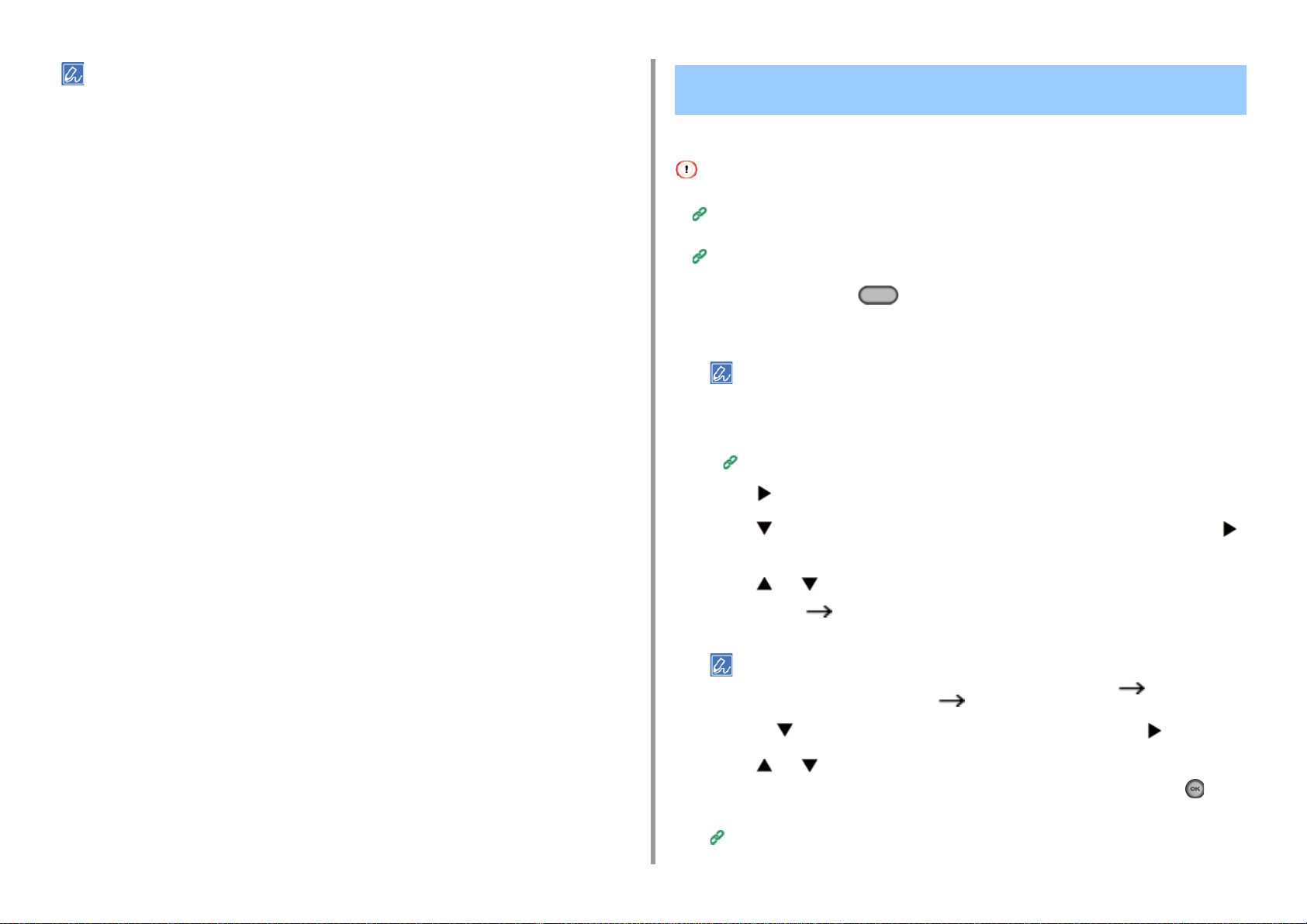
• Jos [Paperinsyöttö] on asetettu tilaan [Auto], [Zoomaus] asetetaan automaattisesti arvoon [100 %] Valitaksesi
muun suhteen, aseta [Paperilokero] ja sitten aseta [Zoomaus].
• Jos [Paperinsyöttö] on asetettu tilaan [Auto], paperilokero valitaan automaattisesti valitun zoomaussuhteen
perusteella. Käyttääksesi tiettyä paperilokeroa, palauta [Paperinsyöttö].
• Vaikka [Paper Feed (Paperinsyöttö)] on asetettu tilaan [Auto (Auto)], et voi valita paperilokeroa, joka sisältää muuta
paperia kuin A4, A5, A6, B5, B6, Letter, Legal 13/13,5/14 tai Executive, Statement, Folio, tai 8,5 SQ-paperi. Tässä
tapauksessa, määrittele kohdasta [Paper Feed (Paperin syöttö)].
• Jos [Paper Feed (Paperinsyöttö)] on asetettu tilaan [Auto (Auto)], [Paper Feed (Paperinsyöttö)]-asetus muuttuu
automaattisesti, kun [Zoom (Zoomaus)]-asetukseksi asetetaan [Auto (Auto)]. Näytölle ilmestyy viesti, jossa
kerrotaan asetuksen muuttumisesta.
2. Kopioi
Paperin molemmalle puolelle kopioiminen (kaksipuolinen kopiointi)
• Käytössä olevat tulostusmenetelmät
• Käytä standardikokoista tavallista paperia. Muun kuin standardikokoisen paperin käyttö voi aiheuttaa paperitukoksia.
Paperin lisääminen (Käyttöopas)
• Kopioidaksesi asiakirjan haluamassasi suunnassa, määritä suunta kohdassa [Suunta] etukäteen.
Asiakirjan suuntauksen muuttaminen (Suunta)
Paina käyttöpaneelin (KOPIOI) -painiketta.
1
Määritä asiakirja ADF:ään tai valotuslasille.
2
• Tulostettaessa kaksipuolisia asiakirjoja paperin molemmille puolille tai paperin yhdelle puolelle, aseta
asiakirjat automaattiseen syöttölaitteeseen (ADF).
• Kun teetät kaksipuolisia kopioita yksipuolisista asiakirjoista käyttämällä valotuslasia, jatkuva skannaustila on
automaattisesti käytössä. Noudata näytölle ilmestyviä ohjeita.
Jatkuvan skannauksen tilan käyttöön ottaminen (Jatkuva skannaus)
- 27 -
Paina -painiketta.
3
Paina -painiketta valitaksesi [Duplex Copy (Kaksipuoliskopio)], ja paina
4
-painiketta.
Paina tai -painiketta valitaksesi kaksipuoliskopioinnin tilan.
5
Valitse [Duplex Duplex (Kaksipuolinen Kaksipuolinen)] lisätäksesi vaihtoehtoja
koskien sidontakohtaa.
Tehdäksesi yksinkertaisempia kopioita kaksipuolisesta asiakirjasta, valitse [Duplex LE Simplex (Kaksip. LE
Yksip. LE)] tai [Duplex SE Simplex (Kaksip. SE Yksip. SE)].
Paina tai -painiketta valitaksesi [Binding (Sidonta)], ja paina -painiketta.
6
Paina tai -painiketta valitaksesi [Long Edge Bind (Pitkän reunan
7
sidonta)] tai [Short Edge Bind (Lyhyen reunan sidonta)] ja paina sitten (OK)
-painiketta.
Asiakirjan suuntauksen muuttaminen (Suunta)
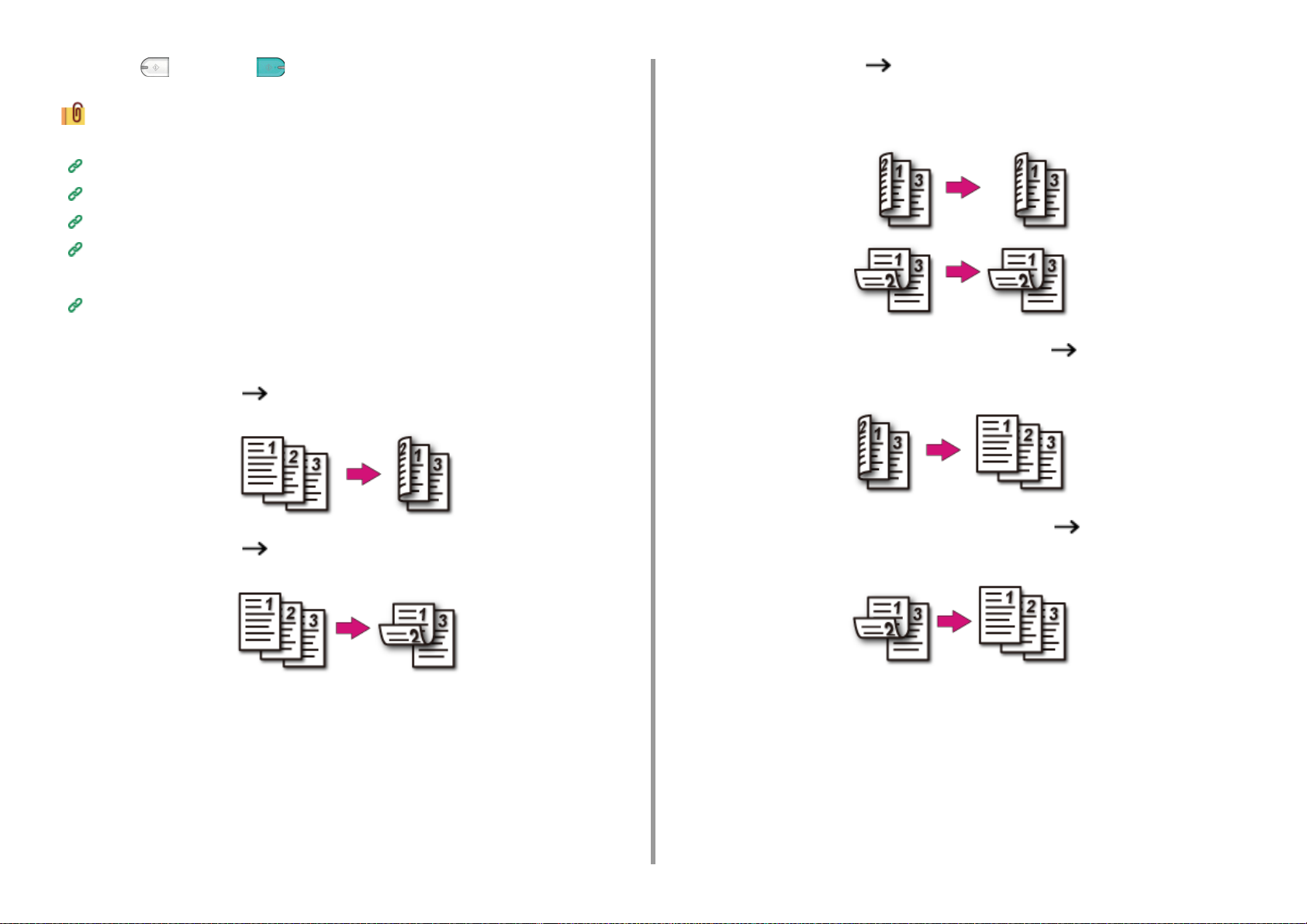
2. Kopioi
Paina (MONO) tai (COLOR) -painiketta.
8
Voit muuttaa muita kopioasetuksia.
Käytännöllisiä toimintoja
Paremman lopputuloksen aikaan saamiseksi
Väriasetukset
Lisäkopiointiasetukset
On suositeltavaa asettaa marginaali, kun haluat nitoa tai rei'ittää kaksipuoliset kopiot.
Marginaalien asettaminen (Marginaali)
Käytössä olevat tulostusmenetelmät
• Yksipuolinen asiakirja Kaksipuoliset kopiot sidottuna pitkältä sivulta
• Kaksipuoliset asiakirjat Kaksipuoliset kopiot sidottuna pitkältä sivulta
tai lyhyeltä sivulta
Laita asiakirja ADF-laitteeseen.
• Kaksipuoliset asiakirjat sidottuna pitkältä sivulta Yksipuoliset kopiot
Laita asiakirja ADF-laitteeseen.
• Yksipuolinen asiakirja Kaksipuoliset kopiot sidottuna lyhyeltä sivulta
• Kaksipuoliset asiakirjat sidottuna lyhyeltä sivulta Yksipuoliset kopiot
Laita asiakirja ADF-laitteeseen.
- 28 -
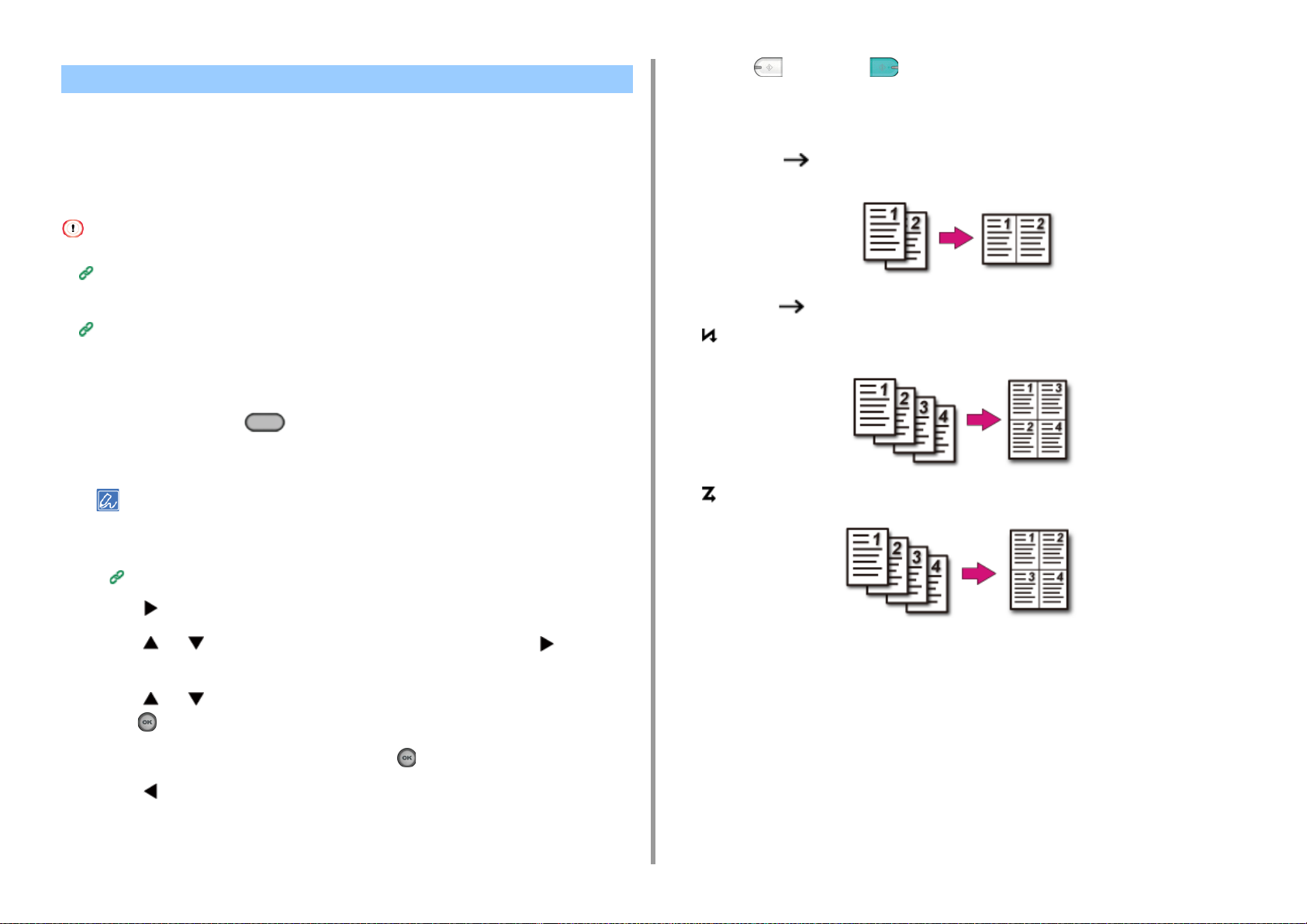
Useiden sivujen yhdistäminen yhdelle paperiarkille (moniotos)
• Käytössä olevat tulostusmenetelmät
Voit kopioida asiakirjan kaksi tai neljä sivua yhden paperiarkin yhdelle puolelle.
[Duplex Copy (Kaksipuolinen kopio)] asetus samaan aikaan voi säästää useita
paperiarkkeja.
• Kopioidaksesi asiakirjan haluamassasi suunnassa, määritä suunta kohdassa [Suunta] etukäteen.
Asiakirjan suuntauksen muuttaminen (Suunta)
• Jos [Moniotos] on käytössä, [Zoomaus] asetetaan automaattisesti tilaan [Auto]. Määrittääksesi zoomaussuhteen
aseta [Moniotos]-toiminto ja aseta sitten [Zoomaus] .
Suurennettujen tai pienennettyjen kopioiden ottaminen (Zoomaus)
• Osa asiakirjasta voi jäädä kopioimatta riippuen paperin koosta, asiakirjaan koosta ja määrätystä zoomaussuhteesta.
• Jos [N-in-1 (N-in-1)] on mahdollistettu et voi valita [Auto (Auto)] paperisyötön lähteeksi. Aseta käytettävä
paperilokero.
Paina käyttöpaneelin (KOPIOI) -painiketta.
1
Määritä asiakirja ADF:ään tai valotuslasille.
2
Paina (MONO) tai (COLOR) -painiketta.
9
Käytössä olevat tulostusmenetelmät
• Kaksi arkkia Arkin yksi puoli
• Neljä arkkia Arkin yksi puoli
• Pysty
• Vaaka
2. Kopioi
• Kun käytät valotuslasia, jatkuva skannaustila on automaattisesti käytössä. Noudata näytölle ilmestyviä ohjeita.
• Jatkuva skannaus -tilan avulla voit kopioida kerralla useita asiakirjoja. Voit käyttää sekä ADF-syöttölaitetta että
valotuslasia kopioidessasi useita asiakirjoja yhtenä työnä.
Jatkuvan skannauksen tilan käyttöön ottaminen (Jatkuva skannaus)
Paina -painiketta.
3
Paina tai -painiketta valitaksesi [N-in-1 (N-in-1)], ja paina -
4
painiketta.
Paina tai -painiketta valitaksesi N-in-1 -toimintamenetelmän ja paina
5
sitten (OK) -painiketta.
Muuta tarvittaessa muita asetuksia ja paina (OK) -painiketta.
6
Paina -painiketta palataksesi valmiustilanäyttöön.
7
Syötä kopioiden määrä.
8
- 29 -
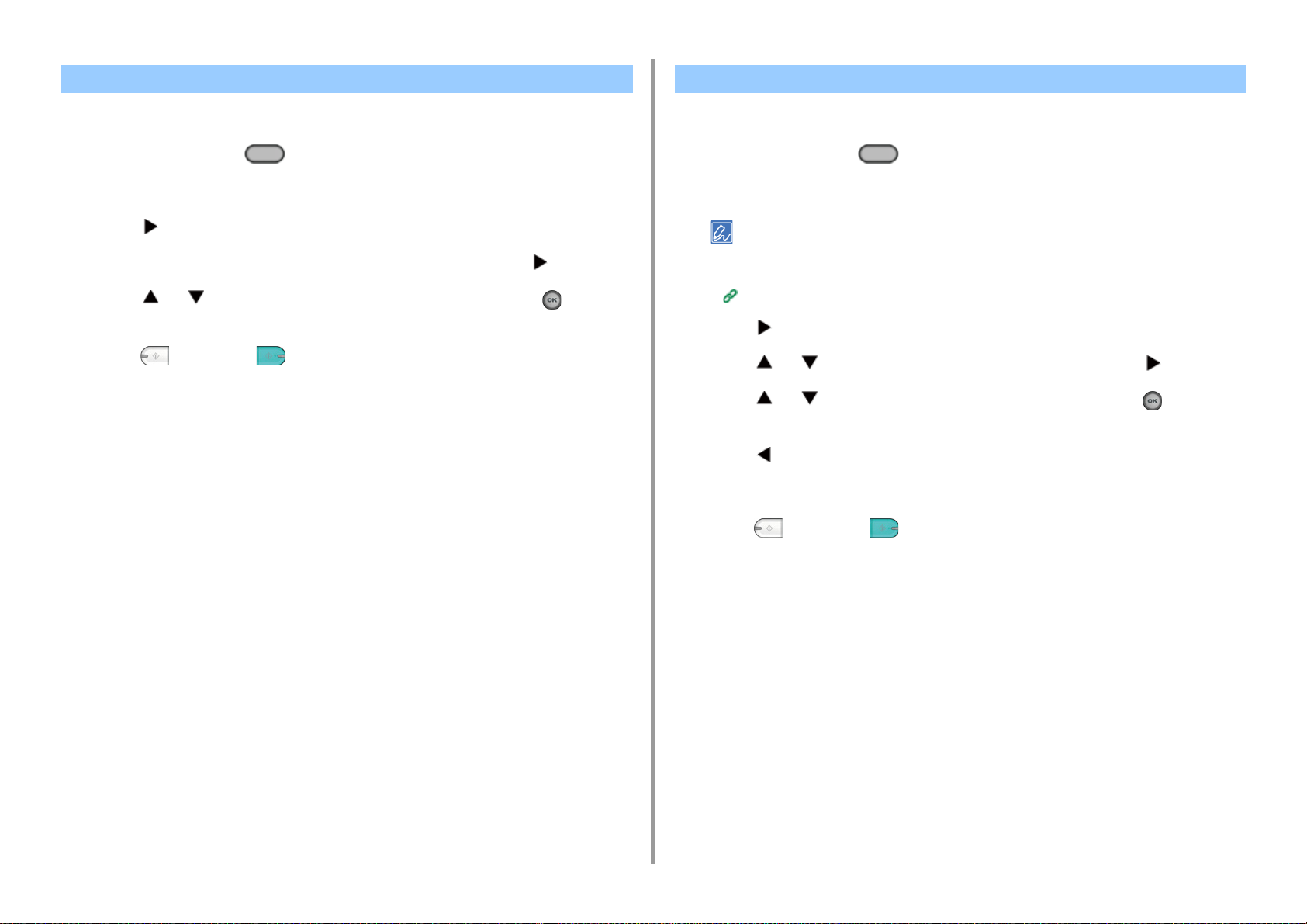
Skannauskoon muuttaminen (Skannauskoko) Jokaisen sivun lajittelu sivujärjestyksessä (Lajittele)
2. Kopioi
Voit valita skannattavalle asiakirjalle sopivan koon.
Paina käyttöpaneelin (KOPIOI) -painiketta.
1
Määritä asiakirja ADF:ään tai valotuslasille.
2
Paina -painiketta.
3
Tarkista, että [Scan Size (Skannauskoko)] on valittuna ja paina -painiketta.
4
Paina tai -painiketta valitaksesi paperikoon ja paina sitten (OK) -
5
painiketta.
Paina (MONO) tai (COLOR) -painiketta.
6
Lajittelutoiminto on otettu käyttöön tehdasasetuksena.
Paina käyttöpaneelin (KOPIOI) -painiketta.
1
Määritä asiakirja ADF:ään tai valotuslasille.
2
• Jatkuva skannaus -tilan avulla voit kopioida kerralla useita asiakirjoja.
• Voit käyttää sekä ADF-syöttölaitetta että valotuslasia kopioidessasi useita asiakirjoja yhtenä työnä.
Jatkuvan skannauksen tilan käyttöön ottaminen (Jatkuva skannaus)
Paina -painiketta.
3
Paina tai -painiketta valitaksesi [Sort (Lajittele)] ja paina -painiketta.
4
Paina tai -painiketta valitaksesi [ON (PÄÄLLÄ)] ja paina (OK) -
5
painiketta.
Paina -painiketta palataksesi valmiustilanäyttöön.
6
Syötä kopioiden määrä.
7
Paina (MONO) tai (COLOR) -painiketta.
8
- 30 -

Jatkuvan skannauksen tilan käyttöön ottaminen (Jatkuva skannaus)
2. Kopioi
Jos laitat seuraavan asiakirjan eri paikkaan kuin ensimmäisen, poista ensimmäinen asiakirja paikaltaan.
Tämä toiminto on hyödyllinen kun haluat kopioida useita kirjoja.
Skannataksesi joukon asiakirjoja ja kopioida se yhtenä työnä, ota käyttöön jatkuva
skannaustila. Tila on hyödyllinen, kun käytät [Lajittele]-, [Moniotos] tai [Kaksipuoliskopio]toimintoja
Jatkuva skannaus -tilassa voit kopioida asiakirjoja ADF-laitteelta tai valotuslasilta tai
molemmilta.
Jokaisen sivun lajittelu sivujärjestyksessä (Lajittele)
Useiden sivujen yhdistäminen yhdelle paperiarkille (moniotos)
Paperin molemmalle puolelle kopioiminen (kaksipuolinen kopiointi)
Kopioinnin peruutus (Käyttöopas)
Paina käyttöpaneelin (KOPIOI) -painiketta.
1
Aseta asiakirjan ensimmäinen sivu ADF-syöttölaitteeseen tai valotuslasille.
2
Kun otat moniotos- ja/tai kaksipuoliskopioita käyttäen valotuslasia, [Aseta seuraava asiakirja] -näyttö tulee
näkyviin asiakirjojen skannauksen jälkeen, vaikka [Jatkuva skannaus] olisi asetettu tilaan [POIS].
Paina -painiketta.
3
Paina tai -painiketta valitaksesi [Continuous Scan (Jatkuva skannaus)],
4
ja paina -painiketta.
Tarkista, että [Start Scan (Aloita skannaus)] on valittuna ja paina (OK) -
10
painiketta.
Kun skannattavien asiakirjojen sarja on valmis, paina -painiketta
11
valitaksesi [Scan Complete (Skannaus valmis)] ja paina (OK) -painiketta.
Jos valitset [Scan Complete (Skannaus valmis)], kun olet skannannut kaikki asiakirjat ja [Copies (Kopiot)] kohdan valintana on useampi kopio (2 tai enemmän) ja painat (OK) -painiketta, jäljellä oleva määrä kopioista
kopioidaan.
Paina tai -painiketta valitaksesi [ON (PÄÄLLÄ)] ja paina (OK) -
5
painiketta.
Paina -painiketta palataksesi valmiustilanäyttöön.
6
Syötä haluamasi kopioiden määrä numeerista näppäimistöä käyttäen.
7
Paina (MONO) tai (COLOR) -painiketta.
8
Kun [Aseta seuraava asiakirja.] -näyttö tulee näkyviin, laita seuraava asiakirja
9
ADF-laitteeseen tai valotuslasille.
- 31 -

Erikokoisten asiakirjojen kopiointi (Sekakokoinen asiakirja)
Voit asettaa useita asiakirjoja, joilla on sama leveys mutta eri pituuksia ADF-yksikössä, niin
että ne voidaan kopioida vastaavan kokoisille papereille.
Tarkista, että [Paper Size (Paperikoko)] on valittuna ja paina -painiketta.
5
Paina tai -painiketta valitaksesi [Letter (Letter)] ja paina (OK) -
6
painiketta.
2. Kopioi
Asiakirjat voidaan asettaa samaan aikaan seuraavalla tavalla.
Määrittele suuremman asiakirjan koko (koko *merkillä) asiakirjan kokoa varten.
• A4 ja Folio*
• Letter ja Legal 13*
• Letter ja Legal 13,5*
• Letter ja Legal 14*
• Jos [Sekakokoinen asiakirja] on käytössä, kohtaa [Paperinsyöttö] ei voi valita. Asiakirjakoolle soveltuva paperilokero
valitaan automaattisesti paperinsyöttöön.
• [Mixed Size (Sekakokoinen asiakirja)] on valittavissa vain, jos [Zoom (Zoomaus)] on asetettu kokoon [98% (Fit to
page) (98 % (Sovita sivuun))] tai [100% (100 %)].
• Et voi asettaa [Reunanpoisto] ja [Sekakokoinen asiakirja] samanaikaisesti.
• Käyttääksesi sekakokoista toimintoa monitoimilokerossa, paina (SETTING) -painiketta käyttöpaneelissa ja
valitse [Paper Setup (Paperiasetukset)] > [Select Tray (Valitse lokero)] > [Copy (Kopioi)] ottaaksesi [MP tray
(Monitoimilokero)] käyttöön.
• Kun käytät monitoimilokeroa, lataa paperi monitoimilokeroon ensin ja näytä sitten [Sekakokoinen asiakirja]valikkoon.
Tässä osiossa on esimerkkinä Legal 13 lisättynä lokeroon 1 ja Letter lisättynä monitoimilokeroon.
Lisää Legal 13 -paperia lokeroon 1 ja lisää Letter-paperia monitoimilokeroon.
1
Paina -painiketta palataksesi valmiustilanäyttöön.
7
Paina käyttöpaneelin (KOPIOI) -painiketta.
8
Aseta asiakirja, jossa on sekaisin Legal 13 ja Letter -kokoja, ADF-
9
syöttölaitteeseen.
ADF:n asetus (Käyttöopas)
Paina -painiketta.
10
Paina tai -painiketta valitaksesi [Mixed Size (Sekakokoinen)], ja paina
11
12
13
14
15
16
-painiketta.
Paina tai -painiketta valitaksesi [ON (PÄÄLLÄ)] ja paina (OK) painiketta.
Paina -painiketta palataksesi valmiustilanäyttöön.
Tarkista, että seuraavat asetukset näytetään valmiustilanäytöllä.
• [Sekakokoinen asiakirja]: KÄYTÖSSÄ
• [Paperin syöttö]: Autom.
• [Zoomaus]: 100%
• [Scan size (Skannauskoko)]: A4 tai Letter
Syötä tarvittaessa kopioiden lukumäärä käyttämällä numeronäppäimiä.
Paina (MONO) tai (COLOR) -painiketta.
Voit käyttää ainoastaan vakiopaperia tämän toiminnon kanssa.
Paina käyttöpaneelin (ASETUKSET) -painiketta.
2
Paina -painiketta valitaksesi [Paper Setup (Paperiasetukset)], ja paina -
3
painiketta.
Paina -painiketta valitaksesi [MP Tray (Monitoimialusta)], ja paina -
4
painiketta.
Käytettäessä sekakoko toimintoa, ole varovainen koskien kaksipuolisten asiakirjojen sidontaa.
Kopioidessa sekakokoisia kaksipuolisia asiakirjoja, määrittele sidontakohta suuremmille asiakirjoille ja sidonta
pienemmille asiakirjoille samaan suuntaan kuin suuremmille. (Näiden sidontakohdat eivät ehkä ole samat.)
• Legal/Letter varten
- Legal-asiakirjoille pitkän reunan sidonnalla, aseta Letter-asiakirjat pituus-suuntaiselle sidonnalle. (Ladattaessa
ADF:ään, aseta asiakirjat niin että niiden sidontakohdat linjautuvat ADF:n ylä- tai alareunaan.)
- Legal-asiakirjoille lyhyen reunan sidonnalla, aseta Letter-asiakirjat lyhyt-suuntaiselle sidonnalle. (Ladattaessa
ADF:ään, aseta asiakirjat niin että niiden sidontakohdat linjautuvat ADF:n vasempaan tai oikeaan reunaan.)
- 32 -

Kopiointiasetusten palautus (Palauta) Asiakirjan suuntauksen muuttaminen (Suunta)
2. Kopioi
Voit palauttaa muuttamasi kopiotoiminnot takaisin oletusasetuksiinsa seuraavilla tavoilla.
• Automaattinen nollaus
Ellet suorita mitään toimintoja tietyn ajan kuluessa, kaikki tulostustyösi
kopiointiasetukset palautetaan oletusasetuksiin. Automaattinen nollausaika on
asetettu 3 minuuttiin tehdasasetuksena.
Asettaaksesi automaattisen nollausajan, paina (SETTING) -painiketta käyttöpaneelissa ja valitse [Admin
Setup (Pääkäyttäjäasetukset)] > [Manage Unit (Hallitse yksikköä)] > [Operation Clear (Käytön tyhjennys)] ja aseta
[Operation Timeout (Käytön aikakatkaisu)].
• Käyttämällä (RESET/LOG OUT) -painiketta
Paina (RESET/LOG OUT) -painiketta valmiustilanäytöllä tai asettamalla
nimikkeen näytön alustamaan kopioinnin toiminnon.
Voit valita [Portrait (Pystysuunta)] tai [Landscape (Vaakasuunta)] asiakirjan suuntaukselle.
Määritä asianmukainen suunta saadaksesi haluamasi kopiotuloksen.
Paina käyttöpaneelin (KOPIOI) -painiketta.
1
Määritä asiakirja ADF:ään tai valotuslasille.
2
Paina -painiketta.
3
Paina tai -painiketta valitaksesi [Direction (Suunta)], ja paina -
4
painiketta.
Paina tai -painiketta asettaaksesi asiakirjan suunnan, ja paina sitten
5
(OK) -painiketta.
Jos painat -painiketta näyttö palaa takaisin edelliseen näyttöön tallentamatta muutoksia.
Paina (MONO) tai (COLOR) -painiketta.
6
Kun kopiointi on valmis, paina (RESET/LOG OUT) nollataksesi oletusasetukset seuraavaa käyttäjää varten.
- 33 -

2. Kopioi
Paremman lopputuloksen aikaan saamiseksi
Tämä kappale kuvaa kuinka saavutetaan parempi lopputulos.
• Tiheyden säätäminen (Tiheys)
• Asiakirjatyypin valitseminen (Asiakirjatyyppi)
• Skannaustarkkuuden määrittäminen (Tarkkuus)
• Sellaisen asiakirjan selkeänä kopioiminen, jolla on värillinen tausta (Taustan poisto)
• Reunojen varjojen poistaminen (reunanpoisto)
• Läpinäkyvyyden poistaminen (Läpinäkyvyyden poisto)
Tiheyden säätäminen (Tiheys)
Voit säätää kopiointitummuutta 7-portaisella asteikolla.
Paina käyttöpaneelin (KOPIOI) -painiketta.
1
Määritä asiakirja ADF:ään tai valotuslasille.
2
Paina -painiketta.
3
Paina tai -painiketta valitaksesi [Image settings (Kuva-asetukset)], ja
4
paina -painiketta.
Tarkista, että [Density (Paksuus)] on valittuna ja paina sitten -painiketta.
5
Paina tai -painiketta asettaaksesi arvon, jonka haluat asettaa ja paina
6
sitten (OK) -painiketta.
[0] on normaali arvo. Lisää tummuutta valitsemalla [+1], [+2], tai [+3] (tummin). Vähennä tummuutta valitsemalla
[-1], [-2] tai [-3] (vaalein).
Paina (MONO) tai (COLOR) -painiketta.
7
- 34 -

Asiakirjatyypin valitseminen (Asiakirjatyyppi) Skannaustarkkuuden määrittäminen (Tarkkuus)
2. Kopioi
Voit valita asiakirjalajiksi [Teksti], [Teksti&kuva], [Valokuva] tai [Valokuva (kiiltävä)] ja saada
soveltuvinta laatua olevia kopioita.
• Jos valitset [Teksti], harmaatasoa voidaan vähentää asiakirjasta riippuen.
• Jos valitset [Valokuva] tai [Valokuva (kiiltävä)], ohuet tekstit tai viivat voiva kopioitua sumeina riippuen asiakirjasta.
• Jos valitset [Valokuva (kiiltävä)], kuvista voi tulla kirkkaita.
Paina käyttöpaneelin (KOPIOI) -painiketta.
1
Määritä asiakirja ADF:ään tai valotuslasille.
2
Paina -painiketta.
3
Paina tai -painiketta valitaksesi [Image settings (Kuva-asetukset)], ja
4
paina -painiketta.
Paina -painiketta valitaksesi [Document Type (Dokumenttityypit)], ja paina
5
-painiketta.
Paina tai -painiketta asettaaksesi asiakirjan tyypin ja paina sitten
6
(OK) -painiketta.
Voit vaihtaa asiakirjan skannaustarkkuutta.
Paina käyttöpaneelin (KOPIOI) -painiketta.
1
Määritä asiakirja ADF:ään tai valotuslasille.
2
Paina -painiketta.
3
Paina tai -painiketta valitaksesi [Image settings (Kuva-asetukset)], ja
4
paina -painiketta.
Paina tai -painiketta valitaksesi [Resolution (Erotuskyky)], ja paina -
5
painiketta.
Paina tai -painiketta asettaaksesi arvon, jonka haluat asettaa ja paina
6
sitten (OK) -painiketta.
Jos valitset [ExtraFine (Hieno)], uudelleen tuotanto hienojen linjojen tai pienten merkkien osalta paranee.
Paina (MONO) tai (COLOR) -painiketta.
7
• [Teksti]: Aseta, kun kopioit tekstiasiakirjaa.
• [Teksti&kuva]: Aseta kopioidessasi asiakirjaa, jossa on tekstiä ja valokuvia. Hyvin tasapainotettu teksti ja
valokuva jäljentyvät kuvaan.
• [Valokuva]: Aseta, kun kopioit valokuvia ja graafisia asiakirjoja. Kuvat toistuvat harmaasävyihin keskittyen.
• [Photo (Glossy) (Valokuva (Killt.))]: Aseta kopioidessa kiiltävää valokuvaa tai valokuva-asiakirjoja jotka
tulostettu kiiltävälle mustesuihkupaperille. Kuvat toistuvat harmaasävyihin keskittyen ja kiilto huomioon ottaen.
Paina (MONO) tai (COLOR) -painiketta.
7
- 35 -

2. Kopioi
Sellaisen asiakirjan selkeänä kopioiminen, jolla on värillinen tausta (Taustan poisto)
Säätääksesi asiakirjan taustan poistoa voit valita Auto tai POIS, tai säätö kuudella tasolla.
Jos valitset [Auto], tausta poistetaan automaattisesti asiakirjalle sopivalla asetuksella.
• Jos taustan poistoon asetetaan suurempi arvo, ohuet viivat, tekstit tai vaaleat värit eivät mahdollisesti kopioidu
asiakirjasta riippuen.
• Seuraavissa tapauksissa taustaväriä ei ehkä havaita oikein, eikä sen poistaminen onnistu.
- Kun ladataan asiakirja, jonka koko on mukautettu
- Kun ladataan asiakirja, jonka etureuna on taittunut
- Kun ladataan asiakirja, josta puuttuu etureuna, tai on vino asiakirja
- Kun ladataan asiakirja, jossa on reikä lähellä etureunaa
- Kun asiakirja on sijoitettu sitä kohdistamatta valotuslasilla olevan ohjaimen kanssa
Paina käyttöpaneelin (KOPIOI) -painiketta.
1
Määritä asiakirja ADF:ään tai valotuslasille.
2
Paina -painiketta.
3
Paina tai -painiketta valitaksesi [Image settings (Kuva-asetukset)], ja
4
paina -painiketta.
Reunojen varjojen poistaminen (reunanpoisto)
Kun kopioit asiakirjan laitteen kansi avattuna, tai kun kopioit kirjaa, reunat saattavat tulostua
tummina varjoina. Tällä toiminnolla voidaan poistaa mustat varjot.
Paina käyttöpaneelin (KOPIOI) -painiketta.
1
Määritä asiakirja ADF:ään tai valotuslasille.
2
Paina -painiketta.
3
Paina tai -painiketta valitaksesi [Edge Erase (Reunanpoisto)], ja paina
4
-painiketta.
Tarkista, että [ON (PÄÄLLÄ)] on valittuna ja paina -painiketta.
5
Paina numeronäppäimistöä syöttääksesi arvon välillä 2 - 50 mm yksikössä
6
[Width (Leveys)] ja sitten paina (OK) -painiketta.
Paina (MONO) tai (COLOR) -painiketta.
7
Paina tai -painiketta valitaksesi [Background Removal (Taustan
5
poisto)], ja paina -painiketta.
Paina tai -painiketta asettaaksesi arvon, jonka haluat asettaa ja paina
6
sitten (OK) -painiketta.
[3] [Background removal (Taustan poistaminen)] varten on standardi taso. Lisää asiakirjan taustan poiston tasoa
valitsemalla [4], [5] tai [6]. Vähennä asiakirjan taustan poiston tasoa valitsemalla [2], [1] tai [OFF (POIS PÄÄLTÄ)]
(ei taustan poistoa).
Paina (MONO) tai (COLOR) -painiketta.
7
- 36 -

Läpinäkyvyyden poistaminen (Läpinäkyvyyden poisto)
Läpinäkyvyyden poisto poistaa kääntöpuolella olevan tekstin läpinäkyvyyden. Voit valita
poistotason seuraavista vaihtoehdoista: POIS, Alhainen, Keskitaso tai Korkea.
• Tämä toiminto on mahdollistettu vain kun [Background Removal (Taustan poistaminen)] on asetettu tilaan [Auto
(Auto)].
• Tämä toiminto on asetettu vain kun [Document Type (Asiakirjatyyppi)] on asetettu kohtaan [Text (Teksti)] tai
[Text&Photo (Teksti ja valokuva)].
Paina käyttöpaneelin (KOPIOI) -painiketta.
1
Määritä asiakirja ADF:ään tai valotuslasille.
2
Paina -painiketta.
3
Paina tai -painiketta valitaksesi [Image settings (Kuva-asetukset)], ja
4
paina -painiketta.
Paina tai -painiketta valitaksesi [Show-Through Removal (Show-
5
Through-poisto)], ja paina -painiketta.
2. Kopioi
Paina tai -painiketta asettaaksesi arvon, jonka haluat asettaa ja paina
6
sitten (OK) -painiketta.
• Oletusasetuksena on [Keskitaso].
• Jos vaaleasta väristä tulee liian himmeä, kun asetuksena on Keskitaso (oletusarvo), vaihda asetukseksi
[Alhainen] (läpinäkyvyys ei ehkä poistu täysin).
• Jos läpinäkyvys ei poistu täysin, kun asetuksena on Keskitaso (oletusarvo), vaihda asetukseksi [Korkea]
(vaalea väri ei ehkä näy oikein).
• Jos asiakirja on tulostettu vain yhdelle puolelle tai jos kopioit vaaleita värejä, valitse asetukseksi [POIS].
(Asiakirjoissa, jotka on tulostettu kahdelle puolelle, läpinäkyvyys säilyy.)
Paina (MONO) tai (COLOR) -painiketta.
7
- 37 -

2. Kopioi
Väriasetukset
Tämä kappale kuvaa väriasetukset kopioidessa.
• Kontrastin säätö (kontrasti)
• Värisävyn säätö värikopiointia varten
• Värikylläisyyden säätö
• RGB:n säätäminen
Kontrastin säätö (kontrasti)
Asiakirjan vaaleiden ja tummien kohtien eroja säädetään niin, että kuvia ja tekstejä on
helpompi katsoa ja lukea.
Paina käyttöpaneelin (KOPIOI) -painiketta.
1
Määritä asiakirja ADF:ään tai valotuslasille.
2
Paina -painiketta.
3
Paina tai -painiketta valitaksesi [Image settings (Kuva-asetukset)], ja
4
paina -painiketta.
Paina tai -painiketta valitaksesi [Contrast (Kontrasti)], ja paina -
5
painiketta.
Paina tai -painiketta asettaaksesi arvon, jonka haluat asettaa ja paina
6
sitten (OK) -painiketta.
Paina (MONO) tai (COLOR) -painiketta.
7
- 38 -

Värisävyn säätö värikopiointia varten Värikylläisyyden säätö
2. Kopioi
Punainen/vihreä tasapainon säätö. Punertava: Paranna punaista. Vihertävä: Paranna
vihreää.
Paina käyttöpaneelin (KOPIOI) -painiketta.
1
Paina -painiketta.
2
Paina tai -painiketta valitaksesi [Image settings (Kuva-asetukset)], ja
3
paina -painiketta.
Paina tai -painiketta valitaksesi [Hue (Sävy)], ja paina -painiketta.
4
Paina tai -painiketta asettaaksesi arvon, jonka haluat asettaa ja paina
5
sitten (OK) -painiketta.
Paina (MONO) tai (COLOR) -painiketta.
6
Kylläisyysasetus. Eloisa: Paranna kuvan terävyyttä. Kevyt: Vaimenna väriä.
Paina käyttöpaneelin (KOPIOI) -painiketta.
1
Paina -painiketta.
2
Paina tai -painiketta valitaksesi [Image settings (Kuva-asetukset)], ja
3
paina -painiketta.
Paina tai -painiketta valitaksesi [Saturation (Värikylläisyys)], ja paina
4
-painiketta.
Paina tai -painiketta asettaaksesi arvon, jonka haluat asettaa ja paina
5
sitten (OK) -painiketta.
Paina (MONO) tai (COLOR) -painiketta.
6
- 39 -

RGB:n säätäminen
Säädä RGB-kontrastiasetuksia.
Paina käyttöpaneelin (KOPIOI) -painiketta.
1
Paina -painiketta.
2
Paina tai -painiketta valitaksesi [Image settings (Kuva-asetukset)], ja
3
paina -painiketta.
Paina tai -painiketta valitaksesi [RGB (RGB)], ja paina -painiketta.
4
Paina tai -painiketta asettaaksesi arvon, jonka haluat asettaa ja paina
5
sitten (OK) -painiketta.
Paina (MONO) tai (COLOR) -painiketta.
6
2. Kopioi
- 40 -

2. Kopioi
Lisäkopiointiasetukset
Tämä kappale kuvaa lisäasetukset kopioidessa.
• Usean kopion ottaminen yhdelle paperiarkille (Toista)
• Kortin molemman puolen kopioiminen yhdelle puolelle kopioiminen (Henkilökorttikopio)
• Marginaalien asettaminen (Marginaali)
Usean kopion ottaminen yhdelle paperiarkille (Toista)
Tämän toiminnon avulla voit kopioida saman asiakirjan toistuvasti yhden paperiarkin yhdelle
puolelle. Asiakirja voidaan toistaa kaksi tai neljä kertaa.
• Toista kaksi
•Toista neljä
• Jos [Toista] on käytössä, [Zoomaus] asetetaan automaattisesti tilaan [Auto]. Määrittääksesi zoomaussuhteen ota
käyttöön [Toista]-toiminto ja aseta sitten [Zoomaus] .
• Kopioidaksesi asiakirjan haluamassasi suunnassa, määritä suunta kohdassa [Suunta] etukäteen.
Asiakirjan suuntauksen muuttaminen (Suunta)
• Osa asiakirjasta voi jäädä kopioimatta riippuen paperista, asiakirjasta ja zoomaussuhteesta.
• Jos toistotoiminto on käytössä, paperilokero asetetaan automaattisesti.
- 41 -
Paina käyttöpaneelin (KOPIOI) -painiketta.
1
Määritä asiakirja ADF:ään tai valotuslasille.
2
Jatkuva skannaus -tilan avulla voit kopioida kerralla useita asiakirjoja.
Jatkuvan skannauksen tilan käyttöön ottaminen (Jatkuva skannaus)
Paina -painiketta.
3
Paina tai -painiketta valitaksesi [Repeat (Toista)], ja paina -
4
painiketta.

Paina tai -painiketta asettaaksesi arvon, jonka haluat asettaa ja paina
5
sitten (OK) -painiketta.
Paina (MONO) tai (COLOR) -painiketta.
6
2. Kopioi
Kortin molemman puolen kopioiminen yhdelle puolelle kopioiminen (Henkilökorttikopio)
Tällä toiminnolla voit kopioida henkilökortin, kuten ajokortin, molemmat puolet paperiarkin
yhdelle puolelle.
• ADF:ää ei voi käyttää tähän henkilökorttikopiotoimintoon.
• Aseta henkilökortti niin, että yläreuna osoittaa vasemmalle.
• Skannausmarginaali on 2 mm valotuslasin reunasta.
• Kone skannaa alueen, joka on puolet määritetyn paperin koosta. Jos asiakirja on suurempi kuin puolet paperin
koosta, ylimenevä osuus hylätään.
Paina käyttöpaneelin (KOPIOI) -painiketta.
1
Paina -painiketta.
2
Paina tai -painiketta valitaksesi [ID Card Copy (Henkilökorttikopio)] ja
3
paina -painiketta.
Paina tai -painiketta valitaksesi [ON (PÄÄLLÄ)] ja paina (OK) -
4
painiketta.
- 42 -
Paina -painiketta palataksesi valmiustilanäyttöön.
5
Aseta korttisi etupuoli alaspäin valotuslasille.
6
Syötä kopioiden määrä.
7
Paina (MONO) tai (COLOR) -painiketta.
8
Kun [Aseta asiakirjan kääntöpuoli.]-näyttö tulee esiin, aseta korttisi taustapuoli
9
alaspäin valotuslasille.

Jos painat [Skannaus valmis], vain kortin etupuoli kopioidaan ja taustapuoli jää skannaamatta.
Tarkista, että [Start Scan (Aloita skannaus)] on valittuna ja paina (OK) -
10
painiketta.
2. Kopioi
Marginaalien asettaminen (Marginaali)
• Kopioiminen marginaaleja käyttäen arkin yhdelle puolelle
• Kopioiminen marginaaleja käyttäen arkin molemmille puolille
Marginaalitoiminnon avulla voit asettaa marginaalit. Toiminto on hyödyllinen, kun haluat nitoa
tai rei'ittää kopiot. Voit asettaa marginaalit ylhäällä, alhaalla, oikealla ja vasemmalla
määrittämällä [Ylä]- ja [Vasen]-arvot.
• Pystytulostusta varten
• Pitkän sivun sidontaan sopivan vasemman marginaalin määrittäminen.
• Lyhyen sivun sidontaan sopivan ylämarginaalin määrittäminen.
• Vaakatulostusta varten
• Lyhyen sivun sidontaan sopivan vasemman marginaalin määrittäminen.
• Pitkän sivun sidontaan sopivan ylämarginaalin määrittäminen.
• Osa asiakirjasta saattaa jäädä kopioimatta.
• Määritettyjen marginaalien arvot pysyvät aktiivisina, vaikka muuttaisit zoomaussuhdetta.
• Kopioidaksesi asiakirjan haluamassasi suunnassa, määritä suunta kohdassa [Suunta] etukäteen.
Asiakirjan suuntauksen muuttaminen (Suunta)
- 43 -

• Jos kaikkien arvojen asetuksena on [0], [Marginaali] ei ole käytössä.
• Voit asettaa [Marginaali]-asetuksen oletusasetukseksi, jotta sinun ei asettaa marginaaleja joka kerran kun kopioit.
• Muuttaaksesi marginaalin arvoja, paina (SETTING) -painiketta käyttöpaneelissa ja valitse [Admin Setup
(Pääkäyttäjäasetukset)] > [Copy Setup (Kopioasetukset)] > [Default Settings (Oletusasetukset)] > [Margin
(Marginaali)].
Kopioiminen marginaaleja käyttäen arkin yhdelle puolelle
Aseta marginaalit yksipuoleiselle asiakirjalle ennen kopioimista.
2. Kopioi
Paina -painiketta palataksesi valmiustilanäyttöön.
8
Syötä kopioiden määrä.
9
Paina (MONO) tai (COLOR) -painiketta.
10
Kopioiminen marginaaleja käyttäen arkin molemmille puolille
Kun teet duplex-kopioita, kun [Margin (Marginaali)] on käytössä, sinun tulee määrittää [Back
(Taka)]-marginaali.
Aseta [Direction (Suunta)] oikein.
Asiakirjan suuntauksen muuttaminen (Suunta)
Paina käyttöpaneelin (KOPIOI) -painiketta.
1
Määritä asiakirja ADF:ään tai valotuslasille.
2
Paina -painiketta.
3
Paina tai -painiketta valitaksesi [Margin (Marginaali)], ja paina -
4
painiketta.
Paina tai -painiketta valitaksesi [ON (PÄÄLLÄ)], ja paina -painiketta.
5
Asettaaksesi vasemman tai oikean marginaalin, paina tai -painikkeita
6
asettaaksesi marginaalin [Left (Vasen)] [Front (Etupuoli)], ja paina sitten
(OK) -painiketta.
• Jos haluat luoda marginaalin tulosteen vasempaan reunaan, määritä positiivinen
arvo.
• Jos haluat luoda marginaalin tulosteen oikeaan reunaan, määritä negatiivinen arvo.
Asettaaksesi ylä- tai alamarginaalin, paina tai -painiketta asettaaksesi
7
marginaalin [Top (Ylä)] [Front (Etupuoli)], ja paina sitten (OK) -painiketta.
• Jos haluat luoda marginaalin tulosteen yläreunaan, määritä positiivinen arvo.
• Jos haluat luoda marginaalin tulosteen alareunaan, määritä negatiivinen arvo.
Aseta [Direction (Suunta)] oikein.
Asiakirjan suuntauksen muuttaminen (Suunta)
Paina käyttöpaneelin (KOPIOI) -painiketta.
1
Määritä asiakirja ADF:ään tai valotuslasille.
2
Paina -painiketta.
3
Paina -painiketta valitaksesi [Duplex Copy (Kaksipuoliskopio)], ja paina
4
-painiketta.
Paina tai -painiketta valitaksesi arvo kohdassa Kaksipuoliskopio, ja
5
paina -painiketta.
Paperin molemmalle puolelle kopioiminen (kaksipuolinen kopiointi)
Paina tai -painiketta valitaksesi [Margin (Marginaali)], ja paina -
6
painiketta.
Paina tai -painiketta valitaksesi [ON (PÄÄLLÄ)], ja paina -painiketta.
7
Syötä [Left (Vasen)] marginaali ja [Top (Ylä)] marginaali [Front (Etupuoli)] ja
8
[Back (Selkäpuoli)].
Paina tai -painiketta syöttääksesi arvon. Paina -näppäintä siirtyäksesi
seuraavaan nimikkeeseen.
Kun kaikki nimikkeet ovat syötettyinä, paina (OK) -painiketta.
• [Taka]-marginaalia ei tarvitse määrittää, kun tulostetaan arkin yhdelle puolelle.
• Jos painat -painiketta näyttö palaa takaisin edelliseen näyttöön tallentamatta muutoksia.
- 44 -
Marginaalit, jotka voit syöttää vaihtelevat riippuen [Direction (Suunta)], jonka asetat. Aseta marginaalit alla olevan
mukaisesti.

• Pystyasiakirjoille, joissa käytetään pitkän sivun sidontaa
(1) Syötä arvot kohtaan [Vasen]
Syötä positiivinen arvo kohtaan [Etu]
Syötä negatiivinen arvo kohtaan [Taka]
• Pystyasiakirjoille, joissa käytetään lyhyen sivun sidontaa
(1) Syötä arvot kohtaan [Ylä]
Syötä positiivinen arvo kohtaan [Etu]
Syötä negatiivinen arvo kohtaan [Taka]
• Vaaka-asiakirjoille, joissa käytetään pitkän sivun sidontaa
(1) Syötä arvot kohtaan [Ylä]
Syötä positiivinen arvo kohtaan [Etu]
Syötä negatiivinen arvo kohtaan [Taka]
• Vaaka-asiakirjoille, joissa käytetään lyhyen sivun sidontaa
(1) Syötä arvot kohtaan [Vasen]
Syötä positiivinen arvo kohtaan [Etu]
Syötä negatiivinen arvo kohtaan [Taka]
Paina -painiketta palataksesi valmiustilanäyttöön.
9
Tarkista asetusarvot.
2. Kopioi
Syötä kopioiden määrä.
10
Paina (MONO) tai (COLOR) -painiketta.
11
• Marginaalien sijainnit ovat suhteessa [Suunta]-asetukseen.
• Kun käytät valotuslasia, jatkuva skannaustila on automaattisesti käytössä. Noudata näytölle ilmestyviä ohjeita.
- 45 -

3
Skannaa
Skannaus-toimintojen perustoiminnot
Skannaustietojen lähettäminen sähköpostin liitteenä
Skannatun datan tallennus tietokoneelle
Tallentaa skannatut tiedot USB-muistiin
Tallenna skannatut tiedot jaettuun kansioon

3. Skannaa
Skannaus-toimintojen perustoiminnot
Tämä kappale kuvaa perustoiminnot skannauksen aikana.
• Asiakirjan skannauksen asettaminen
• Muita skannauksen asetuksia
• Lähetys- ja vastaanottoraportin nimikkeet (sähköposti/Internet-faksi/faksipalvelin)
Asiakirjan skannauksen asettaminen
Tämä kappale kuvaa kuinka asettaa kuvan laatu asiakirjojen skannauksen aikana.
Asiakirjan tyypin määrittäminen
Jos valitset asiakirjalajin, asiakirja voidaan skannata sopivimman laatuisena.
Paina käyttöpaneelin (SKANNAUS) -painiketta.
1
Määritä asiakirja ADF:ään tai valotuslasille.
2
Asiakirjan määrittäminen (Käyttöopas)
Kun skannaat asiakirjaa laitteella, automaattisessa syöttölaitteessa oleva asiakirja on etusijalla. Tarkasta
valotuslasia käyttäessäsi, että automaattisessa syöttölaitteessa ei ole asiakirjaa.
Paina tai -painiketta valitaksesi skannaustoiminnon ja paina -
3
painiketta.
Jos valitsit asetuksen [USB Memory (USB-muisti)], siirry vaiheeseen 5.
Skannaustietojen lähettäminen sähköpostin liitteenä
Tallentaa skannatut tiedot USB-muistiin
Tallenna skannatut tiedot jaettuun kansioon
- 47 -
Paina tai -painiketta valitaksesi [Scan Setting (Skannausasetus)], ja
4
paina -painiketta.
Paina tai -painiketta valitaksesi [Image settings (Kuva-asetukset)], ja
5
paina -painiketta.
Paina tai -painiketta valitaksesi [Document Type (Dokumenttityypit)], ja
6
paina -painiketta.
Paina tai -painiketta asettaaksesi arvon, jonka haluat asettaa ja paina
7
sitten (OK) -painiketta.

• [Teksti]: Aseta, kun kopioit tekstiasiakirjaa.
• [Teksti/valokuva]: Aseta kopioidessasi asiakirjaa, jossa on tekstiä ja valokuvia. Hyvin tasapainotettu teksti ja
valokuva jäljentyvät kuvaan.
• [Valokuva]: Aseta, kun kopioit valokuvia ja graafisia asiakirjoja. Kuvat toistuvat harmaasävyihin keskittyen.
[Valokuva]-tilassa skannaaminen kestää pidemmän ajan.
• [Photo (Glossy) (Valokuva (Killt.))]: Aseta kopioidessa kiiltävää valokuvaa tai valokuva-asiakirjoja jotka
tulostettu kiiltävälle mustesuihkupaperille. Kuvat toistuvat harmaasävyihin keskittyen ja kiilto huomioon ottaen.
• Jos valitset [Teksti], harmaatasoa voidaan vähentää asiakirjasta riippuen.
• Jos valitset [Valokuva] tai [Valokuva (kiiltävä)], ohuet tekstit tai viivat voiva kopioitua sumeina riippuen
asiakirjasta. Skannaaminen vie pidemmän ajan.
• Jos valitset [Valokuva (kiiltävä)], kuvista voi tulla kirkkaita.
Muuta tarvittaessa muita asetuksia ja paina (MUSTAVLKO) tai
8
(VÄRI) -painikkeita.
Skannaustarkkuuden määrittäminen
Määrittele erottelukyky asiakirjan skannausta varten sopivimman laadun saamiseksi.
Muuta tarvittaessa muita asetuksia ja paina (MUSTAVLKO) tai
7
(VÄRI) -painikkeita.
Tiheyden säätäminen
Voit säätää tiheyttä seitsemään tasoon.
Paina käyttöpaneelin (SKANNAUS) -painiketta.
1
Määritä asiakirja ADF:ään tai valotuslasille.
2
Paina tai -painiketta valitaksesi skannaustoiminnon ja paina -
3
painiketta.
Jos valitsit asetuksen [USB Memory (USB-muisti)], siirry vaiheeseen 5.
Skannaustietojen lähettäminen sähköpostin liitteenä
Tallentaa skannatut tiedot USB-muistiin
Tallenna skannatut tiedot jaettuun kansioon
Paina tai -painiketta valitaksesi [Scan Setting (Skannausasetus)], ja
4
paina -painiketta.
3. Skannaa
Paina käyttöpaneelin (SKANNAUS) -painiketta.
1
Määritä asiakirja ADF:ään tai valotuslasille.
2
Paina tai -painiketta valitaksesi skannaustoiminnon ja paina -
3
painiketta.
Jos valitsit asetuksen [USB Memory (USB-muisti)], siirry vaiheeseen 5.
Skannaustietojen lähettäminen sähköpostin liitteenä
Tallentaa skannatut tiedot USB-muistiin
Tallenna skannatut tiedot jaettuun kansioon
Paina tai -painiketta valitaksesi [Scan Setting (Skannausasetus)], ja
4
paina -painiketta.
Paina tai -painiketta valitaksesi [Image settings (Kuva-asetukset)], ja
5
paina -painiketta.
Paina tai -painiketta valitaksesi [Resolution (Erotuskyky)], ja paina -
6
painiketta.
- 48 -
Paina tai -painiketta valitaksesi [Image settings (Kuva-asetukset)], ja
5
paina -painiketta.
Paina tai -painiketta valitaksesi [Density (Tiheys)], ja paina -
6
painiketta.
Paina tai -painiketta asettaaksesi arvon, jonka haluat asettaa ja paina
7
sitten (OK) -painiketta.
[0] on normaali arvo. Lisää tummuutta valitsemalla [+1], [+2], tai [+3] (tummin). Vähennä tummuutta valitsemalla
[-1], [-2] tai [-3] (vaalein).
Muuta tarvittaessa muita asetuksia ja paina (MUSTAVLKO) tai
8
(VÄRI) -painikkeita.

3. Skannaa
Sellaisen asiakirjan selkeänä skannaaminen, jolla on värillinen tausta (Taustan poisto)
Säätääksesi asiakirjan taustan poistoa voit valita Auto tai POIS, tai säätö kuudella tasolla.
Jos valitset [Auto], tausta poistetaan automaattisesti asiakirjalle sopivalla asetuksella.
• Seuraavissa tapauksissa taustaväriä ei ehkä havaita oikein, eikä sen poistaminen onnistu.
- Kun ladataan asiakirja, jonka koko on mukautettu
- Kun ladataan asiakirja, jonka etureuna on taittunut
- Kun ladataan asiakirja, josta puuttuu etureuna, tai on vino asiakirja
- Kun ladataan asiakirja, jossa on reikä lähellä etureunaa
- Kun asiakirja on sijoitettu sitä kohdistamatta valotuslasilla olevan ohjaimen kanssa
• Jos taustan poistoon asetetaan suurempi arvo, ohuet viivat, tekstit tai vaaleat värit eivät mahdollisesti kopioidu
asiakirjasta riippuen.
Paina käyttöpaneelin (SKANNAUS) -painiketta.
1
Määritä asiakirja ADF:ään tai valotuslasille.
2
Paina tai -painiketta valitaksesi skannaustoiminnon ja paina -
3
painiketta.
Jos valitsit asetuksen [USB Memory (USB-muisti)], siirry vaiheeseen 5.
Läpinäkyvyyden poisto (Läpinäkyvyyden poisto)
Läpinäkyvyyden poisto poistaa kääntöpuolella olevan tekstin läpinäkyvyyden. Voit valita
poistotason seuraavista vaihtoehdoista: POIS, Alhainen, Keskitaso tai Korkea.
• Tämä toiminto on mahdollistettu vain kun [Background Removal (Taustan poistaminen)] on asetettu tilaan [Auto
(Auto)].
• Tämä toiminto on asetettu vain kun [Document Type (Asiakirjatyyppi)] on asetettu kohtaan [Text (Teksti)] tai
[Text&Photo (Teksti ja valokuva)].
Paina käyttöpaneelin (SKANNAUS) -painiketta.
1
Määritä asiakirja ADF:ään tai valotuslasille.
2
Paina tai -painiketta valitaksesi skannaustoiminnon ja paina -
3
painiketta.
Jos valitsit asetuksen [USB Memory (USB-muisti)], siirry vaiheeseen 5.
Skannaustietojen lähettäminen sähköpostin liitteenä
Tallentaa skannatut tiedot USB-muistiin
Tallenna skannatut tiedot jaettuun kansioon
Paina tai -painiketta valitaksesi [Scan Setting (Skannausasetus)], ja
4
paina -painiketta.
Skannaustietojen lähettäminen sähköpostin liitteenä
Tallentaa skannatut tiedot USB-muistiin
Tallenna skannatut tiedot jaettuun kansioon
Paina tai -painiketta valitaksesi [Scan Setting (Skannausasetus)], ja
4
paina -painiketta.
Paina tai -painiketta valitaksesi [Image settings (Kuva-asetukset)], ja
5
paina -painiketta.
Paina tai -painiketta valitaksesi [Background Removal (Taustan
6
poisto)], ja paina -painiketta.
Paina tai -painiketta asettaaksesi arvon, jonka haluat asettaa ja paina
7
sitten (OK) -painiketta.
Muuta tarvittaessa muita asetuksia ja paina (MUSTAVLKO) tai
8
(VÄRI) -painikkeita.
- 49 -
Paina tai -painiketta valitaksesi [Image settings (Kuva-asetukset)], ja
5
paina -painiketta.
Paina tai -painiketta valitaksesi [Show-Through Removal (Show-
6
Through-poisto)], ja paina -painiketta.
Paina tai -painiketta asettaaksesi arvon, jonka haluat asettaa ja paina
7
sitten (OK) -painiketta.
• Oletusasetuksena on [Keskitaso].
• Jos vaaleasta väristä tulee liian himmeä, kun asetuksena on Keskitaso (oletusarvo), vaihda asetukseksi
[Alhainen] (läpinäkyvyys ei ehkä poistu täysin).
• Jos läpinäkyvys ei poistu täysin, kun asetuksena on Keskitaso (oletusarvo), vaihda asetukseksi [Korkea]
(vaalea väri ei ehkä näy oikein).
• Jos asiakirja on tulostettu vain yhdelle puolelle tai jos kopioit vaaleita värejä, valitse asetukseksi [POIS].
(Asiakirjoissa, jotka on tulostettu kahdelle puolelle, läpinäkyvyys säilyy.)

3. Skannaa
Muuta tarvittaessa muita asetuksia ja paina (MUSTAVLKO) tai
8
(VÄRI) -painikkeita.
Kontrastin säätäminen
Asiakirjan vaaleiden ja tummien kohtien eroja säädetään niin, että kuvia ja tekstejä on
helpompi katsoa ja lukea.
Paina käyttöpaneelin (SKANNAUS) -painiketta.
1
Määritä asiakirja ADF:ään tai valotuslasille.
2
Paina tai -painiketta valitaksesi skannaustoiminnon ja paina -
3
painiketta.
Jos valitsit asetuksen [USB Memory (USB-muisti)], siirry vaiheeseen 5.
Skannaustietojen lähettäminen sähköpostin liitteenä
Tallentaa skannatut tiedot USB-muistiin
Tallenna skannatut tiedot jaettuun kansioon
Paina tai -painiketta valitaksesi [Scan Setting (Skannausasetus)], ja
4
paina -painiketta.
Paina tai -painiketta valitaksesi [Image settings (Kuva-asetukset)], ja
5
paina -painiketta.
Paina tai -painiketta valitaksesi [Contrast (Kontrasti)], ja paina -
6
painiketta.
Paina tai -painiketta asettaaksesi arvon, jonka haluat asettaa ja paina
7
sitten (OK) -painiketta.
Paina tai -painiketta valitaksesi skannaustoiminnon ja paina -
3
painiketta.
Jos valitsit asetuksen [USB Memory (USB-muisti)], siirry vaiheeseen 5.
Skannaustietojen lähettäminen sähköpostin liitteenä
Tallentaa skannatut tiedot USB-muistiin
Tallenna skannatut tiedot jaettuun kansioon
Paina tai -painiketta valitaksesi [Scan Setting (Skannausasetus)], ja
4
paina -painiketta.
Paina tai -painiketta valitaksesi [Image settings (Kuva-asetukset)], ja
5
paina -painiketta.
Paina tai -painiketta valitaksesi [Hue (Sävy)], ja paina -painiketta.
6
Paina tai -painiketta asettaaksesi arvon, jonka haluat asettaa ja paina
7
sitten (OK) -painiketta.
Muuta tarvittaessa muita asetuksia ja paina (MUSTAVLKO) tai
8
(VÄRI) -painikkeita.
Värikylläisyysden säätö
Paina käyttöpaneelin (SKANNAUS) -painiketta.
1
Määritä asiakirja ADF:ään tai valotuslasille.
2
Paina tai -painiketta valitaksesi skannaustoiminnon ja paina -
3
painiketta.
Jos valitsit asetuksen [USB Memory (USB-muisti)], siirry vaiheeseen 5.
Muuta tarvittaessa muita asetuksia ja paina (MUSTAVLKO) tai
8
(VÄRI) -painikkeita.
Sävyn säätö
Paina käyttöpaneelin (SKANNAUS) -painiketta.
1
Määritä asiakirja ADF:ään tai valotuslasille.
2
- 50 -
Skannaustietojen lähettäminen sähköpostin liitteenä
Tallentaa skannatut tiedot USB-muistiin
Tallenna skannatut tiedot jaettuun kansioon
Paina tai -painiketta valitaksesi [Scan Setting (Skannausasetus)], ja
4
paina -painiketta.
Paina tai -painiketta valitaksesi [Image settings (Kuva-asetukset)], ja
5
paina -painiketta.

3. Skannaa
Paina tai -painiketta valitaksesi [Saturation (Värikylläisyys)], ja paina
6
-painiketta.
Paina tai -painiketta asettaaksesi arvon, jonka haluat asettaa ja paina
7
sitten (OK) -painiketta.
Muuta tarvittaessa muita asetuksia ja paina (MUSTAVLKO) tai
8
(VÄRI) -painikkeita.
RGB:n säätäminen
Paina käyttöpaneelin (SKANNAUS) -painiketta.
1
Määritä asiakirja ADF:ään tai valotuslasille.
2
Paina tai -painiketta valitaksesi skannaustoiminnon ja paina -
3
painiketta.
Jos valitsit asetuksen [USB Memory (USB-muisti)], siirry vaiheeseen 5.
Skannaustietojen lähettäminen sähköpostin liitteenä
Tallentaa skannatut tiedot USB-muistiin
Tallenna skannatut tiedot jaettuun kansioon
Paina tai -painiketta valitaksesi [Scan Setting (Skannausasetus)], ja
4
paina -painiketta.
Paina tai -painiketta valitaksesi [Image settings (Kuva-asetukset)], ja
5
paina -painiketta.
Paina tai -painiketta valitaksesi [RGB (RGB)], ja paina -painiketta.
6
Paina tai -painiketta asettaaksesi arvon, jonka haluat asettaa ja paina
7
sitten (OK) -painiketta.
Muuta tarvittaessa muita asetuksia ja paina (MUSTAVLKO) tai
8
(VÄRI) -painikkeita.
Reunojen varjojen poistaminen (reunanpoisto)
Kun skannaat asiakirjan laitteen kansi avattuna, tai kun skannaat kirjaa, reunat saattavat
tulostua tummina varjoina. Reunanpoisto-toiminnolla voidaan poistaa mustat varjot.
[Reunanpoisto] on tilassa [PÄÄLLÄ] ja [Leveys] on asetettu arvoon 5 mm tehdasasetuksena.
Reunan leveyden oletusasetusta voidaan vaihtaa painamalla (SETTING) -painiketta käyttöpaneelissa ja
valitsemalla [Admin Setup (Pääkäyttäjäasetukset)] > [Scanner Setup (Skannerin asetukset)] > [Default Settings
(Oletusasetukset)] > [Edge Erase (Reunanpoisto)] > [ON (PÄÄLLÄ)] > [Width (Leveys)].
Paina käyttöpaneelin (SKANNAUS) -painiketta.
1
Määritä asiakirja ADF:ään tai valotuslasille.
2
Paina tai -painiketta valitaksesi skannaustoiminnon ja paina -
3
painiketta.
Jos valitsit asetuksen [USB Memory (USB-muisti)], siirry vaiheeseen 5.
Skannaustietojen lähettäminen sähköpostin liitteenä
Tallentaa skannatut tiedot USB-muistiin
Tallenna skannatut tiedot jaettuun kansioon
Paina tai -painiketta valitaksesi [Scan Setting (Skannausasetus)], ja
4
paina -painiketta.
Paina tai -painiketta valitaksesi [Edge Erase (Reunanpoisto)], ja paina
5
-painiketta.
Paina tai -painiketta valitaksesi [ON (PÄÄLLÄ)] ja paina (OK) -
6
painiketta.
Paina numeronäppäimistöä syöttääksesi arvon välillä, jonka haluat asettaa ja
7
paina sitten (OK) -painiketta.
Muuta tarvittaessa muita asetuksia ja paina (MUSTAVLKO) tai
8
(VÄRI) -painikkeita.
- 51 -

Muita skannauksen asetuksia
Tämä kappale kuvaa kuinka lukea asiakirjoja skannaustoimintoa varten.
Useiden asiakirjojen jatkuvasti skannaaminen (Jatkuva skannaus)
Tarkista, että [Start Scan (Aloita skannaus)] on valittuna ja paina (OK) -
9
painiketta.
Kun skannattavien asiakirjojen sarja on valmis, paina -painiketta
10
valitaksesi [Scan Complete (Skannaus valmis)] ja paina (OK) -painiketta.
3. Skannaa
Skannataksesi joukon asiakirjoja, ota käyttöön jatkuva skannaustila.
Jatkuva skannaus -tilassa voit skannata asiakirjoja ADF-valotuslasilta tai molemmilta.
Paina käyttöpaneelin (SKANNAUS) -painiketta.
1
Aseta asiakirjan ensimmäinen sivu ADF-syöttölaitteeseen tai valotuslasille.
2
Paina tai -painiketta valitaksesi skannaustoiminnon ja paina -
3
painiketta.
Jos valitsit asetuksen [USB Memory (USB-muisti)], siirry vaiheeseen 5.
Skannaustietojen lähettäminen sähköpostin liitteenä
Tallentaa skannatut tiedot USB-muistiin
Tallenna skannatut tiedot jaettuun kansioon
Paina -painiketta valitaksesi [Scan Setting (Skannausasetus)] ja paina
4
sitten -painiketta.
Paina tai -painiketta valitaksesi [Continuous Scan (Jatkuva skannaus)],
5
ja paina -painiketta.
Paina tai -painiketta valitaksesi [ON (PÄÄLLÄ)] ja paina (OK) -
6
painiketta.
Skannauskoon määrittäminen
Voit määrittää sopiva koon skannata asiakirja.
Paina käyttöpaneelin (SKANNAUS) -painiketta.
1
Määritä asiakirja ADF:ään tai valotuslasille.
2
Paina tai -painiketta valitaksesi skannaustoiminnon ja paina -
3
painiketta.
Jos valitsit asetuksen [USB Memory (USB-muisti)], siirry vaiheeseen 5.
Skannaustietojen lähettäminen sähköpostin liitteenä
Tallentaa skannatut tiedot USB-muistiin
Tallenna skannatut tiedot jaettuun kansioon
Paina -painiketta valitaksesi [Scan Setting (Skannausasetus)] ja paina
4
sitten -painiketta.
Tarkista, että [Scan Size (Skannauskoko)] on valittuna ja paina -painiketta.
5
Paina tai -painiketta valitaksesi skannauskoon ja paina sitten (OK) -
6
painiketta.
Muuta tarvittaessa muita asetuksia ja paina (MUSTAVLKO) tai
7
(VÄRI) -painikkeita.
Kun [Aseta seuraava asiakirja] -näyttö tulee näkyviin, aseta seuraava asiakirja
8
automaattiseen syöttölaitteeseen tai valotuslasille.
Jos laitat seuraavan asiakirjan eri paikkaan, poista ensin asiakirja ensimmäiseksi käyttämästäsi paikasta.
Sekä ADF- että asiakirjalasin osalta, saatavilla olevat mukautettavat koot ovat seuraavat. Leveys: 105 - 297 mm
/ korkeus: 148 - 432 mm
*210 mm mukautetulle koolle tai korkeudeltaan suuremmalle, kaksipuolinen tulostus on käytettävissä.
Muuta tarvittaessa muita asetuksia ja paina (MUSTAVLKO) tai
7
(VÄRI) -painikkeita.
Kaksipuolisen asiakirjan skannaaminen (Kaksipuolinen skannaus)
Tämä kappale kuvaa kuinka skannataan kaksipuolisia asiakirjoja.
- 52 -

• Standardikokoisen tavallisen paperin käyttö. Muun kuin standardikokoisen tavallisen paperin käyttö voi aiheuttaa
paperitukoksia.
• Skannataksesi kaksipuolisen asiakirjan aseta se ADF-syöttölaitteeseen.
Paina käyttöpaneelin (SKANNAUS) -painiketta.
1
Paina tai -painiketta valitaksesi skannaustoiminnon ja paina -
3
painiketta.
Jos valitsit asetuksen [USB Memory (USB-muisti)], siirry vaiheeseen 5.
Skannaustietojen lähettäminen sähköpostin liitteenä
Tallentaa skannatut tiedot USB-muistiin
Tallenna skannatut tiedot jaettuun kansioon
3. Skannaa
Laita asiakirja ADF-laitteeseen.
2
Paina tai -painiketta valitaksesi skannaustoiminnon ja paina -
3
painiketta.
Jos valitsit asetuksen [USB Memory (USB-muisti)], siirry vaiheeseen 5.
Skannaustietojen lähettäminen sähköpostin liitteenä
Tallentaa skannatut tiedot USB-muistiin
Tallenna skannatut tiedot jaettuun kansioon
Paina -painiketta valitaksesi [Scan Setting (Skannausasetus)] ja paina
4
sitten -painiketta.
Paina -painiketta valitaksesi [Duplex Scan (Kaksipuolinen skannaus)], ja
5
paina -painiketta.
Paina tai -painiketta valitaksesi skannaustapa ja paina sitten (OK) -
6
painiketta.
Muuta tarvittaessa muita asetuksia ja paina (MUSTAVLKO) tai
7
(VÄRI) -painikkeita.
Asiakirjan suuntauksen muuttaminen (Suunta)
Määrittää kuvien suunnan.
Määritä kuvan yläreunan sijainti.
Paina käyttöpaneelin (SKANNAUS) -painiketta.
1
Määritä asiakirja ADF:ään tai valotuslasille.
2
Paina -painiketta valitaksesi [Scan Setting (Skannausasetus)] ja paina
4
sitten -painiketta.
Paina -painiketta valitaksesi [Direction (Suunta)], ja paina sitten -
5
painiketta.
Paina tai -painiketta asettaaksesi asiakirjan suunnan, ja paina sitten
6
(OK) -painiketta.
Muuta tarvittaessa muita asetuksia ja paina (MUSTAVLKO) tai
7
(VÄRI) -painikkeita.
Tiedostonimen määrittäminen
Voit eritellä skannatun datatiedoston nimen.
Paina käyttöpaneelin (SKANNAUS) -painiketta.
1
Määritä asiakirja ADF:ään tai valotuslasille.
2
Paina tai -painiketta valitaksesi skannaustoiminnon ja paina -
3
painiketta.
Jos valitsit asetuksen [USB Memory (USB-muisti)], siirry vaiheeseen 5.
Skannaustietojen lähettäminen sähköpostin liitteenä
Tallentaa skannatut tiedot USB-muistiin
Tallenna skannatut tiedot jaettuun kansioon
Paina -painiketta valitaksesi [Scan Setting (Skannausasetus)] ja paina
4
sitten -painiketta.
Paina tai -painiketta valitaksesi [File Name (Tiedoston nimi)], ja paina
5
-painiketta.
- 53 -

3. Skannaa
Paina , , , tai -painiketta valitaksesi tiedostonimen.
6
Voit syöttää korkeintaan 64 merkkiä.
Valitse [Enter (Enter)], ja paina sitten (OK) -painiketta.
7
Muuta tarvittaessa muita asetuksia ja paina (MUSTAVLKO) tai
8
(VÄRI) -painikkeita.
Tiedostomuodon määrittäminen
Voit määrittää skannatun asiakirjan tiedostomuodon.
Paina käyttöpaneelin (SKANNAUS) -painiketta.
1
Määritä asiakirja ADF:ään tai valotuslasille.
2
Paina tai -painiketta valitaksesi skannaustoiminnon ja paina -
3
painiketta.
Jos valitsit asetuksen [USB Memory (USB-muisti)], siirry vaiheeseen 5.
Skannaustietojen lähettäminen sähköpostin liitteenä
Tallentaa skannatut tiedot USB-muistiin
Tallenna skannatut tiedot jaettuun kansioon
Paina -painiketta valitaksesi [Scan Setting (Skannausasetus)] ja paina
4
sitten -painiketta.
Paina tai -painiketta valitaksesi [File Format (Tiedostomuoto)], ja paina
5
-painiketta.
Paina tai -painiketta valitaksesi nimikkeen, jonka haluat asettaa ja
6
paina -painiketta.
Värityyppi Tiedostomuoto
Harmaasävy Yksisivuinen-PDF, Monisivuinen-PDF, Yksisivuinen-HC-PDF, Monisivuinen-
Mustavalko Yksisivuinen-PDF, Monisivuinen-PDF, Monisivuinen-PDF/A, Yksisivuinen-
Muuta tarvittaessa muita asetuksia ja paina (MUSTAVLKO) tai
8
(VÄRI) -painikkeita.
Tiedoston pakkaussuhteen määrittäminen
Paina käyttöpaneelin (SKANNAUS) -painiketta.
1
Määritä asiakirja ADF:ään tai valotuslasille.
2
Paina tai -painiketta valitaksesi skannaustoiminnon ja paina -
3
painiketta.
Skannaustietojen lähettäminen sähköpostin liitteenä
Tallentaa skannatut tiedot USB-muistiin
Tallenna skannatut tiedot jaettuun kansioon
Paina tai -painiketta valitaksesi [Compression Rate / Color, Grayscale
4
(Pakkaussuhde / Väri, harmaasävy)], ja paina -painiketta.
Paina tai -painiketta valitaksesi nimikkeen, jonka haluat asettaa ja
5
paina -painiketta.
Muuta tarvittaessa muita asetuksia ja paina (MUSTAVLKO) tai
6
(VÄRI) -painikkeita.
HC-PDF, Monisivuinen-PDF/A, Yksisivuinen-TIFF, Monisivuinen-TIFF, J P EG,
XPS
TIFF, Monisivuinen-TIFF, XPS
Paina tai -painiketta asettaaksesi tiedostomuodon, jonka haluat asettaa
7
ja paina sitten (OK) -painiketta.
Käytettävissä olevat tiedostomuodot vaihtelevat valitusta värityypistä riippuen.
Värityyppi Tiedostomuoto
Väri Yksisivuinen-PDF, Monisivuinen-PDF, Yksisivuinen-HC-PDF, Monisivuinen-
HC-PDF, Monisivuinen-PDF/A, Yksisivuinen-TIFF, Monisivuinen-TIFF, JP E G,
XPS
PDF-tiedoston salaaminen
Kun muutat skannatun asiakirjan PDF-tiedostoksi, voit salata tiedoston. Voit asettaa
salaustason, asiakirjan avaussalasanan, käyttöoikeuksien salasanan ja käytön
käyttöoikeuksia luodulle PDF-tiedostolle. Mitä korkeampi salauksen taso on, sitä korkeampi
on tietoturva.
- 54 -

3. Skannaa
Asiakirjan avaussalasana on tarkoitettu salatun PDF-tiedoston avaamiseen. Asiakirjan
avaussalasana ei voi olla sama kuin käyttöoikeussalasana. Voit syöttää korkeintaan 32
merkkiä.
Käyttöoikeussalasana on tarkoitettu salattujen PDF-tiedostojen tulostuksen, purkamisen,
muokkaamisen tai muiden toimintojen hallintaan. Käyttöoikeussalasana ei voi olla sama kuin
Asiakirjan avaussalasana. Voit syöttää korkeintaan 32 merkkiä.
• [Encrypted PDF (Salattu PDF)] voidaan valita vain, jos [File Format (Tiedostomuoto)] on asetettu kohtaan [PDF
(PDF)] tai [HC-PDF (HC-PDF)]. [PDF/A (PDF/A)] ei voida valita.
• Jos haluat salata PDF-tiedoston, sinun täytyy määrittää asiakirjan avaussalasana tai käyttöoikeussalasana.
• PDF-tiedoston tulostamiseen ja muokkaamiseen käytettävät käyttöoikeuksien asetuskohteet vaihtelevat
salaustasosta riippuen.
• Lupa tulostaa asiakirja, lupa purkaa tesktiä ja grafiikkaa ja lupa muuttaa asiakirjaa tulevat näkyviin vain, jos valitset
toiminnon [Ota käyttöön] tai [Käytä oletussalasanaa] kohdalle [Käyttöoikeuksien salasana].
Paina käyttöpaneelin (SKANNAUS) -painiketta.
1
Määritä asiakirja ADF:ään tai valotuslasille.
2
Paina tai -painiketta valitaksesi skannaustoiminnon ja paina -
3
painiketta.
Jos valitsit asetuksen [USB Memory (USB-muisti)], siirry vaiheeseen 5.
Asettaaksesi asiakirjan avaussalasanan, paina tai -painiketta
8
valitaksesi [Enable (Mahdollista)] tai [Apply Default Password (Käytä
oletussalasanaa)] ja paina sitten -painiketta.
Jos haluat valita [Apply Default Password (Käytä oletussalasanaa)], paina
(SETTING) -painiketta käyttöpaneelissa ja valitse [Admin Setup
(Pääkäyttäjäasetukset)] > [Scanner Setup (Skannerin asetukset)] > [Default Settings
(Oletusasetukset)] >[Encrypted PDF Setting (Salattu PDF-asetus)], ja aseta sitten
salasana ennakkoon.
Pääkäyttäjän asetus
Paina -painiketta syöttääksesi salasanan ja paina sitten (OK) -
9
painiketta.
Voit syöttää korkeintaan 32 merkkiä.
Syötä salasana uudelleen, ja valitse [Enter (Enter)], paina sitten (OK) -
10
painiketta.
Asettaaksesi pääsyn salasanan, paina tai -painiketta valitaksesi
11
[Enable (Mahdollista)] tai [Apply Default Password (Käytä oletussalasanaa)] ja
paina sitten (OK) -painiketta.
Paina -painiketta syöttääksesi salasanan ja valitse [Enter (Enter)], ja paina
12
sitten (OK) -painiketta.
Käyttöoikeussalasana ei voi olla sama kuin Asiakirjan avaussalasana. Voit syöttää
korkeintaan 32 merkkiä.
Skannaustietojen lähettäminen sähköpostin liitteenä
Tallentaa skannatut tiedot USB-muistiin
Tallenna skannatut tiedot jaettuun kansioon
Paina -painiketta valitaksesi [Scan Setting (Skannausasetus)] ja paina
4
sitten -painiketta.
Paina tai -painiketta valitaksesi [Encrypted PDF (Salattu PDF)], ja
5
paina -painiketta.
Paina -painiketta valitaksesi [Encrypt (Salaa)], ja paina -painiketta.
6
Paina tai -painiketta asettaaksesi salaustason, ja paina sitten (OK) -
7
painiketta.
- 55 -
Syötä salasana uudelleen, ja valitse [Enter (Enter)], paina sitten (OK) -
13
painiketta.
Valitse lupa tulostaa, ja paina sitten (OK) -painiketta.
14
Valitse purettava käyttöoikeus ja paina sitten (OK) -painiketta.
15
Valitse muokkauslupa ja paina sitten (OK) -painiketta.
16
Tarkista turva-asetukset ja paina sitten (OK) -painiketta.
17
Muuta tarvittaessa muita asetuksia ja paina (MUSTAVLKO) tai
18
(VÄRI) -painikkeita.

3. Skannaa
Lähetys- ja vastaanottoraportin nimikkeet (sähköposti/Internetfaksi/faksipalvelin)
Tämä osa kuvaa nimikkeet koskien Lähetys- ja vastaanottoraportin nimikkeet (sähköposti/
Internet-faksi/faksipalvelin).
Ohjeiden osalta kuinka tulostaa Lähetys- ja vastaanottoraportti, ks. "Tämän koneen tietojen
tarkastaminen
Tulostaaksesi Sähköpostit/Internet-faksit/faksipalvelin lähetys- ja vastaanottoraportin
automaattisesti, paina (SETTING) -painiketta kohdassa käyttöpaneeli ja valitse
[Admin Setup (Pääkäyttäjäasetukset)] > [Scanner Setup (Skannerin asetukset)] > [E-mail
Setup (Sähköpostiasetukset)] ja aseta sitten [A/R Full Print (A/R Täystulostus)] kohtaan [ON
(PÄÄLLÄ)].
Skannerin asetukset
".
Nimike Kuvaus
4 TxKind • IFAKSI: Lähetä Internet-faksilla
5 Tulos OK: Viestintä onnistui
6 Virhekoodi Ilmaisee virhekoodin kun
Vastaanotettujen faksien ja jälleen lähetettyjen vastaanotettujen sähköpostien lähetyshistoria on näkyvillä kohdassa
Lähetä ja vastaanota sähköpostin/Internet-faksin/Faksipalvelimen Lähetys- ja vastaanottoraportti.
Voit tarkistaa verkkosivulta "Lähetysasetukset" - "Automaattinen toimitusloki".
Tietojen osalta, ks. "Lähetysasetukset" kohdassa "
Tietoja asetettavista ja tarkastettavista kohteista".
• FAKSIPALVELIN: Lähetä
skannauksella faksipalvelimelle
Skannauksella faksipalvelimelle ja
sähköpostitiedostotulostuksella,
se on tyhjä.
VIRHE: Viestintä epäonnistui
viestintävirhe tapahtuu.
Tietojen osalta, ks. "Sähköposti/
Internet-faksi/Faksipalvelin virhekoodi".
Kun viestintä onnistui, tämä on
tyhjä.
Nimike Kuvaus
1 Etäasema • Tulosta skannaus sähköpostiin,
2 Yksittäinen/Usea Lähettäessäsi useille
3 Sivu Lähettää: Ilmaisee skannatun
Internet-faksilähetykseen, ja
sähköpostin liitetiedostoihin:
Ilmaisee toisen osapuolen
sähköpostiosoitteen (määränpää
tai lähettäjä).
• Lähetä skannauksella
faksipalvelimelle: Ilmaisee
vastaanottavan numeron.
vastaanottajille, tämä ilmaisee
"Monilähetys".
asiakirjan sivut.
Vastaanotetaan: Aina tyhjä.
- 56 -

3. Skannaa
Skannaustietojen lähettäminen sähköpostin liitteenä
Tässä osiossa kuvataan, miten skannattu data lähetetään sähköpostin liitteenä.
• Ennen Skannaa sähköpostiin -toiminnon käyttämistä (Käyttöopas)
• Sähköpostiosoitteen syöttäminen sähköpostin lähettämiseksi (Käyttöopas)
•
Määrittele kohde kohdasta Osoitekirja tai ryhmäluettelo
• Määrittele kohde käyttämällä kosketuspainiketta
• Määrittele kohde kohdasta Siirtohistoria
• Määrittele kohde hakemalla LDAP-palvelinta
• Lähettäjän osoitteen asettaminen
• Vastausosoitteen asettaminen
• Sähköpostin mallipohjan rekisteröiminen
• Sähköpostin mallipohjan käyttö
• Siirtotietojen tallennus
• Skannaa sähköpostiin -toiminnon tuloksen tarkistaminen
Määrittele kohde kohdasta Osoitekirja tai ryhmäluettelo
Voit valita kohteen osoitekirjasta tai ryhmäluettelosta. Sinun täytyy rekisteröidä etukäteen
kohteita osoitekirjaan tai ryhmäluetteloon.
Lisätietoja sähköpostiosoitteen lisäämisestä osoitekirjaan ja ryhmäluetteloon saat kohdasta
"
Sähköpostiosoite".
Paina käyttöpaneelin (SKANNAUS) -painiketta.
1
Määritä asiakirja ADF:ään tai valotuslasille.
2
Tarkista, että [E-mail (Sähköposti)] on valittuna ja paina -painiketta.
3
Tarkista, että [Add Destination (Lisää kohde)] on valittuna ja paina -
4
painiketta.
Tarkista, että [To: ---Empty--- (Kenelle:---Tyhjä---)] on valittuna ja paina -
5
painiketta.
Paina tai -painiketta valitaksesi [Address Book (Osoitekirja)] tai [Group
6
List (Ryhmäluettelo)], ja paina -painiketta.
Osoitekirja tai ryhmäluettelo on näkyvillä.
Paina tai -painiketta valitaksesi kohteet ja paina sitten (OK) -
7
painiketta.
Valintaruutu valitaan. Voit valita useita kohteita.
- 57 -
Kun olet valinnut tarvittavat kohteet, paina -painiketta.
8
Käyttövalikko näytetään.
Tarkista, että [Complete (Valmis)] on valittuna ja paina sitten (OK) -
9
painiketta. Kohteet syötetään Kenelle-kenttään.
Paina tai -painiketta tuodaksesi [Add Destination (Lisää kohde)] -näytön
10
esiin.
Kun olet valinnut kaikki kohteet, paina (OK) -painiketta.
11
Määritä skannausasetukset tarvittaessa.
12
Paina (OK) -painiketta.
13

Paina (MONO) tai (COLOR) -painiketta.
14
Määrittele kohde käyttämällä kosketuspainiketta
Paina käyttöpaneelin (SKANNAUS) -painiketta.
1
Määritä asiakirja ADF:ään tai valotuslasille.
2
Tarkista, että [E-mail (Sähköposti)] on valittuna ja paina -painiketta.
3
Tarkista, että [Add Destination (Lisää kohde)] on valittuna ja paina -
4
painiketta.
Paina (kertakosketus) -painiketta, johon kohde on rekisteröity.
5
Jos rekisteröit sähköpostiosoitteita, ensimmäiset 16 sähköpostiosoitetta ovat automaattisesti rekisteröityjä
(Yhden kosketuksen) painikkeille nro 1 - 16.
Paina (SKANNAA) -painiketta määrittääksesi sähköpostiosoitteet, jotka ovat rekisteröityjä (Yhden
kosketuksen) -painikkeiden nro 1 - 16 kohteina.
Valitaksesi (yhden kosketuksen) -painikkeet nro 9 - 16, paina (yhden kosketuksen) -painiketta
(SHIFT) -painike painettuna.
Määritä skannausasetukset tarvittaessa.
6
Paina (OK) -painiketta.
7
Paina (MONO) tai (COLOR) -painiketta.
8
3. Skannaa
- 58 -

Määrittele kohde kohdasta Siirtohistoria Määrittele kohde hakemalla LDAP-palvelinta
3. Skannaa
Paina käyttöpaneelin (SKANNAUS) -painiketta.
1
Määritä asiakirja ADF:ään tai valotuslasille.
2
Tarkista, että [E-mail (Sähköposti)] on valittuna ja paina -painiketta.
3
Paina tai -painiketta valitaksesi [Tx History (Tx historia)], ja paina -
4
painiketta.
Valitse kohde.
5
Voit valita useita kohteita.
Kun olet valinnut kaikki kohteet, paina (OK) -painiketta.
6
Määritä skannausasetukset tarvittaessa.
7
Paina (OK) -painiketta.
8
Paina (MONO) tai (COLOR) -painiketta.
9
Voit etsiä kohdetta LDAP-palvelimen luettelosta. Hakumenetelmiä on kaksi, ja ne on kuvattu
alla.
• [Pikahaku]: Voit tehdä haun käyttämällä vain yhtä hakusanaa
käyttäjänimenä. Voit hakea merkkijonoja vain käyttäjänimistä, ei
sähköpostiosoitteista.
• [Laajennettu haku]: Voit valita haetko kohteita, jotka sisältävät kaikki
hakusanat vai kohteita, jotka sisältävät jonkin hakusanoista. Voit määritellä
hakusanoiksi käyttäjänimet ja sähköpostiosoitteet.
Enintään 100 hakutulosta näytetään.
Lisätietoja LDAP-palvelimen asetuksesta löydät kohdassa "
Paina käyttöpaneelin (SKANNAUS) -painiketta.
1
Määritä asiakirja ADF:ään tai valotuslasille.
2
Tarkista, että [E-mail (Sähköposti)] on valittuna ja paina -painiketta.
3
Paina tai -painiketta valitaksesi [LDAP (LDAP)], ja paina -painiketta.
4
Paina tai -painiketta valitaksesi [Simple Search (Yksinkertainen haku)]
5
tai [Advanced Search (Laajennettu haku)], ja paina -painiketta.
LDAP-palvelimen asettaminen".
- 59 -
Syötä etsittävä hakusana.
6
Valitse [Enter (Enter)], ja paina sitten (OK) -painiketta.
7
Kun hakutulokset ovat näkyvillä, paina tai -painiketta valitaksesi
8
kohteet, ja paina sitten (OK) -painiketta.
Voit valita useita kohteita.
Paina tai -painiketta valitaksesi kaikki kohteet ja paina sitten (OK) -
9
painiketta.
Tarkista, että [Complete (Valmis)] on valittuna ja paina sitten (OK) -
10
painiketta.
Paina -painiketta palataksesi valmiustilanäyttöön.
11

Määritä skannausasetukset tarvittaessa.
12
Paina (OK) -painiketta.
13
Paina (MONO) tai (COLOR) -painiketta.
14
Lähettäjän osoitteen asettaminen
Paina käyttöpaneelin (ASETUKSET) -painiketta.
1
Paina -painiketta valitaksesi [Admin Setup (Pääkäyttäjäasetukset)], ja
2
paina -painiketta.
Syötä pääkäyttäjän salasana, ja paina (OK) -painiketta.
3
Pääkäyttäjän salasanan tehdasasetus on "999999". Jos hallintasalasanaa on vaihdettu, syötä päivitetty
salasana.
Paina tai -painiketta valitaksesi [Scanner Setup (Skannerin asetukset)],
4
ja paina -painiketta.
Paina -painiketta valitaksesi [E-mail Setup (Sähköpostiasetukset)] ja paina
5
sitten -painiketta.
Paina tai -painiketta valitaksesi [From / Reply To (Lähettäjä/Vastaa)], ja
6
paina -painiketta.
3. Skannaa
- 60 -
Paina painiketta tai -painiketta valitaksesi [Reply To: (Vastaa:) ] ja paina
7
-painiketta.
Määritä kohde.
8
Valitse [Enter (Enter)], ja paina sitten (OK) -painiketta.
9
Paina -painiketta palataksesi valmiustilanäyttöön.
10

Vastausosoitteen asettaminen Sähköpostin mallipohjan rekisteröiminen
3. Skannaa
Paina käyttöpaneelin (ASETUKSET) -painiketta.
1
Paina -painiketta valitaksesi [Admin Setup (Pääkäyttäjäasetukset)], ja
2
paina -painiketta.
Syötä pääkäyttäjän salasana, ja paina (OK) -painiketta.
3
Pääkäyttäjän salasanan tehdasasetus on "999999". Jos hallintasalasanaa on vaihdettu, syötä päivitetty
salasana.
Paina tai -painiketta valitaksesi [Scanner Setup (Skannerin asetukset)],
4
ja paina -painiketta.
Paina -painiketta valitaksesi [E-mail Setup (Sähköpostiasetukset)] ja paina
5
sitten -painiketta.
Paina tai -painiketta valitaksesi [From / Reply To (Lähettäjä/Vastaa)], ja
6
paina -painiketta.
Paina painiketta tai -painiketta valitaksesi [Reply To: (Vastaa:) ] ja paina
7
-painiketta.
Määritä kohde.
8
Valitse [Enter (Enter)], ja paina sitten (OK) -painiketta.
9
Paina -painiketta palataksesi valmiustilanäyttöön.
10
Voit tallentaa enintään viisi mallipohjaa, joissa on eri otsikot ja runkoteksti.
Paina käyttöpaneelin (ASETUKSET) -painiketta.
1
Paina -painiketta valitaksesi [Admin Setup (Pääkäyttäjäasetukset)], ja
2
paina -painiketta.
Syötä pääkäyttäjän salasana, ja paina -painiketta.
3
Pääkäyttäjän salasanan tehdasasetus on "999999". Jos hallintasalasanaa on vaihdettu, syötä päivitetty
salasana.
Paina tai -painiketta valitaksesi [Scanner Setup (Skannerin asetukset)],
4
ja paina -painiketta.
Paina -painiketta valitaksesi [E-mail Setup (Sähköpostiasetukset)] ja paina
5
sitten -painiketta.
Paina -painiketta valitaksesi [Template (Mallipohja)], ja paina -
6
painiketta.
Paina tai -painiketta valitaksesi [Edit Subject (Muokkaa aihetta)] tai
7
[Edit Bod (Muokkaa teksti)], ja paina -painiketta.
Valitse rekisteröitävä numero ja paina sitten -painiketta.
8
Syötä aihe ja teksti, jotka haluat rekisteröidä.
9
Jopa 80 kirjoitusmerkkiä aiheelle ja 256 kirjoitusmerkkiä tekstille on syötettävissä.
- 61 -
Valitse [Enter (Enter)], ja paina sitten (OK) -painiketta.
10
Paina -painiketta palataksesi valmiustilanäyttöön.
11

Sähköpostin mallipohjan käyttö Siirtotietojen tallennus
3. Skannaa
Voit käyttää malleiksi kirjattuja aiheita ja runkotekstejä standardisähköposteissa.
Paina käyttöpaneelin (SKANNAUS) -painiketta.
1
Määritä asiakirja ADF:ään tai valotuslasille.
2
Tarkista, että [E-mail (Sähköposti)] on valittuna ja paina -painiketta.
3
Paina -painiketta valitaksesi [Scan Setting (Skannausasetus)] ja paina
4
sitten -painiketta.
Paina tai -painiketta valitaksesi [Edit E-mail (Muokkaa sähköpostia)], ja
5
paina -painiketta.
Paina tai -painiketta valitaksesi [Subject (Aihe)] tai [E-mail Body
6
(Sähköpostin teksti)] ja paina sitten -painiketta.
[Select Subject (Valitse aihe)] tai [Select Text (Valitse teksti)] on näkyvillä.
Paina tai -painiketta valitaksesi aiheen tai tekstin ja paina (OK) -
7
painiketta.
Paina -painiketta siirtyäksesi takaisin [Scan Setting (Skannausasetus)] -
8
näytölle, valitse kohteen syötön menetelmään.
Voit tallentaa lähetetyt tiedot Skannaa sähköpostiin -toiminnon välityksellä jne.
Yksityiskohtien osalta, ks. "
tallennus)
".
Lähetys- ja vastaanottotietojen tallentaminen (Lähetystietojen
Määritä kohde.
9
Paina (MONO) tai (COLOR) -painiketta.
10
Lähettäjän osoitteen asettaminen
- 62 -

Skannaa sähköpostiin -toiminnon tuloksen tarkistaminen
Voit tarkistaa Skannaa sähköpostiin -toiminnon tuloksen kohdassa Lähetys- ja
vastaanottoraportti.
3. Skannaa
Tietojen osalta, ks. "
faksipalvelin)
".
Lähetys- ja vastaanottoraportin nimikkeet (sähköposti/Internet-faksi/
- 63 -

3. Skannaa
Skannatun datan tallennus tietokoneelle
Tässä osiossa kuvataan, miten skannattu data tallennetaan tietokoneelle.
Käytä laitteen Skannaa tietokoneelle -toimintoa tai ohjelmistoa skannausta varten.
Skannataksesi, käytä yhtä seuraavista ohjelmista.
Windows varten
ActKey: Asennetaan jos asennat ohjelmiston lähteestä [Install Optional Software
(Asenna lisäohjelmisto)].
WSD: Esiasennettu Windowsiin.
Mac OS X varten
Kuvansiirtäjä: Toimitettu Mac OS X mukana
• Laitteen asetusten muuttaminen
• ActKey:n käyttö
• WSD-skannauksen käyttö
• Kuvakaappauksen käyttö (Mac OS X)
• Skannerin tukeman sovelluksen käyttö
• Skannauksen määränpään lisäys tietokoneeseen
• Skannauksen kohteen poisto Skannaa tietokoneelle kohdasta
Laitteen asetusten muuttaminen
Verkko-TWAIN:in käyttöönotto
Ota Network TWAIN -toiminto käyttöön, jotta voit käyttää Skannaa tietokoneeseen -toimintoa
verkkoon liitetyn tietokoneen kautta.
Paina käyttöpaneelin (ASETUKSET) -painiketta.
1
Paina -painiketta kerran valitaksesi [Admin Setup (Pääkäyttäjäasetukset)],
2
ja paina -painiketta.
Syötä pääkäyttäjän salasana, ja paina (OK) -painiketta.
3
Pääkäyttäjän salasanan tehdasasetus on "999999". Jos hallintasalasanaa on vaihdettu, syötä päivitetty
salasana.
Paina tai -painiketta valitaksesi [Scanner Setup (Skannerin asetukset)],
4
ja paina -painiketta.
Paina tai -painiketta valitaksesi [TWAIN Setup (TWAIN-asetus)], ja
5
paina -painiketta.
Paina tai -painiketta valitaksesi [Network TWAIN (Verkko-TWAIN)] ja
6
tarkista, että [ON (PÄÄLLÄ)] on asetettuna.
Paina -painiketta, kunnes ylänäyttö tulee näkyviin.
7
PC-skannaustilan määritys
Aseta skannaustila skannatessa tietokoneelta. Tässä laitteessa on seuraavat kolme
skannaustilaa.
- 64 -

3. Skannaa
• Yksinkert. skan.tila: Voit skannata milloin tahansa, kun kone on
valmiustilassa.
• Manuaal. skan.tila: Kytke päälle etäskannauksen toiminto näyttöruudulla
ennen skannauksen aloittamista.
• Suojattu skan.tila: Voit toimia määritetyltä tietokoneelta kun kytket päälle
etäskannauksen toiminnon kosketuspaneelissa. Vain yksi tietokone voi olla
yhteydessä kerrallaan.
Jos suoritat etäskannauksen WSD-skannaus -yhteyden kautta, skannaa vain niiltä
tietokoneilta, jotka on jo rekisteröity tälle laitteelle, Etäskannaus-tiloista riippumatta.
Paina käyttöpaneelin (ASETUKSET) -painiketta.
1
Paina -painiketta valitaksesi [Admin Setup (Pääkäyttäjäasetukset)], ja
2
paina -painiketta.
Syötä pääkäyttäjän salasana, ja paina (OK) -painiketta.
3
Pääkäyttäjän salasanan tehdasasetus on "999999". Jos hallintasalasanaa on vaihdettu, syötä päivitetty
salasana.
Paina tai -painiketta valitaksesi [Scanner Setup (Skannerin asetukset)],
4
ja paina -painiketta.
Paina tai -painiketta toistuvasti ja valitse [PC Scan Mode (PC-
5
skannaustila)] ja paina -painiketta.
Paina tai -painiketta valitaksesi tilan, ja paina -painiketta.
6
Paina -painiketta, kunnes ylänäyttö tulee näkyviin.
7
Jos [Manual Scan Mode (Manuaalinen skannaustila)] tai [Secure Scan Mode (Suojattu
skannaustila)] on valittuna, valikot näkyvät aloitusnäytöllä.
ActKey:n käyttö
Jos käytä ActKey-painiketta, voit käynnistää skannauksen määrittämiesi asetusten
mukaisesti vain painiketta napsauttamalla.
ActKey ja skanneriajuri ovat sisällytettyinä ohjelmiston DVD-ROM:ille, ja tulevat
automaattisesti asennetuiksi jos [Install Optional Software (Asenna lisäohjelmisto)] on
valittuna ohjelmistoa asennettaessa.
Skannauksen aloitus koneella (ActKey)
Paina käyttöpaneelin (SKANNAUS) -painiketta.
1
Määritä asiakirja ADF:ään tai valotuslasille.
2
Paina -painiketta valitaksesi [Computer (Tietokone)], ja paina -
3
painiketta.
Tarkista, että [Select A Connecting PC (Valitse yhdistävä tietokone)] on
4
näkyvillä ja paina -painiketta.
Laitteen ja tietokoneen yhteydenmuodostuksen menetelmän mukaisesti,
5
paina tai -painiketta valitaksesi [From Network (Verkosta)] tai [From
USB Interface (USB-rajapinnalta)], ja paina sitten (OK) -painiketta.
Verkkoyhteyttä varten, kohdetietokone, jolle skannatut tiedot lähetetään on
6
näkyvillä näyttöpaneelissa. Paina tai -painiketta valitaksesi kohteen ja
paina sitten (OK) -painiketta.
Jos kohdetietokonetta ei näy kohdetietokoneiden luettelossa, rekisteröi tietokone verkkomäärityksissä.
Koneen kirjaaminen (uusi kone) tietokoneeseen verkkomäärityksiä käyttämällä
Paina -painiketta valitaksesi [Select An Application (Valitse sovellus)], ja
7
paina (OK) -painiketta.
- 65 -

3. Skannaa
• Jos valitset [Application (Sovellus)], sovelluksen jonka määrität ActKey:n tai omistetun sovelluksen
[Application-1 (Sovellus-1)] Windows-käynnistystä varten, jonka jälkeen skannattu kuva on näkyvissä
sovelluksessa.
• Jos valitset [Folder (Kansio)], skannattu asiakirja tallennetaan määritettyyn kansioon.
• Jos valitset [PC-FAX (PC-faksi)], faksin lähetyssovellus käynnistyy. Lähetä skannatun asiakirjan lähettämisen
jälkeen faksi tietokoneellasi olevalla faksin lähetyssovelluksella.
Paina (MONO) tai (COLOR) -painiketta.
8
Jos laite on liitetty USB:n välityksellä ja ActKey ei käynnisty tietokoneella kun (MONO)
tai (COLOR) -painike tulee painetuksi, noudata askelia ActKeyn käynnistämistä varten.
Napsauta [Käynnistä], ja valitse sitten [Laitteet ja tulostimet].
1
Napsauta hiiren oikealla painikkeella [OKI MC563] ja sitten [Scan properties
2
(Skannausmääritykset)].
Jos [Käyttäjätilin hallinta]-valintaikkuna tulee näkyviin, napsauta [Kyllä].
Napsauta [Tapahtumat]-välilehteä.
3
Valitse jokin tapahtuma kohdasta [Valitse tapahtuma].
4
Valitse [Käynnistä tämä ohjelma] ja valitse [Actkey].
5
Toista vaiheet 4 ja 5 kaikille tapahtumille, jotka on asetettu [ActKey]-
6
ohjelmalle.
Jos tietokoneen skannaustila asetettu kohtaan [Simple Scan Mode (Yksinkertainen skannaustila)], siirry
askeleeseen 3.
Napsauta [Start (Käynnistä)] ja valitse sitten [All Programs (Kaikki ohjelmat)] >
3
[Okidata (Okidata)] > [ActKey (ActKey)] > [ActKey (ActKey)].
Jos skannerin valintanäyttö tulee näkyviin, valitse [OKI Universal Twain USB] USBliitäntään tai [OKI Universal Twain ****** (*;MAC-osoitteen kuusi viimeistä numeroa)]
verkkoyhteyteen ja napsauta sen jälkeen [OK].
Napsauta [Folder (Kansio)] -painiketta.
4
Skannaus käynnistyy ja skannatut asiakirjat tallennetaan määritettyyn kansioon.
Skannattujen tietojen lähettäminen faksilla (ActKey)
Napsauta [OK].
7
Tietokoneelta skannaamisen (Etäskannaus) käynnistys (ActKey)
Määritä asiakirja ADF:ään tai valotuslasille.
1
Jos PC-skannaustila on asetettu kohtaan [Manual Scan Mode (Manuaalinen
2
skannaustila)] tai [Secure Scan Mode (Suojattu skannaustila)], paina tai
-painiketta valitaksesi [Remote Scan TWAIN (Etäskannaus TWAIN)] ja
paina -painiketta.
PC-FAX -lähetystoiminto varten, resoluutio on kiinteä 200 dpi.
Määritä asiakirja ADF:ään tai valotuslasille.
1
Jos PC-skannaustila on asetettu kohtaan [Manual Scan Mode (Manuaalinen
2
skannaustila)] tai [Secure Scan Mode (Suojattu skannaustila)], paina tai
-painiketta valitaksesi [Remote Scan TWAIN (Etäskannaus TWAIN)] ja
paina -painiketta.
Napsauta [Käynnistä] ja valitse sitten [Kaikki ohjelmat] > [Okidata] > [ActKey] >
3
[ActKey].
- 66 -

3. Skannaa
Napsauta [PC-FAKSI ] tietokoneelta.
4
Lähetä faksi näytön ohjeita seuraamalla.
5
[Valinnat]-valikosta valitse [Painikeasetukset].
2
Klikkaa painiketta, jonka asetuksia haluat muuttaa.
3
Kunkin ActKey-painikkeen asetuksen muuttaminen (ActKey)
Voit muuttaa neljän skannauspainikkeen asetuksia.
Käynnistä ActKey-ohjelma.
1
- 67 -

3. Skannaa
Muuta asetuksia tarvittaessa.
4
• Oletustallennuskohde luodaan automaattisesti, kun ActKey asennetaan.
• Skannatut tiedot tallennetaan tallennuskohteen kansioon "tiedostonimen (päivämäärä) järjestysnumero" toiminnolla.
Napsauta [OK].
5
Koneen kirjaaminen (uusi kone) tietokoneeseen verkkomäärityksiä käyttämällä
Voit lisätä verkkoon liitetyn koneen (uusi laite) tietokoneelle koneen skannausajurin kanssa,
joka on asennettu käyttämällä Verkon määritystä.
Verkon määritys on asennettu samaan aikaan kuin ActKey on asennettuna, ja sisällytetään
automaattisesti tehtäväpalkille tietokoneen käynnistäessäsi.
Napsauta [Käynnistä] ja valitse sitten [Kaikki ohjelmat] > [Okidata] > [ActKey] >
1
[Työkalut] > [Verkkomääritys].
Napsauta hiiren oikealla näppäimellä [Näytä Network Configuration -työkalu]
2
tehtävälokerossa.
Lisää uusi laite toimenpidemenetelmää noudattamalla kun skanneriajurin
5
asennin käynnistyy.
Kirjatun koneen skanneriajurin asetustietojen muuttaminen Verkon määritystä käyttämällä
Vaihda osoitetta ja koneen osoitetta, joka on rekisteröity tietokoneelle verkkoskanneriksi.
Päivitä osoite ja portin numero mikäli et voi skannata käyttämällä ActKey:tä, johtuen
muutetusta laitteen osoitteesta.
Napsauta [Käynnistä] ja valitse sitten [Kaikki ohjelmat] > [Okidata] > [ActKey] >
1
[Työkalut] > [Verkkomääritys].
Napsauta hiiren oikealla näppäimellä [Näytä Network Configuration -työkalu]
2
tehtävälokerossa.
Valitse skanneriajuri vaihtaaksesi ja valitaksesi [Edit Scanner (Muokkaa
3
skanneria)] [Scanner (Skanneri)] -valikosta.
Tietokoneen nykyinen asetusarvo tulee näkyville.
[Scanner (Skanneri)]-valikosta valitse [Add Scanner (Lisää skanneri)].
3
Valitse lisättävän skanneriajurin nimi.
4
- 68 -

3. Skannaa
Vaihda koneen osoitetta ja porttinumeroita. Osoitetta varten, IP-osoite tai
4
laitteen lyhytnimi voidaan määrittää.
Tietokoneen rekisteröinti käyttämällä Verkon määritystä
Rekisteröi tietokoneesi käyttämällä Verkon määritystä kun tietokonetta ei ole rekisteröity
laitteen Skannaa tietokoneelle -toiminnon Verkkoskannauskohteeksi.
Tietokoneesi voi automaattisesti tulla rekisteröidyksi skanneriajurin ollessa yleensä
asennettuna.
Varmista, että koneen virta on sammutettu.
1
Napsauta [Start (Käynnistä)] ja valitse sitten [All Programs (Kaikki ohjelmat)] >
2
[Okidata (Okidata)] > [ActKey (ActKey)] > [Tool (Työkalu)] > [Network
Configuration (Verkkomääritys)].
Jos useita verkkokortteja on asennettu tietokoneeseen, useita IP-osoitteita on
näkyvissä.
Valitse nykyisin käytössä olevan verkkokortin IP-osoite.
Vaihda tarvittaessa näytetyn porttinumeron nykyistä asetusta.
Napsauta [Register (Rekisteri)] rekisteröidäksesi tietokoneesi laitteen
6
Skannaa tietokoneelle Verkkoskannauksen kohteeksi.
Tietokoneen poisto käyttämällä Verkon määritystä
Voit poistaa tarpeettomia tietokoneita laitteen Verkkoskannauksen kohteesta tietokoneelle.
Napsauta [Käynnistä] ja valitse sitten [Kaikki ohjelmat] > [Okidata] > [ActKey] >
1
[Työkalut] > [Verkkomääritys].
Napsauta hiiren oikealla näppäimellä [Näytä Network Configuration -työkalu]
2
tehtävälokerossa.
Valitse [Skanneri]-valikossa [Ominaisuudet].
3
Napsauta [Poista kirjaus]-välilehteä.
4
Poista kirjaus valitsemalla tietokoneen nimi ja napsauttamalla sitten [Poista
5
kirjaus].
Napsauta hiiren oikealla näppäimellä [Show Network Configuration (Näytä
3
Network Configuration)] tehtävälokerossa.
Valitse käytettävä skanneriajuri ja valitse sitten [Properties (Ominaisuudet)]
4
kohdasta [Scanner (Skanneri)] -valikko.
Napsauta [Register (Kirjaa)]-välilehteä.
5
Tietokoneen tietoina näytetään tietokoneen nimi, IP-osoite ja porttinumero.
Sinun ei tarvitse asettaa tietokoneen nimeä, sillä tietokoneen isäntänimi saadaan
automaattisesti.
Tietokoneen nimeä (isäntänimi) käytetään oletusosoitteena, mutta voit tyhjentää "käytä
tietokoneen nimeä (isäntä)" -valintaruudun ja valita tietokoneen IP-osoitteen.
- 69 -

3. Skannaa
WSD-skannauksen käyttö
Voit asettaa WSD-skannauksen Skannaa PC:lle -toiminnossa tai Etäskannaus-toiminnossa
verkon kautta.
Käyttääksesi WSD-skannausta, laite tulee liittää tietokoneeseen seuraavan ollessa
asennettuna verkon läpi: Windows 10/Windows 8.1/Windows 8/Windows Vista/Windows 7/
Windows Server 2012/Windows Server 2012 R2/Windows Server 2008/Windows Server
2008 R2
Jotta voit käyttää WSD-skannaus -toimintoa, noudata askelia laitteen asentamiseksi
tietokoneelle WSD-laitteena.
Tarkasta verkkoyhteys ennen alla esitetyn toimenpiteen aloittamista.
WSD-skannauksen ottaminen käyttöön
Kun haluat Skannaa tietokoneelle (WSD-skannaus) -toimintoa ja etäskannaus (WSDskannaus) -toimintoa WSD-skannausyhteyden kautta, seuraa alla olevia ohjeita.
Paina käyttöpaneelin (ASETUKSET) -painiketta.
1
Paina -painiketta valitaksesi [Admin Setup (Pääkäyttäjäasetukset)], ja
2
paina -painiketta.
Syötä pääkäyttäjän salasana, ja paina (OK) -painiketta.
3
Pääkäyttäjän salasanan tehdasasetus on "999999". Jos hallintasalasanaa on vaihdettu, syötä päivitetty
salasana.
Tämän koneen asentaminen WSD-laitteeksi tietokoneeseen
Asenna tämä kone WSD-skannauslaitteeksi WSD-skannausta tukevaan Windowstietokoneeseen, niin voit käyttää WSD-skannaustoimintoa.
• Jos WSD-skannaukseen käytettävä tietokone tunnistaa tämän koneen ja tämän koneen IP-osoitetta muutetaan,
rekisteröiminen pitää aloittaa alusta. Poista tämän koneen asennus ja asenna se uudelleen.
• Ennen asentamisen aloittamista varmista että verkkohaku on toiminnassa.
Kohteessa [Ohjauspaneeli], napsauta [Verkko ja Internet] > [Verkko ja jakamiskeskus] > [Muuta jakamisen
lisäasetuksia], valitse [Ota käyttöön verkon havaitseminen] kohdassa [Verkon havaitseminen] ja napsauta [Tallenna
muutokset].
Voit rekisteröidä tähän koneeseen 50 tietokonetta.
Valitse [Computer (Tietokone)] kohdassa [Start (Käynnistys)] -valikko ja valitse
1
[Network (Verkko)].
Napsauta hiiren kakkospainikkeella [OKI MC563] -kuvaketta kohdassa
2
[Multifunction Devices (Monitoimilaitteet)] ja valitse [Install (Asenna)].
Jos [Käyttäjätilin hallinta]-valintaikkuna tulee näkyviin, napsauta [Kyllä].
Kun tehtäväpalkkiin ilmestyy viesti asennuksen päättymisestä, tarkista tiedot
3
napsauttamalla viestiä ja napsauta [x (Sulje)].
Paina (SKANNAA) -painiketta laitteella.
4
Paina -painiketta valitaksesi [Computer (Tietokone)], ja paina -
5
painiketta.
Paina tai -painiketta valitaksesi [Scanner Setup (Skannerin asetukset)],
4
ja paina -painiketta.
Paina tai -painiketta valitaksesi [WSD Scan Setup (WSD-skannauksen
5
asetus)], ja paina -painiketta.
Paina tai -painiketta tarkistaaksesi, että [WSD Scan (WSD-skannaus)]
6
on asetettu tilaan [Enable (Ota käyttöön)].
Paina -painiketta, kunnes ylänäyttö tulee näkyviin.
7
- 70 -
Paina -painiketta kun [Select A Connecting PC (Valitse yhdistetty PC)] on
6
näkyvillä.
Paina tai -painiketta valitaksesi [From WSD Scan (WSD-
7
skannauksesta)] ja paina (OK) -painiketta.
Tarkista, että tietokone näkyy tällä koneella WSD-skannauksen
8
yhteyskohteena.

3. Skannaa
Sidontapaikan asettaminen Kaksipuolinen skannaus -toiminnolle (WSD)
Asettaaksesi sidontakohdan kaksipuolista skannausta varten toiminnoilla Skannaa
tietokoneelle tai Etäskannaus WDS-skannauksen avulla, noudata seuraavaa
toimintamenetelmää.
Paina käyttöpaneelin (ASETUKSET) -painiketta.
1
Paina -painiketta valitaksesi [Admin Setup (Pääkäyttäjäasetukset)], ja
2
paina -painiketta.
Syötä pääkäyttäjän salasana, ja paina (OK) -painiketta.
3
Pääkäyttäjän salasanan tehdasasetus on "999999". Jos hallintasalasanaa on vaihdettu, syötä päivitetty
salasana.
Paina tai -painiketta valitaksesi [Scanner Setup (Skannerin asetukset)],
4
ja paina -painiketta.
Paina tai -painiketta valitaksesi [WSD Scan Setup (WSD-skannauksen
5
asetus)], ja paina -painiketta.
Paina tai -painiketta valitaksesi [Binding (Sitova)], ja paina -
6
painiketta.
Tarkista, että [Select A Connecting PC (Valitse yhdistävä tietokone)] on
4
näkyvillä ja paina -painiketta.
Paina tai -painiketta valitaksesi [From WSD Scan (WSD-
5
skannauksesta)] ja paina (OK) -painiketta.
Valitse mihin tietokoneeseen tiedot lähetetään.
6
Paina (MONO) tai (COLOR) -painiketta.
7
Skannauksen aloitus tietokoneelta (Etäskannaus) (WSD)
Valitse WSD-skanneriajuri skannerituetusta sovelluksesta ja skannaa.
Skannerin tukeman sovelluksen käyttö
Paina tai -painiketta valitaksesi sitovan asetelman ja paina sitten
7
(OK) -painiketta.
Paina -painiketta, kunnes ylänäyttö tulee näkyviin.
8
Skannauksen aloitus koneella (WSD)
Paina käyttöpaneelin (SKANNAUS) -painiketta.
1
Määritä asiakirja ADF:ään tai valotuslasille.
2
Paina -painiketta valitaksesi [Computer (Tietokone)], ja paina -
3
painiketta.
- 71 -

Kuvakaappauksen käyttö (Mac OS X)
Mac OS X varte, voit käyttää Kuvankaappausta tallentaaksesi tietoja tietokoneelle.
Asenna skanneriajuri laitteelle.
Ajurin ja ohjelmiston asentaminen tietokoneelle (Käyttöopas)
Skannauksen aloitus laitteelta (Kuvankaappaus)
• Asiakirja asiakirjalasilta voidaan skannata vain A4-kokoon.
• Tiedosto voidaan tallentaa vain JPEG-muodossa.
• Käynnistä kuvakaappaus ennakkoon. Valitse laite Kuvan kaappaus näkymän vasemmalla puolella olevasta
luettelosta.
• Käytä Kuvakaappausta perusnäkymässä. Tätä toimintoa ei voi käyttää yksityiskohtaisessa näkymässä.
Paina käyttöpaneelin (SKANNAUS) -painiketta.
3
Laita asiakirja valotuslasille.
4
Paina -painiketta valitaksesi [Computer (Tietokone)], ja paina -
5
painiketta.
Tarkista, että [Select A Connecting PC (Valitse yhdistävä tietokone)] on
6
näkyvillä ja paina (OK) -painiketta.
Laitteen yhteyden muodostuksen menetelmän ja tietokoneen mukaisesti,
7
valitse [From Network (Verkosta)] tai [From USB interface (USB-rajapinnalta)],
ja paina sitten (OK) -painiketta.
Verkkoyhteyttä varten, valitse kohdetietokone johon tiedot lähetetään.
8
Paina -painiketta valitaksesi [Select An Application (Valitse sovellus)], ja
9
paina (OK) -painiketta.
Jos valitse [Application (Sovellus)] tai [PC-FAX (PC-faksi)] Mac OS X -sisällössä, sama toimenpide kuin valitessa
[Folder (Kansio)] tulee tapahtumaan.
3. Skannaa
Noudata alla olevia askelia rekisteröidäksesi tietokoneen.
Valitse [Application (Sovellus)] > [Okidata (Okidata)] > [Scanner (Skanneri)] >
1
[Network Scanner Setup Tool (Verkkoskannerin asennustyökalu)].
Valitse laite kohdasta [Scan Settings (Skannausasetukset)] dialogiruudussa,
2
valitse [Register (Rekisteröi)], rekisteröi [Name (Nimi)] ja Isäntä kohteessa
[Register host address (Rekisteröi isäntäosoite)], ja napsauta sitten [OK (OK)].
Paina (MONO) tai (COLOR) -painiketta.
10
Skannauksen aloitus tietokoneelta (Kuvankaappaus)
Määritä asiakirja ADF:ään tai valotuslasille.
1
Aseta skannaustila käyttöpaneelista.
2
Tietojen osalta, ks. "PC-skannaustilan määritys" kohdassa "Laitteen asetusten
muuttaminen"
Käynnistä kuvansiirtäjä tietokoneeltasi.
3
Valitse laite Kuvakaappaus-näytön vasemmalla puolella olevasta luettelosta.
4
Jos haluat muuttaa skannausasetuksia, napsauta [Display the detailed
5
information (Näytä yksityiskohtaiset tiedot)] ja muuta sitten asetuksia.
Napsauta [Skannaa]
6
- 72 -

Skannerin tukeman sovelluksen käyttö
TWAIN-sovelluksia varten
Tämä osa kuvaa kuinka käynnistää skannaus tietokoneeseen asennetusta TWAINsovelluksesta (Adobe Photoshop, jne.).
Toimenpidemenetelmää skannattaessa Adobe Photoshopin kanssa tietokoneella, joka on
yhdistetty USB-johdolla koneeseen, käytetään esimerkkinä.
Skannaus käynnissä
Määritä asiakirja ADF:ään tai valotuslasille.
1
Aseta skannaustila käyttöpaneelista.
2
Tietojen osalta, ks. "PC-skannaustilan määritys" kohdassa "Laitteen asetusten
muuttaminen"
Käynnistä Adobe Photoshop tietokoneelta.
3
Napsauta [Tuo] kohdasta [Tiedosto], ja valitse sitten laitteen skannerin ohjain.
4
Napsauta [Skannaa]
5
Kohteessa [Simple (Yksinkertainen)] tai [Advanced(Lisäasetukset)] valitse
6
[Mode (Tila)].
Muuta asetuksia tarvittaessa. Jos [Simple (Yksinkertainen)] on valittuna,
7
napsauta [Settings (Asetukset)] ja muuta asetuksia skannauspainikkeen
osalta.
Klikkaa skannauspainiketta.
8
Näyttökuva näyttää asetusnäytön kun [Simple (Yksinkertainen)] on valittuna.
Napsauta [Poistu].
9
Ellet skannaa muita sivuja tai kääntöpuolta, napsauta [Lopeta].
10
Viisi painiketta ([Skannaa valokuva], [Skannaa Aikakauslehti], [Skannaa OCR-tekstintunnistusta varten],
[Skannaa Internet varten], [Mukauta]) on kirjattu oletusasetuksena.
3. Skannaa
WIA-sovelluksia varten
Tämä osa kuvaa kuinka skannaus käynnistetään tietokoneeseen asennetusta WIAsovelluksesta (Adobe Photoshop, jne.).
Toimenpidemenetelmää skannattaessa Adobe Photoshopin kanssa tietokoneella, joka on
yhdistetty USB-johdolla tai WSD-skannausliitännällä koneeseen, käytetään esimerkkinä.
- 73 -

• WIA-ajuri ei tue Mac OS X -käyttöjärjestelmiä.
• WIA 2.0 -ajuri tukee käyttöjärjestelmiä Windows 10/Windows 8.1/Windows Sever 2012 R2/Windows 8/Windows
Server 2012/Windows 7/Windows Server 2008 R2.
• WIA 1.0 -ajuri tukee käyttöjärjestelmiä Windows Vista / Windows Server 2008.
Käynnistä Windows Fax and Scan tietokoneelta.
2
Napsauta [Uusi skannaus].
3
Valitse [OKI Universal WIA (OKI Universal WIA)] USB-yhteyttä varten tai
4
valitse [OKI-XXXXX (OKI-XXXXX)] WSD-skannausta varten, ja napsauta
sitten [OK (OK)].
3. Skannaa
Skannaus käynnissä
Määritä asiakirja ADF:ään tai valotuslasille.
1
Aseta skannaustila käyttöpaneelista.
2
Tietojen osalta, ks. "PC-skannaustilan asetus" kohdassa "Laitteen asetusten
muuttaminen
Käynnistä Adobe Photoshop tietokoneelta.
3
Valitse [Import (Tuo)] kohdasta [File (Tiedosto)] ja valitse sitten [WIA: OKI
4
Universal WIA (WIA: OKI Universaali WIA)] USB-liitäntää varten tai valitse
[WIA-OKI-XXXXX (WIA-OKI-XXXXX)] WSD-skannausta varten.
Napsauta [Skannaa]
5
Valitse paperinsyöttötapa.
6
Valitse kuvatyyppi.
7
Määritä skannattava alue.
8
Napsauta [Skannaa]
9
Saata skannaus loppuun painamalla [Peruuta].
10
Ellet skannaa muita sivuja tai kääntöpuolta, napsauta [Lopeta].
11
".
Määritä asetukset, mikäli se on tarpeen.
5
Napsauta [Skannaa]
6
Poistu [Windows FAX and Scan] -ohjelmasta.
7
"Windows FAX and Scan" -ohjelman käyttö
"Windows FAX and Scan" -ohjelma on toiminto, jo on käytettävissä käyttöjärjestelmissä
Windows 10/Windows 8.1/Windows 8/Windows 7/Windows Vista.
Määritä asiakirja ADF:ään tai valotuslasille.
1
- 74 -

3. Skannaa
Skannauksen määränpään lisäys tietokoneeseen Skannauksen kohteen poisto Skannaa tietokoneelle kohdasta
Tämä osa kuvaa kuinka lisätä tai poistaa kohdetietokoneita kohtaan Skannaa tietokoneelle,
kun laite on yhdistetty verkon välityksellä.
Tietokone skanneriajuri asennettuna on rekisteröity laitteelle kun se asennettiin.
Paina käyttöpaneelin (ASETUKSET) -painiketta.
1
Paina tai -painiketta valitaksesi [Network Scan (Verkkoskannaus)], ja
2
paina -painiketta.
Paina tai -painiketta valitaksesi numeron ja paina -painiketta.
3
Paina tai -painiketta valitaksesi tietokoneen [Register (Rekisteröi)],
4
jonka haluat rekisteröidä ja paina -painiketta.
Tarkista, että [Destination (Kohde)] on valittuna ja paina sitten -painiketta.
5
Kirjoita kohde.
6
Voit syöttää korkeintaan 16 merkkiä.
Valitse [Enter (Enter)], ja paina sitten (OK) -painiketta.
7
Paina -painiketta valitaksesi [Destination Address (Kohdeosoite)], ja paina
8
sitten -painiketta.
Tämä osa kuvaa miten voit poistaa tietokoneen, joka on rekisteröity tälle laitteelle
skannattujen asiakirjojen kohteeksi.
Paina käyttöpaneelin (ASETUKSET) -painiketta.
1
Paina tai -painiketta valitaksesi [Network Scan (Verkkoskannaus)], ja
2
paina -painiketta.
Paina tai -painiketta valitaksesi tulostettavan raportin ja paina -
3
painiketta.
Paina tai -painiketta valitaksesi [Delete (Poista)] ja paina (OK) -
4
painiketta.
Vahvista, että [Yes (Kyllä)] on valittuna vahvistusnäytöllä ja paina (OK) -
5
painiketta.
Paina -painiketta, kunnes ylänäyttö tulee näkyviin.
6
Kirjoita IP-osoite, isäntänimi tai tietokoneen nimi.
9
Voit syöttää korkeintaan 64 merkkiä.
Valitse [Enter (Enter)], ja paina sitten (OK) -painiketta.
10
Paina -painiketta valitaksesi [Port No. (Porttinro)], ja paina -painiketta.
11
Syötä Porttinumero ja paina sitten (OK) -painiketta.
12
Paina (OK) -painiketta rekisteröidäksesi asetuksen.
13
Paina -painiketta, kunnes ylänäyttö tulee näkyviin.
14
- 75 -

Tallentaa skannatut tiedot USB-muistiin
Tallentaaksesi skannatut tiedot USB-muistiin, noudata alla olevaa toimintamenetelmää.
Paina käyttöpaneelin (SKANNAUS) -painiketta.
1
Määritä asiakirja ADF:ään tai valotuslasille.
2
Liitä USB-muisti laitteen USB-porttiin.
3
3. Skannaa
Aseta USB-muisti suoraan USB-porttiin. USB-muistin asettaminen väärässä kulmassa saattaa vahingoittaa USBporttia.
Paina -painiketta valitaksesi [USB Memory (USB-muisti)], ja paina -
4
painiketta.
Määritä skannausasetukset tarvittaessa.
5
Paina (MONO) tai (COLOR) -painiketta.
6
Kun sinulle näkyy viesti, joka ilmoittaa, että voit poistaa USB-muistin portista,
7
poista se.
- 76 -

3. Skannaa
Tallenna skannatut tiedot jaettuun kansioon
Tämä kappale kuvaa kuinka tallennetaan skannattuja tietoja jaettuun kansioon verkossa.
• Jaetun kansion luominen tietokoneessa (Käyttöopas)
• Kohteen rekisteröi (profiili) (Käyttöopas)
• Kuinka käyttää skannaus jaettuun kansioon -toimintoa (Käyttöopas)
•
Kohteen (profiili) muutos käyttöpaneelista
• Kohteen (profiili) poistaminen käyttöpaneelista
• Profiiliasetusten nimikkeiden taulukot
Kohteen (profiili) muutos käyttöpaneelista
Paina käyttöpaneelin (ASETUKSET) -painiketta.
1
Paina -painiketta valitaksesi [Profile (Profiili)], ja paina -painiketta.
2
Paina tai -painiketta valitaksesi profiilin, jota haluat muuttaa ja paina
3
-painiketta.
Tarkista, että [Edit (Muokkaa)] on valittuna ja paina sitten -painiketta.
4
Paina tai -painiketta valitaksesi nimikkeen, jonka haluat muuttaa ja
5
paina -painiketta.
Paina tai -painiketta valitaksesi nimikkeen ja paina sitten (OK) -
6
painiketta.
Jotta voit muuttaa useita kohteita, toista vaiheet 5 - 6.
7
Paina (OK) -painiketta rekisteröidäksesi asetuksen.
8
- 77 -

Kohteen (profiili) poistaminen käyttöpaneelista Profiiliasetusten nimikkeiden taulukot
3. Skannaa
Paina käyttöpaneelin (ASETUKSET) -painiketta.
1
Paina -painiketta valitaksesi [Profile (Profiili)], ja paina -painiketta.
2
Paina tai -painiketta valitaksesi profiilin numeron, jonka haluat poistaa
3
ja paina -painiketta.
Paina -painiketta valitaksesi [Delete (Poista)] ja paina (OK) -painiketta.
4
Vahvista, että [Yes (Kyllä)] on valittuna vahvistusnäytöllä ja paina (OK) -
5
painiketta.
Kohteen (profiili) muutos käyttöpaneelista
• Palvelimen asetus
Kohde Tehdasoletusaset
us
Nro - Näyttää kohteen numeron.
Profiilin nimi (NULL) Aseta profiilinimi. Voit syöttää korkeintaan 16
merkkiä.
Protokolla CIFS Määrittää tiedostojen säilyttämiseen
käytettävän protokollan.
Kohde-URL (NULL) Määrittää palvelimen osoitteen ja hakemiston
skannaustietojen säilyttämiseen. Voit syöttää
korkeintaan 144 merkkiä.
Käyttäjänimi (NULL) Asettaa käyttäjänimen kirjautumisen
palvelimelle. Voit syöttää korkeintaan 32
merkkiä.
Salasana (NULL) Asettaa salasanan, jolla kirjaudutaan sisään
palvelimelle. Voit syöttää korkeintaan 32
merkkiä.
Kuvaus
• Lähetysvaihtoehto
Kohde Tehdasoletusaset
us
Salaa tiedonsiirto Ei Valitsee salausmuodon, jota käytetään
kommunikointiin. Ei käytettävissä CIFSprotokollaa käytettäessä. Vaihtoehdot
vaihtelevat valittavasta protokollasta
riippuen.
Porttinumero 445 Asettaa porttinumeron. Käytettävä alue: 1 -
65535
PASV-tila POIS Määrittää, käytetäänkö FTP:n passiivitilaa.
Näkyyy kun FTP on määritetty protokollaksi.
CIFS-merkistö UTF-16 Valitse käytettävä merkkikoodi. Näkyy kun
CIFS on määritetty protokollaksi.
Kuvaus
• Skannausasetus
Skannauskoko A4 tai Letter Valitsee skannauskoon.
- 78 -
Kohde Tehdasoletusaset
us
Kuvaus

3. Skannaa
Kohde Tehdasoletusaset
Kuvaus
us
Kuva-asetukset Tummuus 0 Määrittää kuvien tiheyden.
Asiakirjalaji Teksti & valokuva Määrittää asiakirjojen kuvanlaadun.
Taustan poisto Autom. Määrittää asiakirjojen taustan poiston.
Show-Through-poisto Keskisuuri Asettaa läpinäkyvyyden poiston asiakirjoja
varten.
Erotuskyky 200 dpi Valitsee skannausresoluution.
Kontrasti 0 Määrittää asiakirjojen kontrastin. Oletusarvo
on [Pääkäyttäjän asetukset]-valikossa
määritetty arvo.
Sävy 0 Määrittää puna-vihertasapainon. Oletusarvo
on [Pääkäyttäjän asetukset]-valikossa
määritetty arvo.
Värikylläisyys 0 Määrittää asiakirjojen värikylläisyyden.
Oletusarvo on [Pääkäyttäjän asetukset]valikossa määritetty arvo.
RGB Punainen: 0
Vihreä: 0
Sininen: 0
Tiedostonimi (NULL) Asettaa tiedostonimen. Voit syöttää
Harmaasävy POIS PÄÄLTÄ Aseta käytettävä väri harmaasävyn (ON) ja
Tiedostomuoto Väri Moni-PDF Määrittää skannauksen tiedostomuodon.
Mono (harmaasävy) Moni-PDF
Mono (binääri) Moni-PDF
Pakkaustaso / Väri, harmaasävy Korkea Asettaa pakkaussuhteen skannatuille kuville.
Reunanpoisto Asetus POIS Asettaa, poistetaanko 2-sivuisten levitettyjen
Leveys 5 mm Asettaa poiston leveyden.
Määrittää RGB-kontrastin. Oletusarvo on
[Pääkäyttäjän asetukset]-valikossa
määritetty arvo.
korkeintaan 64 merkkiä.
Seuraavat asetukset voidaan asettaa.*
#n: lisätään sarjanumero 00000-99999
#d: lisätään tiedoston luontipäivämäärä
(vvkkppttmmss)
valkoisen ja mustan (OFF) välille,
mustavalkoisia sivuja skannatessa.
dokumenttien reunavarjostus.
Käytettävä väli: 5-50 mm (0,2-2,0 tuumaa)
• Salattu PDF
Kohde Tehdasoletusaset
us
Salattu PDF Ei salausta Määrittää, otetaanko PDF-salaus käyttöön.
Salaustaso Keskitaso Määrittää salaustason.
Kuvaus
Kohde Tehdasoletusaset
Kuvaus
us
Asiakirjan avauksen
salasana
Salasana
Salasana (vahvista)
Käyttöoikeussalasan
a
Salasana
Salasana (vahvista)
1
Käyttöoikeus Tulostuslupa Ei sallittu Määrittää salatun PDF:n
Purkamisen
käyttöoikeus
Muokkauslupa Ei sallittu
Poista aktivointi Asettaa salasanan salatun PDF:n
avaukselle.
Asiakirjan avaussalasana ei voi olla sama
kuin käyttöoikeussalasana.
Jos haluat salata PDF-tiedoston, sinun täytyy
määrittää asiakirjan avaussalasana tai
käyttöoikeussalasana.
Voit syöttää korkeintaan 32 merkkiä.
(NULL) Kirjoita salasana (kahdesti).
Poista aktivointi Asettaa salasanan salatun PDF:n
tulostamiselle, purkamiselle tai
muokkaamiselle.
Käyttöoikeussalasana ei voi olla sama kuin
asiakirjan avaussalasana.
Jos haluat salata PDF-tiedoston, sinun täytyy
määrittää asiakirjan avaussalasana tai
käyttöoikeussalasana.
Voit syöttää korkeintaan 32 merkkiä.
(NULL) Kirjoita salasana (kahdesti).
Ei sallittu
käyttöoikeusasetukset.
Tämä nimike näkyy kun käyttöoikeuksille on
asetettu salasana.
• Muut komennot
Kohde Tehdasoletusaset
us
Poista Poistaa profiileja.
Lajittele nimen mukaan Järjestelee profiilin aakkosjärjestykseen.
Lajittele numeron mukaan Lajittelee profiilin rekisteröityyn
numerojärjestykseen.
Hae Hakee profiilia.
*1
*Profiileissa voidaan "#n" tai #d" määritellä [Tiedostonimeksi].
Jos määritetään "#n": 5-numeroinen sarjanumero 00000-99999
Jos määritetään "#d": Päivämäärä ja aika, kun tiedosto on luotu. 12-numeroinen luku
muodossa yymmddhhmmss
Kuvaus
- 79 -

3. Skannaa
vv: Vuosi, jolloin luotu (kristillisen
tt: Tunti, jolloin luotu (00-23)
ajanlaskun 2 viimeistä
numeroa)
kk: Kuukausi, jolloin luotu (01-12) kk: Minuutti, jolloin luotu (00-59)
pp: Päivä, jolloin luotu (01-31) ss: Sekunti, jolloin luotu (00-59)
*Päivämäärä ja aika, jolloin tiedosto on luotu, ovat MC563:n ajastimen arvoja.
Esimerkki tiedostonimen määrittämisestä (kun tiedostomuoto on PDF)
Jos määritetään "Data#n": Tallennettu tiedostonimillä kuten "Data0000.pdf" ja
"Data00001.pdf".
Kun määritellään "File#d": Tallennettu tiedostonimillä "Data090715185045.pdf", jne.
\Kun määritellään "Scan": \"Scan.pdf" luodaan ensin ja sitten tiedot tallennetaan
"Scan#d.pdf" tiedostonimellä.
Kun mitään ei ole määritelty: \"Image.pdf" luodaan ensin ja sitten tiedot tallennetaan
"Image#d.pdf" tiedostonimellä.
"#d":stä lisätietoja ylempänä.
Profiileihin rekisteröityjä tiedostonimiä käytetään, kun skannataan verkko-PC:lle.
Kun suoritetaan automaattista toimitusta käyttäen profiileita, joissa on nämä tiedostonimet, yllämainittuja nimiä ei
käytetä.
Tiedostonimi automaattisessa toimituksessa on seuraavan kaavan mukainen: "vvkkppttmmss_xxxxxxxx.pdf". Osa
"vvkkppttmmss" tarkoittavat päivämäärää ja aikaa, jolloin tiedosto on luotu yllä mainitulle "#d":lle, ja osa "_xxxxxxxx"
tarkoittaa ylimääräisiä 8 numeroarvoa (merkityksettömiä arvoja), jotka erottavat tiedostot toisistaan.
- 80 -

4
Tulosta
Eri paperityypeille tulostaminen
Tietokoneelta tulostaminen erilaisilla asetuksilla
Paperin ja väriaineen säästö
Värin säätäminen tietokoneella
Paremman lopputuloksen aikaan saamiseksi
Käytännöllisiä toimintoja
Luottamuksellisen asiakirjan tulostaminen
"WordPad" Windowsia varten ja "TextEdit" Mac OS X varten käytetään esimerkkeinä. Ruudut ja käytön vaiheet voivat erota sovelluksesta
riippuen.

4. Tulosta
Eri paperityypeille tulostaminen
Tämä kappale kuvaa kuinka suoritetaan tulostus useille paperityypeille.
• Kirjekuoriin tulostaminen
• Tarrojen tulostaminen
• Tulostaminen pitkälle paperille
• Muokatun kokoiselle paperille tulostaminen
Kirjekuoriin tulostaminen
• Kirjekuorivivun liittäminen.(pois lukien MC363)
• Kirjekuorien lisääminen
• Windows PCL-tulostinajuri
• Windows PS-tulostinajuri
• Mac OS X:lle
• Kirjekuorivivun poisto (paitsi MC363)
• Kirjekuori saattaa taittua tai rypistyä tulostuksen aikana. Tee testitulostus varmistaaksesi, ettei ongelmia ole.
• Lataa kirjekuoret osoitepuoli ylöspäin alla kuvattuun suuntaan.
- Jos käytät kirjekuoria, joissa on läppä (sulkemista varten) pitkällä reunalla (Monarch, Com-9, Com-10, DL, C5),
lataa ne läppä taitettuna, niin että se vasemmalla puolella, kun sitä syötetään.
• Kaksipuolinen tulostus ei ole käytössä kirjekuorille.
Kirjekuorivivun liittäminen.(pois lukien MC363)
Jos tulostettu kirjekuori on rypistynyt, liitä kirjekuorivipu lämpöyksikköön.
Poista MP-alustalle asetettu kirjekuori.
1
- 82 -

4. Tulosta
Poista lämpöyksikkö koneesta.
2
Tietojen osalta, ks. "Kiinnitysyksikön vaihtaminen".
Palovamman vaara.
Koska lämpöyksikkö kuumenee, suorita toimenpide varovasti ja kun nostat sen ylös,
pidä kiinni kahvasta. Älä yritä käsitellä sitä kun se on kuuma. Odota kunnes se on
jäähtynyt ja suorita toimenpide vasta sitten.
Liitä kirjekuorivipu lämpöyksikköön.
3
Paina tukoksen vapautusvipua, ja liitä sitten kirjekuorivipu lähellä olevaan aukkoon.
Työnnä vipua lukitaksesi.
Kirjekuorien lisääminen
Kun tulostat kirjekuorille, muuta paperin kokoasetuksia ja käytä monitoimilokeroa ja
takatulostelokeroa.
Lataa kirjekuoret kunnes niiden reunat koskevat paperisyötön tuloa
1
tulostuspuoli ylöspäin.
Com-9, Com-10, DL, C5, Monarch
Avaa takatulostuslokero.
2
Paina käyttöpaneelin (ASETUKSET) -painiketta.
3
Paina -painiketta valitaksesi [Paper Setup (Paperiasetukset)], ja paina -
4
painiketta.
Paina -painiketta valitaksesi [MP Tray (Monitoimialusta)], ja paina -
5
painiketta.
Tarkista, että [Paper Size (Paperikoko)] on valittuna ja paina -painiketta.
6
Paina tai -painiketta valitaksesi käytettävän kirjekuoren ja paina
7
(OK) -painiketta.
Palauta lämpöyksikkö koneeseen.
4
Tietojen osalta, ks. "Kiinnitysyksikön vaihtaminen".
Paina -painiketta, kunnes ylänäyttö tulee näkyviin.
8
Käytössä olevat kirjekuorityypit
Paperin lisääminen (Käyttöopas)
Windows PCL-tulostinajuri
Avaa tulostettava tiedosto.
1
Valitse [Tiedosto]-valikossa [Tulosta].
2
- 83 -

4. Tulosta
Napsauta [Asetukset].
3
Valitse kirjekuorikoko [Size (Koko)] [Setup (Asetus)]-välilehdeltä.
4
Valitse [Monitoimilokero] kohdasta [Lähde].
5
Valitse [Vaaka] kohdasta [Suunta].
6
Muuta tarvittaessa muita asetuksia ja napsauta [OK].
7
[Tulostus]-näytöllä napsauta [Tulosta].
8
Avaa tulostuslokero ja poista lämpöyksikkö, ja poista sitten kirjekuorivipu.
9
Yksityiskohtien osalta, ks. "Poista kirjekuorivipu".
Windows PS-tulostinajuri
Avaa tulostettava tiedosto.
1
Valitse [Tiedosto]-valikossa [Tulosta].
2
Napsauta [Asetukset].
3
Napsauta [Advanced (Lisäasetukset)] kohdassa [Layout (Asettelu)] -välilehti ja
4
valitse kirjekuorikoko kohdasta [Paper Size (Paperin koko)].
Mac OS X:lle
Avaa tulostettava tiedosto.
1
Valitse [File (Tiedosto)]-valikossa [Print (Tulosta)].
2
Valitse kirjekuoren koko kohdasta [Paper Size (Paperikoko)] ja valitse
3
kohdennus kohdasta [Orientation (Suunta)].
Valitse [Multi-Purpose Tray (Monitoimilokerikko] kohtaan [All Pages From
4
(Kaikki sivut lähteestä)] kohdassa [Paper Feed (Paperin syöttö)] -paneelissa.
Muuta tarvittaessa muita asetuksia ja napsauta [Tulosta].
5
Avaa tulostuslokero ja poista lämpöyksikkö, ja poista sitten kirjekuorivipu.
6
Yksityiskohtien osalta, ks. "Poista kirjekuorivipu".
Ellei asetuksen tietoja näytetä tulostuksen valintaruudussa, napsauta valintaruudun alapuolella olevaa kohtaa [Show
Details (Näytä tiedot)].
Kirjekuorivivun poisto (paitsi MC363)
Kun kaikki kirjekuoret ovat tulostettuja, poista kirjekuorivipu lämpöyksiköstä.
Napsauta [OK (OK)].
5
Valitse [Landscape (Vaaka)] kohdasta [Orientation (Suunta)], [Layout
6
(Asettelu)] -välilehdellä.
[Paperi/Laatu]-välilehden kohdassa [Paperilähde] valitse [Monitoimilokero].
7
Muuta tarvittaessa muita asetuksia ja napsauta [OK (OK)].
8
[Print (Tulosta)]-näytöllä napsauta [Print (Tulosta)].
9
Avaa tulostuslokero ja poista lämpöyksikkö, ja poista sitten kirjekuorivipu.
10
Yksityiskohtien osalta, ks. "Poista kirjekuorivipu".
- 84 -
Poista lämpöyksikkö koneesta.
1
Tietojen osalta, ks. "Kiinnitysyksikön vaihtaminen".
Paina tukoksen vapautusvipua ja nosta kirjekuorivipua ja irrota se sitten.
2

Palauta lämpöyksikkö koneeseen.
3
Tietojen osalta, ks. "Kiinnitysyksikön vaihtaminen".
Liitä kirjekuorivipu MP-alustalle.
4
4. Tulosta
Tarrojen tulostaminen
• Tarrojen lisääminen
• Windows PCL-tulostinajuri
• Windows PS-tulostinajuri
• Mac OS X:lle
Määritä monitoimilokeron paperin koko ja paperin tyyppi käyttöpaneelista. Aseta sen jälkeen
paperin koko, paperilokero ja muut tulostusasetukset tulostinajuriin.
Kaksipuolinen tulostus ei ole käytössä tarroille.
Tarrojen lisääminen
Kun tulostat tarroille, muuta paperin tyypin ja koon asetuksia ja käytä monitoimilokeroa ja
takatulostelokeroa.
Lisää tarrat monitoimilokeroon.
1
Avaa takatulostuslokero.
2
Paina käyttöpaneelin (ASETUKSET) -painiketta.
3
Paina -painiketta valitaksesi [Paper Setup (Paperiasetukset)], ja paina -
4
painiketta.
- 85 -
Paina -painiketta valitaksesi [MP Tray (Monitoimialusta)], ja paina -
5
painiketta.
Tarkista, että [Paper Size (Paperikoko)] on valittuna ja paina -painiketta.
6
Paina tai -painiketta valitaksesi [A4 (A4)] tai [Letter (Letter)] ja paina
7
(OK) -painiketta.
Paina -painiketta valitaksesi [Media Type (Median tyyppi)], ja paina -
8
painiketta.
Paina tai valitaksesi [Labels (Osoitetarrat)], ja paina sitten (OK) -
9
painiketta.

4. Tulosta
Paina -painiketta, kunnes ylänäyttö tulee näkyviin.
10
Windows PCL-tulostinajuri
Avaa tulostettava tiedosto.
1
Valitse [Tiedosto]-valikossa [Tulosta].
2
Napsauta [Asetukset].
3
[Asetus]-välilehden kohdassa [Koko] valitse [A4 210x297 mm] tai [Letter
4
8,5x11 tuumaa]
Valitse [Monitoimilokero] kohdasta [Lähde].
5
Valitse [Landscape (Vaaka)] tai [Portrait (Pysty)] kohdasta [Orientation
6
(Suunta)].
Muuta tarvittaessa muita asetuksia ja napsauta [OK].
7
[Tulostus]-näytöllä napsauta [Tulosta].
8
Muuta tarvittaessa muita asetuksia ja napsauta [OK (OK)].
8
[Print (Tulosta)]-näytöllä napsauta [Print (Tulosta)].
9
Mac OS X:lle
Avaa tulostettava tiedosto.
1
Valitse [File (Tiedosto)]-valikossa [Print (Tulosta)].
2
Valitse [Letter (Letter)] tai [A4 (A4)] kohdasta [Paper Size (Paperikoko)] ja
3
valitse kohdennus kohdassa [Orientation (Suunta)].
Valitse [Multi-Purpose Tray (Monitoimilokerikko] kohtaan [All Pages From
4
(Kaikki sivut lähteestä)] kohdassa [Paper Feed (Paperin syöttö)] -paneelissa.
Muuta tarvittaessa muita asetuksia ja napsauta [Tulosta].
5
Ellei asetuksen tietoja näytetä tulostuksen valintaruudussa, napsauta valintaruudun alapuolella olevaa kohtaa [Show
Details (Näytä tiedot)].
Windows PS-tulostinajuri
Avaa tulostettava tiedosto.
1
Valitse [Tiedosto]-valikossa [Tulosta].
2
Napsauta [Preferences (Asetukset)].
3
Napsauta [Advanced (Lisäasetukset)] kohdassa [Layout (Asettelu)] -välilehti ja
4
valitse [A4 (A4)] tai [Letter (Letter)] kohdasta [Paper size (Paperin koko)].
Napsauta [OK (OK)].
5
Valitse [Landscape (Vaaka)] tai [Portrait (Pysty)] kohdasta [Orientation
6
(Suunta)], [Layout (Asettelu)] -välilehdellä.
[Paperi/Laatu]-välilehden kohdassa [Paperilähde] valitse [Monitoimilokero].
7
- 86 -

Tulostaminen pitkälle paperille
• Pitkän paperin lisääminen
• Windows PCL-tulostinajuri
• Windows PS-tulostinajuri
• Mac OS X:lle
Määritä monitoimilokeron paperikoko käyttöpaneelista. Kirjaa tämän jälkeen paperin koko
tulostinajuriin.
Syötä asetusarvo, ja paina (OK) -painiketta.
9
Paina -painiketta, kunnes ylänäyttö tulee näkyviin.
10
Käytettävissä oleva pitkä paperi
Paperin lisääminen (Käyttöopas)
4. Tulosta
Paperikoot 64 - 216 mm leveydellä 90 - 1321 mm pituudella voidaan rekisteröidä.
• Kirjaa paperin koko niin, että pituus on pidempi kuin leveys. Et voi asettaa pituutta lyhyemmäksi kuin leveys.
• Tämä toiminto ei välttämättä ole käytettävissä kaikissa sovelluksissa.
• Jos paperin pituus ylittää 356 mm, tulostuslaatua ei voida taata, vaikka paperia käytetään suositelluissa olosuhteissa.
Pitkän paperin lisääminen
Kun tulostat pitkälle paperille, muuta paperityypin asetukset ja käytä monitoimilokeroa ja
takatulostelokeroa.
Lisää paperia monitoimilokeroon.
1
Avaa takatulostuslokero.
2
Paina käyttöpaneelin (ASETUKSET) -painiketta.
3
Paina -painiketta valitaksesi [Paper Setup (Paperiasetukset)], ja paina -
4
painiketta.
Paina -painiketta valitaksesi [MP Tray (Monitoimialusta)], ja paina -
5
painiketta.
Tarkista, että [Paper Size (Paperikoko)] on valittuna ja paina -painiketta.
6
Paina tai -painiketta valitaksesi [Custom (Mukautettu)], ja paina -
7
painiketta.
Paina -painiketta valitaksesi [Custom (Mukautettu)], ja paina -painiketta.
8
Windows PCL-tulostinajuri
Avaa tulostettava tiedosto.
1
Valitse [Tiedosto]-valikossa [Tulosta].
2
Napsauta [Asetukset].
3
Valitse [Käyttäjän määrittämä koko] kohdasta [Koko] [Asetus]-välilehdeltä.
4
• Voit valita paperikoon kohdasta [Banner *** x *** mm (Banneri *** x *** mm)] jos paperikoko asetetaan kohtaan
210,0 x 900,0 mm, 215,0 x 900,0 mm, tai 215,0 x 1200,0 mm.
• Ohjeita varten, miten asettaa mukautettu koko, ks. "
Valitse [Multi Purpose Tray (Monitoimilokero)] kohdasta [Source (Lähde)].
5
Muuta tarvittaessa muita asetuksia ja napsauta [OK].
6
[Tulostus]-näytöllä napsauta [Tulosta].
7
Windows PS-tulostinajuri
Napsauta [Käynnistä], ja valitse sitten [Laitteet ja tulostimet].
1
Napsauta hiiren oikealla painikkeella [OKI MC563 PS] -kuvaketta ja valitse
2
sitten [Printing Preferences (Tulostusmääritykset)].
[Asettelu] -välilehdellä napsauta [Lisäasetukset].
3
Muokatun kokoiselle paperille tulostaminen".
- 87 -

4. Tulosta
Napsauta [Paperin koko], valitse [PostScript mukautettu sivun koko]
4
alaspudotusvalikosa ja syötä sitten arvot [leveys] ja [korkeus].
Napsauta [OK (OK)] kunnes Tulostusmääritykset-valintaikkuna sulkeutuu.
5
Avaa tulostettava tiedosto.
6
Valitse [File (Tiedosto)]-valikossa [Print (Tulosta)].
7
Napsauta [Advanced (Lisäasetukset)].
8
Napsauta [Advanced (Lisäasetukset)] kohdassa [Layout (Asettelu)] -välilehti ja
9
valitse [PostScript Custom Page Size (PostScript mukautettu sivun koko)]
kohdasta [Paper size (Paperin koko)].
Napsauta [OK (OK)].
10
[Paper/Quality (Paperi/Laatu)]-välilehden kohdassa [Paper Source
11
(Paperilähde)] valitse [Multi-Purpose Tray (Monitoimilokero)].
Muuta tarvittaessa muita asetuksia ja napsauta [OK].
12
[Tulostus]-näytöllä napsauta [Tulosta].
13
Valitse [Multi-Purpose Tray (Monitoimilokerikko] kohtaan [All Pages From
9
(Kaikki sivut lähteestä)] kohdassa [Paper Feed (Paperin syöttö)] -paneelissa.
Muuta tarvittaessa muita asetuksia ja napsauta [Tulosta].
10
Ellei asetuksen tietoja näytetä tulostuksen valintaruudussa, napsauta valintaruudun alapuolella olevaa kohtaa [Show
Details (Näytä tiedot)].
Mac OS X:lle
Avaa tulostettava tiedosto.
1
Valitse [File (Tiedosto)]-valikossa [Print (Tulosta)].
2
Kohdassa [Paperin koko] valitse [Hallinnoi mukautettuja kokoja].
3
Napsauta [+(+)] lisätäksesi kohteen paperikokojen listaan.
4
Kaksoisnapauta [Nimetön] ja syötä pitkän paperikoon nimi.
5
Syötä arvot kohtiin [Leveys] ja [Korkeus].
6
Napsauta [OK].
7
Valitse rekisteröity paperikoko kohdasta [Paper Size (Paperikoko)].
8
- 88 -

Muokatun kokoiselle paperille tulostaminen
• Mukautetun kokoisen paperin lisääminen
• Windows PCL-tulostinajuri
• Windows PS-tulostinajuri
• Mac OS X:lle
Aseta mukautettu paperin koko ja paperityyppi käyttöpaneelista. Kirjaa tämän jälkeen
paperin koko tulostinajuriin.
Paperikoot 64 - 216 mm leveydellä 90 - 1321 mm pituudella voidaan rekisteröidä.
Tarkista, että [Paper Size (Paperikoko)] on valittuna ja paina -painiketta.
5
Paina tai -painiketta valitaksesi [Custom (Mukautettu)], ja paina -
6
painiketta.
Paina -painiketta valitaksesi [Custom (Mukautettu)], ja paina -painiketta.
7
Syötä asetusarvo, ja paina (OK) -painiketta.
8
Määritä muut asetukset tarvittaessa.
9
Paina -painiketta, kunnes ylänäyttö tulee näkyviin.
10
4. Tulosta
• Kirjaa paperi pystysuunnassa ja lisää paperia lokeroo pystysuunnassa.
• Jos paperin pituus ylittää 432 mm (17 tuumaa), käytä takaosan tulostuslokeroa.
• Tämä toiminto ei välttämättä ole käytettävissä kaikissa sovelluksissa.
• Jos paperin pituus ylittää 432 mm, tulostuslaatua ei voida taata.
• Jos paperi on niin pitkä, että se ylittää monitoimilokeron paperituen, tue sitä kädellä.
• Ei ole suositeltavaa käyttää paperia, joka on kapeampaa kuin 100 mm, koska seurauksena voi olla paperitukoksia.
• Tietoja käytettävissä olevista paperin koista kullekin lokerolle ja kaksipuoliseen tulostukseen
Paperin lisääminen (Käyttöopas)
• Automaattinen lokeron vaihto -toiminto on asetettu oletusasetuksena tilaan [PÄÄLLÄ]. Jos paperi loppuu lokerosta
kesken tulostuksen, tulostin alkaa automaattisesti syöttää paperia toisesta lokerosta. Syöttääksesi mukautetun
kokoista paperia määritellystä lokerosta, aseta automaattinen lokeron vaihto -toiminto tilaan [POIS].
• Jos kuvat eivät tulostu oikein suurikokoiselle paperille, valitse [Normal(600x600dpi) (Normaali(600x600dpi))]
kohdassa [Quality (Laatu)], laatua varten PS-tulostinajurilla. Tulostus saattaa parantua.
Mukautetun kokoisen paperin lisääminen
Kun tulostat mukautetun kokoiselle paperille, muuta paperityyppiasetus ja määrittele
paperilokero.
Lisää paperia, jonka koko voidaan mukauttaa monitoimilokeroon tai lokeroon.
1
Paina käyttöpaneelin (ASETUKSET) -painiketta.
2
Paina -painiketta valitaksesi [Paper Setup (Paperiasetukset)], ja paina -
3
painiketta.
Paina tai -painiketta valitaksesi lokeron, johon paperi ladataan
4
askeleessa 1 ja paina -painiketta.
Windows PCL-tulostinajuri
Napsauta [Käynnistä], ja valitse sitten [Laitteet ja tulostimet].
1
Napsauta hiiren oikealla painikkeella [OKI MC563 PCL6] -kuvaketta ja valitse
2
sitten [Printing Preferences (Tulostusmääritykset)].
[Asetus]-välilehdellä napsauta [Paperinsyötön asetukset].
3
Napsauta [Mukautettu koko].
4
Syötä uuden koon nimi kohtaan [Nimi].
5
Syötä arvot kohtiin [Leveys] ja [Pituus].
6
Napsauta [Lisää] tallentaaksesi mukautetun paperikoon listaan ja klikkaa
7
sitten painiketta [OK].
Voit tallentaa enintään 32 mukautettua kokoa.
Napsauta [OK] kunnes [Tulostusmääritykset]-valintaikkuna sulkeutuu.
8
Avaa tulostettava tiedosto.
9
Valitse [Tiedosto]-valikossa [Tulosta].
10
Napsauta [Asetukset].
11
Valitse rekisteröity paperikoko kohdasta [Size (Koko)] [Setup (Asetus)]-
12
välilehdellä.
- 89 -

4. Tulosta
Muuta tarvittaessa muita asetuksia ja napsauta [OK].
13
[Tulostus]-näytöllä napsauta [Tulosta].
14
Windows PS-tulostinajuri
Napsauta [Käynnistä], ja valitse sitten [Laitteet ja tulostimet].
1
Napsauta hiiren oikealla painikkeella [OKI MC563 PS] -kuvaketta ja valitse
2
sitten [Printing Preferences (Tulostusmääritykset)].
[Asettelu] -välilehdellä napsauta [Lisäasetukset].
3
Napaut [Paperin koko] ja valitse [PostScript mukautettu sivukoko]
4
pudotusvalikosta.
Napsauta [Muokkaa mukautettua sivun kokoa].
5
Syötä arvot [leveydelle] ja [pituudelle], ja napsauta sitten [OK].
6
Et voi määrittää [Paperinsyöttösuunnasta riippuvat poikkeama].
Napsauta [OK (OK)] kunnes [Printing Preferences (Tulostusmääritykset)]-
7
valintaikkuna sulkeutuu.
Avaa tulostettava tiedosto.
8
Valitse [File (Tiedosto)]-valikossa [Print (Tulosta)].
9
Napsauta [Preferences (Asetukset)].
10
[Layout (Asettelu)] -välilehdellä napsauta [Advanced (Lisäasetukset)].
11
Napauta [Paper Size (Paperin koko)] ja valitse [PostScript Customer Page
12
Size (PostScript mukautettu sivukoko)] pudotusvalikosta.
[Tulostus]-näytöllä napsauta [Tulosta].
15
Mac OS X:lle
• Mac OS X puitteissa, on mahdollista asettaa paperin koko tulostinajurissa, joka ylittää käytettävissä olevan alueen,
mikä aiheuttaa tulostusongelmia. Aseta paperin koko käytettävissä olevan alueen sisään.
• Mukautetut koot, jotka ovat lähellä säännöllisiä kokoja voivat tulla käsitellyiksi säännöllisenä kokona Mac OS X tulostinajurissa.
Avaa tulostettava tiedosto.
1
Valitse [File (Tiedosto)]-valikossa [Print (Tulosta)].
2
Kohdassa [Paperin koko] valitse [Hallinnoi mukautettuja kokoja].
3
Napsauta [+] lisätäksesi kohteen mukautettujen paperikokojen listaan.
4
Kaksoisnapauta [Nimetön] ja syötä mukautetun paperikoon nimi.
5
Syötä arvot kohtiin [Leveys] ja [Korkeus].
6
Napsauta [OK (OK)].
7
Valitse paperikoko joka luotiin kohdasta [Paper Size (Paperikoko)].
8
Muuta tarvittaessa muita asetuksia ja napsauta [Tulosta].
9
Ellei asetuksen tietoja näytetä tulostuksen valintaruudussa, napsauta valintaruudun alapuolella olevaa kohtaa [Show
Details (Näytä tiedot)].
Napsauta [OK (OK)].
13
Muuta tarvittaessa muita asetuksia ja napsauta [OK].
14
- 90 -

4. Tulosta
Tietokoneelta tulostaminen erilaisilla asetuksilla
Tämä kappale kuvaa useita tulostusasetuksia kuten asiakirjan koon laajennus/pienennys tai
vihkosen tuottaminen.
• Tulostus manuaalisesti yksi kerrallaan
• Laajennus tai pienennys määrätylle paperikoolle sopivaksi
• Vain kannen tulostaminen eri lokerosta
• Vihkon tekeminen
• Asiakirjan jakaminen useisiin osiin julisteen luomiseksi
• Puoliksi läpinäkyvän tekstin lisääminen (Vesileimat)
• Lomakkeiden tai logojen kerrostaminen (kerrostus)
• Asiakirjan tuottaminen tiedostoon paperille tulostamisen sijasta
• Usein tulostettujen asiakirjojen tallentaminen tulostimeen (paitsi MC363)
• Sähköpostin liitetiedostojen tulostaminen
Tulostus manuaalisesti yksi kerrallaan
• Windows PCL-tulostinajuri
• Windows PS-tulostinajuri
• Mac OS X:lle
Voit tulostaa arkin kerralla lisäämällä paperin monitoimilokeroon.
Viesti, joka kehottaa sinua asettamaan paperin monitoimilokeroon on näkyvillä
näyttöruudulla aina kun tulostat yhdelle sivulle. Jatkaaksesi tulostusta, paina tai painiketta valitaksesi [Start (Käynnistä)] ja paina (OK) -painiketta.
Peruuttaaksesi tulostuksen, valitse [Cancel (Peruuta)] ja paina sitten (OK) -painiketta.
Windows PCL-tulostinajuri
Avaa tulostettava tiedosto.
1
Valitse [Tiedosto]-valikossa [Tulosta].
2
Napsauta [Asetukset].
3
Valitse [Monikäyttölokero] kohdasta [Lähde] [Asetus]-välilehdellä.
4
Napsauta [Paper Feed Options].
5
Valitse [Use MP tray as manual feed (Käytä monitoimialustaa käsinsyöttöön)] -
6
valintaruutu ja napsauta [OK (OK)].
- 91 -
Muuta tarvittaessa muita asetuksia ja napsauta [OK].
7
[Tulostus]-näytöllä napsauta [Tulosta].
8
Kun ”Asenna paperi ohisyöttöalustaan. Aseta paperia A4 (tai muu paperin
9
koko). Peruuttaaksesi, valitse [Cancel (Peruuta)]." viesti on näkyvillä
näyttöruudulla, lataa paperia ohisyöttöalustalle.
Paina tai -painiketta valitaksesi [Start (Käynnistä)] ja paina (OK) -
10
painiketta.
Kun tulostat monisivuisen tiedoston, sama ilmoitus näytetään jokaista sivua
tulostettaessa.

4. Tulosta
Windows PS-tulostinajuri
Avaa tulostettava tiedosto.
1
Valitse [Tiedosto]-valikossa [Tulosta].
2
Napsauta [Asetukset].
3
[Paperi/Laatu]-välilehden kohdassa [Paperilähde] valitse [Monitoimilokero].
4
Napsauta [Lisäasetukset]
5
Napsauta [Monikäyttöistä lokeroa käsitellään aina manuaalisena syötteenä],
6
ja valitse sitten [Kyllä].
Napsauta [OK (OK)].
7
Muuta tarvittaessa muita asetuksia ja napsauta [OK].
8
[Tulostus]-näytöllä napsauta [Tulosta].
9
Kun ”Asenna paperi ohisyöttöalustaan. Aseta paperia A4 (tai muu paperin
10
koko). Peruuttaaksesi, valitse [Cancel (Peruuta)]." viesti on näkyvillä
näyttöruudulla, lataa paperia ohisyöttöalustalle.
Valitse [Multipurpose tray is handled as manual feed (Käytä
5
monitoimilokerikkoa manuaaliseen syöttöön)] -valintaruutu [Feed (Syöttö)] välilehdellä.
Muuta tarvittaessa muita asetuksia ja napsauta [Tulosta].
6
Kun ”Asenna paperi ohisyöttöalustaan. Aseta paperia A4 (tai muu paperin
7
koko). Peruuttaaksesi, valitse [Cancel (Peruuta)]." viesti on näkyvillä
näyttöruudulla, lataa paperia ohisyöttöalustalle.
Paina tai -painiketta valitaksesi [Start (Käynnistä)] ja paina (OK) -
8
painiketta.
Kun tulostat monisivuisen tiedoston, sama ilmoitus näytetään jokaista sivua
tulostettaessa.
Ellei asetuksen tietoja näytetä tulostuksen valintaruudussa, napsauta valintaruudun alapuolella olevaa kohtaa [Show
Details (Näytä tiedot)].
Paina tai -painiketta valitaksesi [Start (Käynnistä)] ja paina (OK) -
11
painiketta.
Kun tulostat monisivuisen tiedoston, sama ilmoitus näytetään jokaista sivua
tulostettaessa.
Mac OS X:lle
Avaa tulostettava tiedosto.
1
Valitse [Tiedosto]-valikossa [Tulosta].
2
Valitse [Multi-Purpose Tray (Monitoimilokerikko)] kohtaan [All Pages From
3
(Kaikki sivut lähteestä)] kohdassa [Paper Feed (Paperin syöttö)] -paneelissa.
Valitse [Tulostusvalinnat] paneelivalikosta.
4
- 92 -

Laajennus tai pienennys määrätylle paperikoolle sopivaksi
• Windows PCL-tulostinajuri
• Windows PS-tulostinajuri
• Mac OS X:lle
Valitse tulostettavan paperin koko.
5
Muuta tarvittaessa muita asetuksia ja napsauta [OK].
6
[Tulostus]-näytöllä napsauta [Tulosta].
7
4. Tulosta
Voit tulostaa erikokoisille papereille tulostusdataa muuttamatta.
Tämä toiminto ei välttämättä ole käytettävissä kaikissa sovelluksissa.
Windows PCL-tulostinajuri
Avaa tulostettava tiedosto.
1
Valitse [Tiedosto]-valikossa [Tulosta].
2
Napsauta [Asetukset].
3
Valitse muokattava paperikoko [Asetus]-välilehden kohdasta [Koko].
4
Valitse [Resize document to fit printer page (Sovita asiakirja mahtumaan
5
tulostussivulle)] -valintaruutu ja valitse sitten tulostettava paperikoko.
Muuta tarvittaessa muita asetuksia ja napsauta [OK].
6
[Tulostus]-näytöllä napsauta [Tulosta].
7
Mac OS X:lle
Avaa tulostettava tiedosto.
1
Valitse [Tiedosto]-valikossa [Tulosta].
2
Valitse [Scale to fit paper size (Sovita paperikoolle)] -valintaruutu kohdassa
3
[Paper Handling (Paperin käsittely)] -paneelissa.
Valitse tulostettava paperikoko kohdasta [Destination Paper Size (Kohteen
4
paperikoko)].
Muuta tarvittaessa muita asetuksia ja napsauta [Tulosta].
5
Ellei asetuksen tietoja näytetä tulostuksen valintaruudussa, napsauta valintaruudun alapuolella olevaa kohtaa [Show
Details (Näytä tiedot)].
Windows PS-tulostinajuri
Avaa tulostettava tiedosto.
1
Valitse [Tiedosto]-valikossa [Tulosta].
2
Napsauta [Asetukset].
3
Valitse [Resize document to fit printer page (Sovita asiakirja mahtumaan
4
tulostussivulle)] -valintaruutu kohdassa [Job options (Työvaihtoehdot)].
- 93 -

Vain kannen tulostaminen eri lokerosta
• Windows PCL-tulostinajuri
• Mac OS X:lle
Voit tulostaa etusivuksi tarkoitetun sivun omasta lokerostaan ja loput sivut toisesta lokerosta.
Valitse [Ensimmäinen sivu], ja valitse lokero, ja valitse sitten syöttäväsi
4
ensimmäisen sivun.
Valitse lokero, josta voit syöttää jäljellä olevat sivut [jäjellä olevat].
5
Muuta tarvittaessa muita asetuksia ja napsauta [Tulosta].
6
4. Tulosta
Tämä toiminto ei ole käytettävissä Windows PS-tulostinohjaimelle.
Windows PCL-tulostinajuri
Avaa tulostettava tiedosto.
1
Valitse [Tiedosto]-valikossa [Tulosta].
2
Napsauta [Asetukset].
3
[Asetus]-välilehdellä napsauta [Paperinsyötön asetukset].
4
Valitse [Use different source for first page (Käytä ensimmäiselle sivulle eri
5
lähdettä)] -valintaruutu.
Valitse paperikoko kohdasta [Lähde] ja klikkaa sitten [OK].
6
Valitse tarvittaessa paperityyppi kohdassa [Paperityyppi] ja tulostusmateriaalin paino
kohdassa [Paino].
Muuta tarvittaessa muita asetuksia ja napsauta [OK].
7
[Tulostus]-näytöllä napsauta [Tulosta].
8
Ellei asetuksen tietoja näytetä tulostuksen valintaruudussa, napsauta valintaruudun alapuolella olevaa kohtaa [Show
Details (Näytä tiedot)].
Mac OS X:lle
Avaa tulostettava tiedosto.
1
Valitse [Tiedosto]-valikossa [Tulosta].
2
Valitse [Paperinsyöttö] paneelivalikosta.
3
- 94 -

4. Tulosta
Vihkon tekeminen
• Windows PCL-tulostinajuri
• Windows PS-tulostinajuri
• Tämä toiminto ei välttämättä ole käytettävissä kaikissa sovelluksissa.
• Tämä toiminto ei ole saatavana Mac OS X:llä.
• Vesileimat eivät ehkä tulostu oikein tätä toimintoa käytettäessä.
Windows PCL-tulostinajuri
Avaa tulostettava tiedosto.
1
Valitse [Tiedosto]-valikossa [Tulosta].
2
Napsauta [Asetukset].
3
[Asetus]-välilehden kohdassa [Lähde] valitse [Vihko].
4
Klikkaa [Valinnat] ja säädä tarvittaessa vihkotulostuksen asetuksia.
5
• [Allekirjoitus]: Määritä kuinka monta sivua sisältyy yhteen taitettavaan yksikköön.
• [2 sivua]: Tulosta kaksi sivua yhdelle sivulle.
• [Oikealta vasemmalle]: Tulosta vihko, joka avautuu oikealta.
• [Sidontareunus]: Aseta marginaali.
Windows PS-tulostinajuri
Avaa tulostettava tiedosto.
1
Valitse [Tiedosto]-valikossa [Tulosta].
2
Napsauta [Asetukset].
3
[Asettelu]-välilehden kohdassa [Sivumuotoilu] valitse [Vihko].
4
Merkitse tarvittaessa [Vedä rajat] -valintaruutu.
5
Napsauta [Lisäasetukset]
6
Napsauta [Vihkon sidontareuna], ja määritä marginaalit.
7
• Jos haluat tehdä oikealta taitetun vihon (vihko, jossa sidonta on oikella puolella, kun ensimmäin sivu on
ylöspäin), valitse [Oikeassa reunassa].
• Kun haluat tehdä A5-kokoisen vihon käyttäen A4-kokoista paperia, valitse [A4] kohdassa [Paperin koko].
Napsauta [OK (OK)] kunnes Tulostusmääritykset-valintaikkuna sulkeutuu.
8
Muuta tarvittaessa muita asetuksia ja napsauta [OK].
9
[Tulostus]-näytöllä napsauta [Tulosta].
10
Napsauta [OK].
6
Muuta tarvittaessa muita asetuksia ja napsauta [OK].
7
[Tulostus]-näytöllä napsauta [Tulosta].
8
• Kun haluat tehdä A5-kokoisen vihon käyttäen A4-kokoista paperia, valitse [A4] kohdassa [Koko] välilehdellä
[Asetus].
• Jos tämä toiminto ei ole käytössä Windows PCL-tulostinajurilla, valitse [Start (Käynnistä)] > [Devices and Printers
(Laitteet ja tulostimet)], napsauta hiiren oikealla näppäimellä [OKI MC563 PCL6] -kuvaketta ja valitse [Printer
properties (Tulostimen ominaisuudet)] > [Advanced (Lisäasetukset)] > [Print processor (Tulostusprosessori)] >
[OKX05HPP] > [OK (OK)].
- 95 -

Asiakirjan jakaminen useisiin osiin julisteen luomiseksi Puoliksi läpinäkyvän tekstin lisääminen (Vesileimat)
4. Tulosta
Voit luoda julisteen tulostamalla asiakirjan monelle paperiarkille, jotka yhdistetään
myöhemmin.
• Tämä toiminto ei ole käytettävissä IPP-verkkoa käytettäessä.
• Tämä toiminto ei ole käytettävissä Windows PS-tulostinajurille tai Mac OS X:llä.
Windows PCL-tulostinajuri
Avaa tulostettava tiedosto.
1
Valitse [Tiedosto]-valikossa [Tulosta]
2
Napsauta [ määritykset].
3
[Asetus]-välilehden kohdassa [Viimeistelytila] napsauta [Julistetulostus].
4
Napsauta [Valinnat]
5
Aseta tarvittavat arvot kohtiin [Suurenna], [Lisää rekisteröintimerkit] ja [Lisää
6
limitys] tarvittaessa, ja napsauta [OK].
Muuta tarvittaessa muita asetuksia ja napsauta [OK].
7
[Tulostus]-näytöllä napsauta [Tulosta].
8
• Windows PCL-tulostinajuri
• Windows PS-tulostinajuri
• Tämä toiminto ei ole saatavana Mac OS X:llä.
• Vesileimat eivät tulostu oikein vihkotulostuksen kanssa.
• Kun [Background (Tausta)]-valintaruutu merkistään [Watermark (Vesileima)] -näytöllä, vesileimaa ei voida tulostaa
sovelluksesta riippuen. Merkitse tällaisessa tapauksessa [Background (Tausta)]-valintaruutu.
Windows PCL-tulostinajuri
Avaa tulostettava tiedosto.
1
Valitse [Tiedosto]-valikossa [Tulosta].
2
Napsauta [Asetukset].
3
Napsauta [Extend (Laajenna)] -välilehdellä [Watermark (Vesileima)].
4
Napsauta [Uusi].
5
Syötä teksti, joka on tulostettu vesileimaan kohdassa [Text (Teksti)] kohdassa
6
[Watermarks (Vesimerkit)].
Määritä [Font (Fontti)], [Size (Koko)], mutta muuta tarvittaessa muita asetuksia
7
ja napsauta [OK (OK)].
• Tehdäksesi A3-julisteen kahdesta A4-arkista valitse [A4] paperin kooksi ja [Zoomaus]-asetukseksi valitse [2].
• Jos tämä toiminto ei ole käytössä Windows PCL-tulostinajurilla, valitse [Start (Käynnistä)] > [Devices and Printers
(Laitteet ja tulostimet)], napsauta hiiren oikealla näppäimellä [OKI MC563 PCL6] -kuvaketta ja valitse [Printer
properties (Tulostimen ominaisuudet)] > [Advanced (Lisäasetukset)] > [Print processor (Tulostusprosessori)] >
[OKX05HPP] > [OK (OK)].
Tarkasta, että tulostettavaksi haluttu vesileima on valittuna ja paina [OK (OK)].
8
Muuta tarvittaessa muita asetuksia ja napsauta [OK].
9
[Tulostus]-näytöllä napsauta [Tulosta].
10
Windows PS-tulostinajuri
Avaa tulostettava tiedosto.
1
- 96 -

Valitse [Tiedosto]-valikossa [Tulosta].
2
Napsauta [Asetukset].
3
Napsauta [Työn asetukset] -välilehdellä [Vesileima].
4
Napsauta [Uusi].
5
Syötä teksti, joka ontulostettu vesileimaan [tekstissä] [vesimerkissä].
6
Määritä [Fontti], [Koko], mutta muuta tarvittaessa muita asetuksia ja napsauta
7
[OK].
4. Tulosta
Lomakkeiden tai logojen kerrostaminen (kerrostus)
• Lomakkeiden rekisteröinti
• Windows PCL-tulostinajuri
• Windows PS-tulostinajuri
Voit tulostaa esimerkiksi logoja tai lomakkeita asiakirjaan. Kerros on joukko muotoja. Voit
kirjata neljä lomaketta yhteen kerrokseen. Lomakkeet pinotaan päällekkäin
rekisteröintijärjestyksessä ja tulostetaan. Viimeisenä rekisteröity lomake tulostetaan
ylimmäiseksi.
Tarkasta, että tulostettavaksi haluttu vesileima on valittuna ja paina [OK].
8
Muuta tarvittaessa muita asetuksia ja napsauta [OK].
9
[Tulostus]-näytöllä napsauta [Tulosta].
10
Lomakkeiden rekisteröinti
Ennen peitekuvan tulostusta, luo lomake ja rekisteröi se tälle laitteelle.
Lomakkeiden rekisteröinti (lomakepohja)
Windows PCL -tulostinajurin käyttäjiä varten, noudata seuraavia askelia rekisteröidäksesi
lomakkeet.
Luo lomake, jonka haluat rekisteröidä sovelluksessa.
1
Valitse [File (Tiedosto)]-valikossa [Print (Tulosta)].
2
Napsauta [Preferences (Asetukset)].
3
Napsauta [Extend (Laajenna)] -välilehdellä [Overlays (Peitekuvat)].
4
Valitse [Register print document as a new form (Rekisteröi tulostusasiakirja
5
uutena lomakkeena)].
Napsauta [OK (OK)].
6
Muuta tarvittaessa muita asetuksia ja napsauta [OK (OK)].
7
[Print (Tulosta)]-näytöllä napsauta [Print (Tulosta)].
8
Syötä [Form name (Lomakkeen nimi)] ja [ID (TUNNUS)], jonka haluat
9
rekisteröidä laitteelle kohdassa [New Form (Uusi lomake)].
- 97 -
Tulostuskohta peitekuvalle voidaan määrittää.

4. Tulosta
Valitse [Print on Pages (Tulosta sivuille)] -kohdasta, mille dokumentin sivuille
10
kerros tulostetaan rekisteröintitietona ajurilla. Kerros otetaan käyttöön
määrittämällä sivut, valitse [Custom (Mukauta)] ja syötä kohtaan [Custom
Pages (Mukautetut sivut)] sivut, joilla haluat kerrosta käytettävän.
Napsauta [OK (OK)].
11
Windows PCL-tulostinajuri
Avaa tulostettava tiedosto.
1
Valitse [Tiedosto]-valikossa [Tulosta].
2
Napsauta [Asetukset].
3
Valitse [Laajenna]-välilehti.
4
Napsauta [Kerrokset]
5
Valitse [Overlay Print (Peitekuvan tulostus)] ja valitse lomake, jota haluat
6
käyttää peitekuvan tulostukseen alasvetovalikosta.
Napsauta [Käynnistä], ja valitse sitten [Laitteet ja tulostimet].
1
Napsauta hiiren oikealla painikkeella [OKI MC563 PS] -kuvaketta ja valitse
2
sitten [Printing Preferences (Tulostusmääritykset)].
[Työn asetukset] -välilehdellä napsauta [Kerrokset].
3
Valitse [Käyttäjän kerrokset].-alaspudotusvalikosta ja napsauta [OK].
4
Syötä Määritystyökalua varten Tilanhallinta-lisäosalla kirjaamasi lomakkeen
5
nimi kohtaan [Form Name (Lomakenimi)] ja napsauta [Add (Lisää)].
Syötä kerrokselle nimi kohtaan [Kerroksen nimi].
6
Valitse [Tulosta sivuille]-kohdasta, mille dokumentin sivuille kerros tulostetaan.
7
Kerros otetaan käyttöön määrittämällä sivut, valitse [Mukauta] ja syötä kohtaan [Mukautetut sivut] sivut, joilla
kerrosta käytetään.
Napsauta [OK].
8
Valitse [Määritetyt kerrokset] -kohdasta, mitä pohjaa käytetään ja napsauta
9
[Lisää].
Jos haluat lisätä lomakkeen, joka on rekisteröity käyttämällä määritystyökalua tai soveltamalla useita lomakkeita
ryhmänä, napsauta [Edit list... (Muokkaa listaa)] lisätäksesi luetteloon.
Lisätessä rekisteröidyn lomakkeen käyttämällä määritystyökalua: Napsauta [Add a registered form... (Lisää
rekisteröity lomake...)], syötä lomakkeen nimi kohdassa [Form name (Lomakkeen nimi)] ja rekisteröidyn
lomakkeen TUNNUS käyttämällä määritystyökalun tallennustilan hallinnan käyttöliittymäelementtiä, valitse sivut,
joihin haluat soveltaa lomaketta kohdasta [Print on Pages (Tulosta sivuille)], ha napsauta sitten [OK (OK)].
Napsauta [OK].
7
Muuta tarvittaessa muita asetuksia ja napsauta [OK].
8
[Tulostus]-näytöllä napsauta [Tulosta].
9
Windows PS-tulostinajuri
Jos haluat käyttää tätä toimintoa yhdessä Windows PS -tulostinajurin kanssa, sinun tulee olla kirjautuneena
tietokoneellesi pääkäyttäjänä.
- 98 -
Napsauta [OK].
10
Muuta tarvittaessa muita asetuksia ja napsauta [OK].
11
Avaa tulostettava tiedosto.
12
Valitse [Tiedosto]-valikossa [Tulosta].
13
[Tulostus]-näytöllä napsauta [Tulosta].
14

Asiakirjan tuottaminen tiedostoon paperille tulostamisen sijasta
• Windows varten
• Mac OS X:lle
Voit tulostaa asiakirjan tiedostoon.
Sinulla täytyy olla kirjautunut tietokoneeseen pääkäyttäjänä.
Windows varten
Napsauta [Käynnistä], ja valitse sitten [Laitteet ja tulostimet].
1
Napsauta hiiren oikealla painikkeella [OKI MC563 *] -kuvaketta ja valitse
2
[Printer properties (Tulostimen ominaisuudet)].
* Valitse käytettävän tulostinajurin tyyppi.
Valitse [Portit]-välilehti.
3
Valitse [FILE:] porttilistasta ja napsauta [OK].
4
Avaa tiedosto.
5
Valitse [Tiedosto]-valikossa [Tulosta].
6
Napsauta [Tulosta].
7
Kirjoita tiedoston nimi ja napsauta [OK].
8
esimerkiksi : C: temp printdata.prn
Kirjoita tiedoston nimi ja valitse tallennuskohde, ja napsauta sitten [Tallenna].
4
4. Tulosta
Mac OS X:lle
Avaa tulostettava tiedosto.
1
Valitse [Tiedosto]-valikossa [Tulosta].
2
Napsauta [PDF] tulostuksen valintaikkunasta ja valitse tiedostomuoto.
3
- 99 -

Usein tulostettujen asiakirjojen tallentaminen tulostimeen (paitsi MC363)
• Windows PCL-ajurille
• Windows PS-ajurille
• Mac OS X varten
• Tallennetun asiakirjan tulostaminen tästä koneesta
Tallenna tulostustyö tulostimen sisäiseen muistiin. Tulostaessa, valitse jaettu työ
käyttäjäpaneelista.
Napsauta [Asetukset].
3
Valitse [Työn asetukset] -välilehti.
4
Napsauta [Job Type (Työlaji)] kohdassa [Shared Print (Jaettu tulostus)].
5
Voit nimetä tulostustyön kohdasta Työn tyypin asetus.
Aseta tarvittaessa muita asetuksia ja napsauta [OK (OK)].
6
[Tulostus]-näytöllä napsauta [Tulosta].
7
Tulostustyö vain lähetetään tulostimelle, mutta tulostusta ei aloiteta.
4. Tulosta
Mikäli taustatulostettua dataa ei voida tallentaa, koska riittävää määrää muistia ei ole vapaana, näytetään ilmoitus, jossa
kerrotaan tiedostojärjestelmän olevan täysi eikä tulostustyötä suoriteta.
Windows PCL-ajurille
Avaa tulostettava tiedosto.
1
Valitse [Tiedosto]-valikossa [Tulosta].
2
Napsauta [Asetukset].
3
Valitse [Työn asetukset] -välilehti.
4
Valitse [Shared Print (Jaettu tulostus)].
5
Voit nimetä tulostustyön kohdasta Työn tyypin asetus.
Aseta tarvittaessa muita asetuksia ja napsauta [OK (OK)].
6
[Print (Tulosta)]-näytöllä napsauta [Print (Tulosta)].
7
Tulostustyö vain lähetetään tulostimelle, mutta tulostusta ei aloiteta.
Windows PS-ajurille
Avaa tulostettava tiedosto.
1
Mac OS X varten
Avaa tulostettava tiedosto.
1
Valitse [File (Tiedosto)]-valikossa [Print (Tulosta)].
2
Valitse [Secure Print (Suojattu Kopiointi)] paneelivalikosta.
3
Valitse [Job Type (Työlaji)] kohdassa [Shared Print (Suojattu tulostus)].
4
Voit nimetä tulostustyön kohdasta Työn tyypin asetus.
Muuta tarvittaessa muita asetuksia ja napsauta [Print (Tulosta)].
5
Tulostustyö vain lähetetään tulostimelle, mutta tulostusta ei aloiteta.
Ellei asetuksen tietoja näytetä tulostuksen valintaruudussa, napsauta valintaruudun alapuolella olevaa kohtaa [Show
Details (Näytä tiedot)].
Tallennetun asiakirjan tulostaminen tästä koneesta
Paina käyttöpaneelin (TULOSTA) -painiketta.
1
Paina -painiketta valitaksesi [Print Job (Tulostustyö)], ja paina -
2
painiketta.
Valitse [Tiedosto]-valikossa [Tulosta].
2
- 100 -
